Page 1
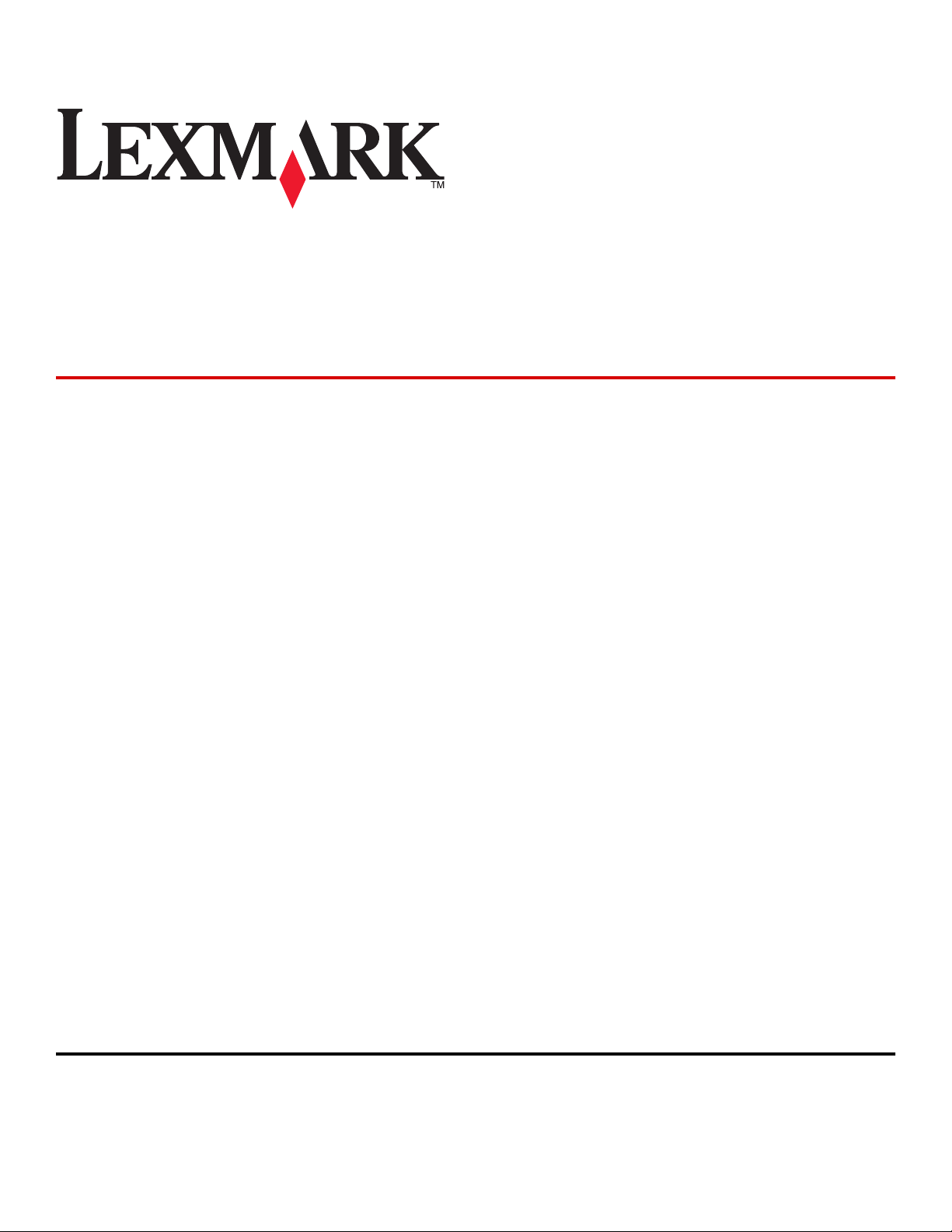
Εκτυπωτές Lexmark E260, E260d
και E260dn Series
Οδηγός χρήσης
Φεβρουάριος 2011 www.lexmark.com
Τύπος(-οι) μηχανήματος:
4513
Μοντέλο(α):
200, 220, 230
Page 2
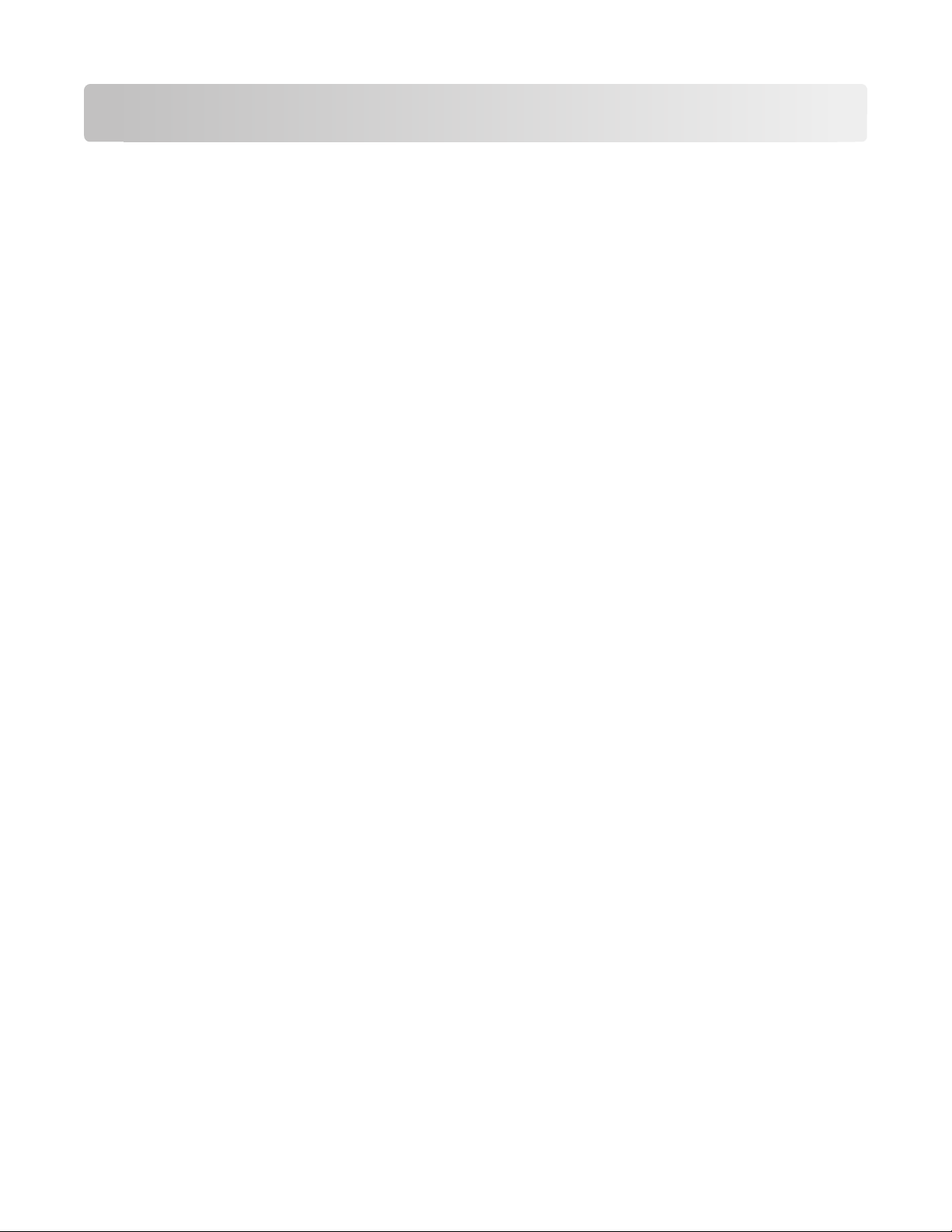
Περιεχόμενα
Πληροφορίες σχετικά με την ασφάλεια..............................................7
Γνωριμία με τον εκτυπωτή..................................................................9
Σας ευχαριστούμε που επιλέξατε αυτόν τον εκτυπωτή!.............................................................9
Εύρεση πληροφοριών σχετικά με τον εκτυπωτή........................................................................9
Επιλογή θέσης για τον εκτυπωτή.............................................................................................10
Διαμορφώσεις εκτυπωτή..........................................................................................................11
Κατανόηση πίνακα ελέγχου του εκτυπωτή...............................................................................14
Πρόσθετη ρύθμιση εκτυπωτή...........................................................16
Εγκατάσταση εσωτερικών επιλογών........................................................................................16
Διαθέσιμα εσωτερικά πρόσθετα εξαρτήματα.....................................................................................16
Πρόσβαση στην πλακέτα συστήματος για εγκατάσταση εσωτερικών πρόσθετων
εξαρτημάτων .................................................................................................................................16
Εγκατάσταση κάρτας μνήμης............................................................................................................17
Εγκατάσταση πρόσθετων εξαρτημάτων υλικού.......................................................................20
Τοποθέτηση συρταριού 250 ή 550 φύλλων ......................................................................................20
Εκτύπωση φύλλου διαμόρφωσης ρυθμίσεων εκτυπωτή ..................................................................22
Σύνδεση καλωδίων...................................................................................................................22
Εγκατάσταση του λογισμικού του εκτυπωτή............................................................................23
Εγκατάσταση του λογισμικού του εκτυπωτή .....................................................................................23
Ενημέρωση διαθέσιμων πρόσθετων στοιχείων στο πρόγραμμα οδήγησης του εκτυπωτή ..............24
Ελαχιστοποίηση της περιβαλλοντικής επιβάρυνσης από
τον εκτυπωτή σας..............................................................................26
Εξοικονόμηση χαρτιού και τόνερ..............................................................................................26
Χρήση ανακυκλωμένου χαρτιού και άλλων τύπων χαρτιού γραφείου...............................................26
Εξοικονόμηση αναλωσίμων ..............................................................................................................27
Εξοικονόμηση ενέργειας...........................................................................................................27
Ρύθμιση της λειτουργίας Power Saver (Εξοικονόμηση ενέργειας)....................................................27
Ανακύκλωση.............................................................................................................................28
Ανακύκλωση προϊόντων Lexmark.....................................................................................................28
Ανακύκλωση των συσκευασιών της Lexmark ...................................................................................28
Επιστροφή κασετών εκτύπωσης Lexmark για επαναχρησιμοποίηση ή ανακύκλωση ......................29
Περιεχόμενα
2
Page 3
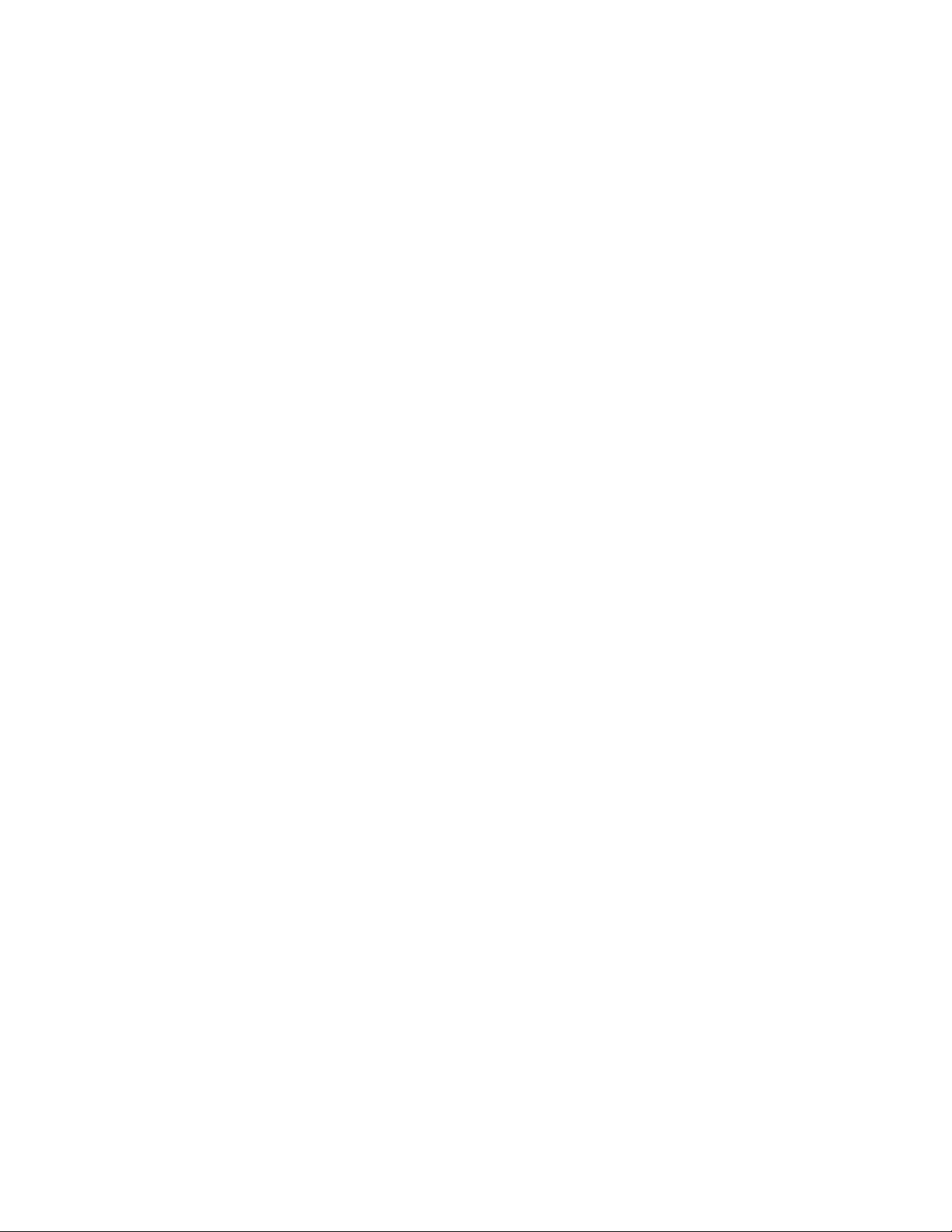
Ερμηνεία φωτεινών ενδείξεων πίνακα ελέγχου του
εκτυπωτή.............................................................................................30
Κατανόηση διαδοχής φωτεινών ενδείξεων πίνακα ελέγχου του εκτυπωτή..............................30
Κατανόηση των κυριότερων ακολουθιών φωτεινών ενδείξεων.........................................................30
Κατανόηση των ακολουθιών φωτεινών ενδείξεων δευτερεύοντος σφάλματος .................................38
Τοποθέτηση χαρτιού και ειδικών μέσων εκτύπωσης.....................42
Ορισμός του μεγέθους και του τύπου χαρτιού..........................................................................42
Ρύθμιση παραμέτρων για όλα τα μεγέθη χαρτιού....................................................................42
Τοποθέτηση χαρτιού στη βασική θήκη 250 φύλλων................................................................43
Τοποθέτηση της προαιρετικής θήκης 250 ή 550 φύλλων.........................................................47
Χρήση μη αυτόματου τροφοδότη..............................................................................................48
Χρήση του τυπικού δίσκου εξόδου και του αναστολέα χαρτιού................................................49
Σύνδεση και αποσύνδεση θηκών.............................................................................................50
Σύνδεση θηκών .................................................................................................................................50
Αποσύνδεση θηκών ..........................................................................................................................50
Εκχώρηση ονόματος προσαρμοσμένου τύπου χαρτιού σε μια θήκη................................................51
Οδηγός χαρτιού και ειδικών μέσων.................................................52
Οδηγίες για το χαρτί.................................................................................................................52
Χωρητικότητα χαρτιού.......................................................................................................................52
Χαρακτηριστικά χαρτιού ....................................................................................................................52
Μη αποδεκτό χαρτί............................................................................................................................53
Επιλογή χαρτιού................................................................................................................................54
Επιλογή προτυπωμένων φορμών και επιστολόχαρτων....................................................................54
Αποθήκευση χαρτιού................................................................................................................54
Μεγέθη, είδη και βάρη χαρτιού που υποστηρίζονται................................................................55
Τύποι και μεγέθη χαρτιού που υποστηρίζονται από τον εκτυπωτή ..................................................55
Τύποι και βάρη χαρτιού που υποστηρίζονται από τον εκτυπωτή .....................................................56
Εκτύπωση...........................................................................................58
Εκτύπωση εγγράφου................................................................................................................58
Εκτύπωση εγγράφου.........................................................................................................................58
Εκτύπωση και στις δύο πλευρές του χαρτιού...........................................................................59
Εκτύπωση και στις δύο πλευρές του χαρτιού ...................................................................................59
Μη αυτόματη εκτύπωση και στις δύο πλευρές του χαρτιού ..............................................................59
Εκτύπωση ειδικών εγγράφων...................................................................................................61
Συμβουλές σχετικά με τη χρήση επιστολόχαρτων ............................................................................61
Συμβουλές σχετικά με τη χρήση διαφανειών.....................................................................................62
Συμβουλές για τη χρήση φακέλων ....................................................................................................62
Περιεχόμενα
3
Page 4
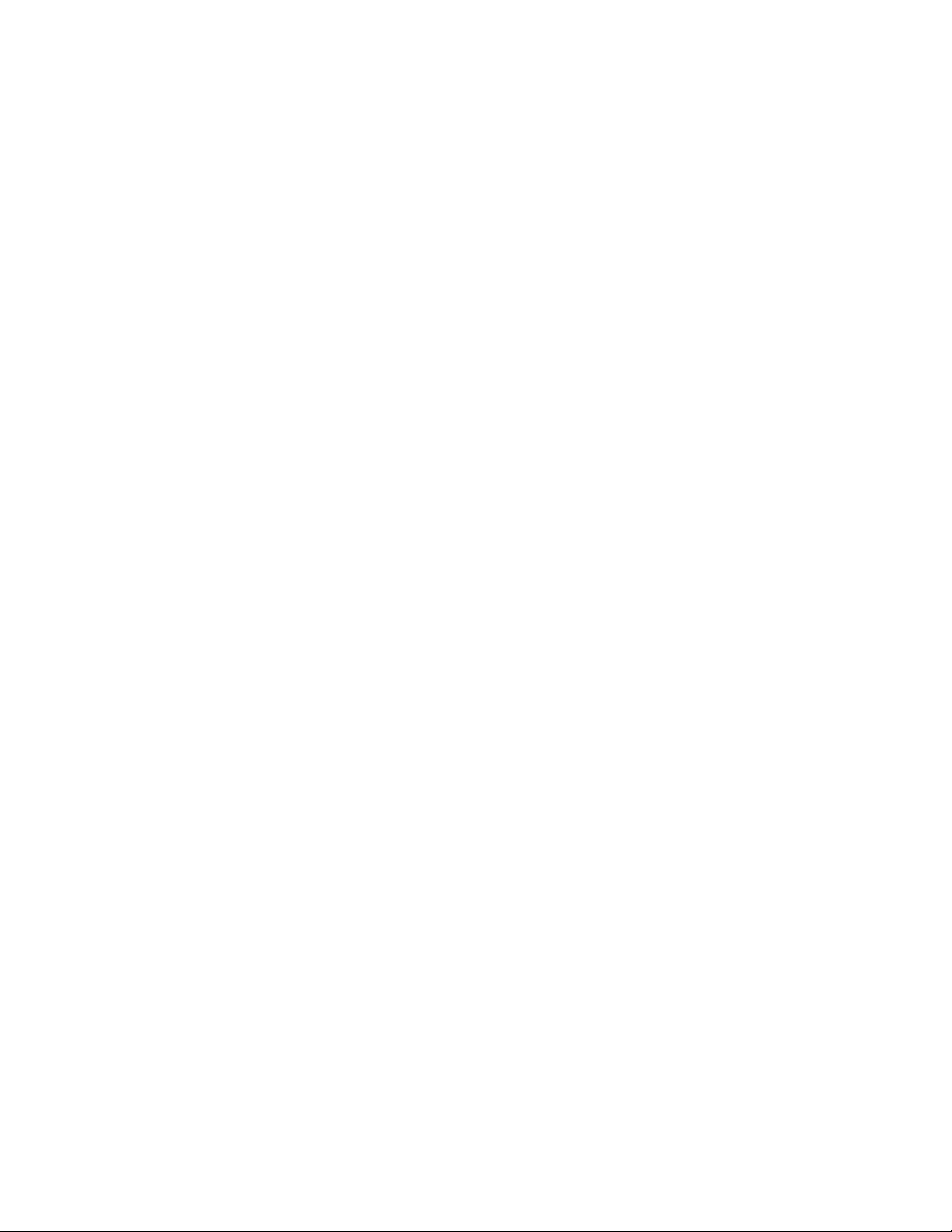
Συμβουλές για τη χρήση ετικετών .....................................................................................................63
Συμβουλές για τη χρήση δεσμίδας καρτών.......................................................................................64
Εκτύπωση βιβλίου (Windows)...........................................................................................................65
Εκτύπωση σελίδων πληροφοριών...........................................................................................65
Εκτύπωση των σελίδων ρυθμίσεων μενού και εγκατάστασης δικτύου .............................................65
Εκτύπωση δοκιμαστικών σελίδων ποιότητας εκτύπωσης.................................................................66
Ακύρωση εργασίας εκτύπωσης................................................................................................67
Ακύρωση μιας εργασίας εκτύπωσης από τον πίνακα ελέγχου εκτυπωτή.........................................67
Ακύρωση μιας εργασίας εκτύπωσης από τον υπολογιστή................................................................67
Ρύθμιση της λειτουργίας Jam Recovery (Αποκατάσταση εμπλοκής).......................................68
Παρουσίαση των μενού του εκτυπωτή............................................69
Εγκατάσταση του Βοηθητικού προγράμματος ρυθμίσεων τοπικού εκτυπωτή.........................69
Χρήση του Βοηθητικού προγράμματος ρυθμίσεων τοπικού εκτυπωτή....................................70
Χρήση του μενού Τελείωμα......................................................................................................71
Μενού χαρτιού..........................................................................................................................71
Μενού Προεπιλεγμένη προέλευση ....................................................................................................71
Μενού Μέγεθος/Τύπος......................................................................................................................72
μενού Paper Texture (Υφή χαρτιού)..................................................................................................74
Μενού Βάρος χαρτιού .......................................................................................................................76
μενού Τοποθέτηση χαρτιού...............................................................................................................76
Μενού Προσαρμοσμένοι τύποι..........................................................................................................77
Μενού ρύθμισης Universal ................................................................................................................77
Μενού Ρυθμίσεις.......................................................................................................................79
Μενού Γενικές ρυθμίσεις ...................................................................................................................79
Μενού Ρυθμίσεις ...............................................................................................................................82
Μενού τελειώματος............................................................................................................................83
Μενού Ποιότητα.................................................................................................................................85
Μενού PostScript...............................................................................................................................87
μενού Εξομοίωση PCL......................................................................................................................87
Συντήρηση του εκτυπωτή..................................................................91
Καθαρισμός του εκτυπωτή εξωτερικά......................................................................................91
Αποθήκευση αναλώσιμων........................................................................................................91
Έλεγχος κατάστασης αναλώσιμων...........................................................................................91
Έλεγχος της κατάστασης των αναλώσιμων από έναν υπολογιστή δικτύου......................................91
Παραγγελία αναλώσιμων..........................................................................................................92
Παραγγελία κασετών τόνερ...............................................................................................................92
Παραγγελία κιτ φωτοαγωγού.............................................................................................................93
Αντικατάσταση αναλώσιμων....................................................................................................93
Αντικατάσταση της κασέτας τόνερ.....................................................................................................93
Αντικατάσταση του κιτ φωτοαγωγού .................................................................................................95
Περιεχόμενα
4
Page 5
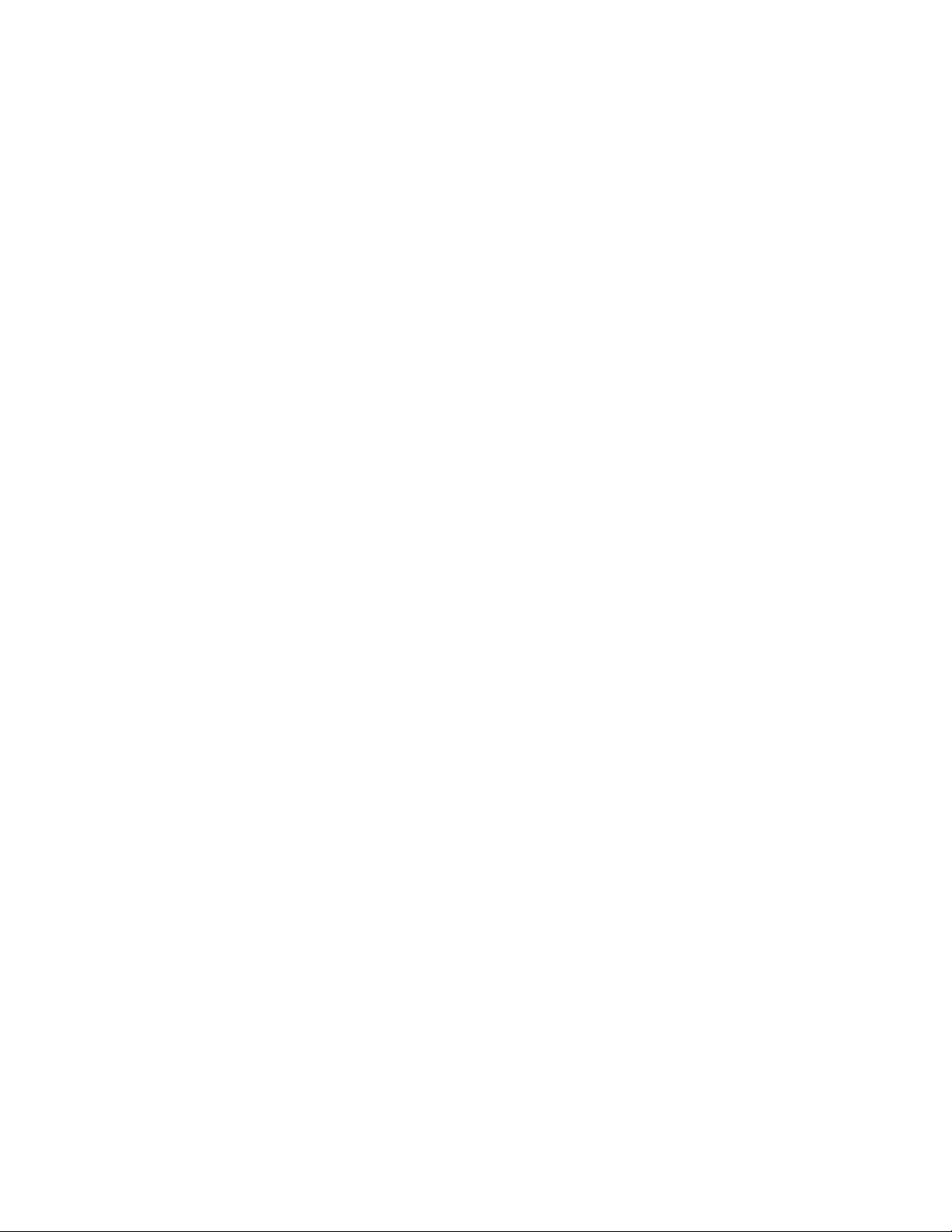
Μετακίνηση του εκτυπωτή........................................................................................................98
Πριν μετακινήσετε τον εκτυπωτή.......................................................................................................98
Μεταφορά του εκτυπωτή σε άλλη τοποθεσία....................................................................................99
Αποστολή του εκτυπωτή...................................................................................................................99
Υποστήριξη διαχειριστή..................................................................100
Εντοπισμός πληροφοριών σχετικά με την προηγμένη δικτύωση και διαχείριση....................100
Επαναφορά των προεπιλεγμένων εργοστασιακών ρυθμίσεων.............................................100
Αποκατάσταση εμπλοκών..............................................................101
Αποφυγή εμπλοκών...............................................................................................................101
Πρόσβαση σε περιοχές εμπλοκής..........................................................................................101
Κατανόηση των φωτεινών ενδείξεων εμπλοκής και των θέσεων πρόσβασης.......................102
Αποκατάσταση εμπλοκών πίσω από το κιτ φωτοαγωγού και την κασέτα τόνερ....................106
Αποκατάσταση εμπλοκών στον τυπικό δίσκο εξόδου............................................................108
Αποκατάσταση εμπλοκών στη Θήκη 1...................................................................................109
Αποκατάσταση εμπλοκών στη Θήκη 2...................................................................................111
Απεμπλοκή χαρτιού στον μη αυτόματο τροφοδότη................................................................112
Αποκατάσταση εμπλοκών όπισθεν της πίσω
θύρας..............................................................113
Αντιμετώπιση προβλημάτων..........................................................115
Κατανόηση μηνυμάτων εκτυπωτή..........................................................................................115
Κλείστε τη θύρα ...............................................................................................................................115
Τοποθετήστε στην <προέλευση εισόδου> <όνομα μη τυποποιημένου τύπου>..............................115
Τοποθετήστε στην <προέλευση εισόδου> <προσαρμοσμένη συμβολοσειρά>...............................115
Τοποθετήστε στην <προέλευση εισόδου> <μέγεθος> ....................................................................115
Τοποθετήστε στην <προέλευση εισόδου> <τύπο> <μέγεθος> .......................................................115
Τοποθετήστε στον μη αυτόματο τροφοδότη <τύπος> <μέγεθος>...................................................116
Τοποθετήστε στο μη αυτόματο τροφοδότη <όνομα προσαρμοσμένου τύπου>..............................116
Τοποθετήστε στον μη αυτόματο τροφοδότη <προσαρμοσμένη συμβολοσειρά>............................116
Αφαίρεση χαρτιού από την τυπική θήκη εξόδου .............................................................................116
31 Ελαττωματική κασέτα .................................................................................................................116
32.yy Replace unsupported cartridge (32.yy Αντικαταστήστε την κασέτα τόνερ που δεν
υποστηρίζεται).............................................................................................................................117
58 Έχει εγκατασταθεί υπερβολικά μεγάλος αριθμός πρόσθετων εξαρτημάτων μνήμης flash ........117
58 Υπερβολικά μεγάλος αριθμός τοποθετημένων θηκών...............................................................117
59 Μη συμβατή θήκη <x>................................................................................................................117
88 Αντικαταστήστε το τόνερ ............................................................................................................117
Επίλυση βασικών προβλημάτων εκτυπωτή...........................................................................118
Επίλυση προβλημάτων εκτύπωσης.......................................................................................118
Οι εργασίες δεν εκτυπώνονται ........................................................................................................118
Περιεχόμενα
5
Page 6
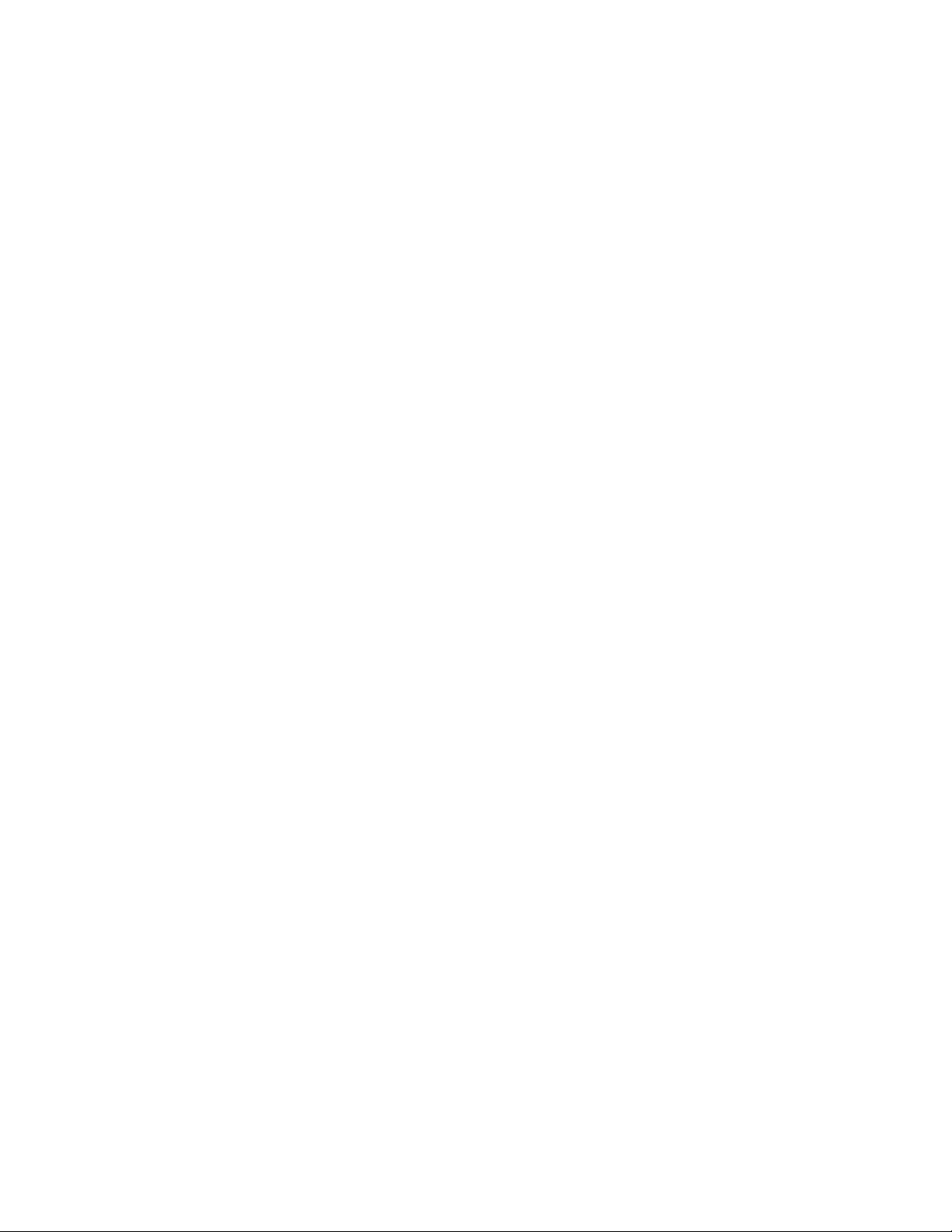
PDF σε πολλές γλώσσες δεν εκτυπώνονται ...................................................................................119
Ο χρόνος για την εκτύπωση της εργασίας είναι μεγαλύτερος από τον αναμενόμενο .....................119
Η εργασία εκτυπώνεται από λάθος θήκη ή σε λάθος χαρτί.............................................................120
Εσφαλμένη εκτύπωση χαρακτήρων................................................................................................120
Δεν λειτουργεί η σύνδεση θήκης .....................................................................................................121
Οι μεγάλες εργασίες δεν σελιδοποιούνται.......................................................................................121
Επίλυση προβλημάτων επιλογών..........................................................................................122
Το πρόσθετο στοιχείο δεν λειτουργεί σωστά ή δεν λειτουργεί καθόλου μετά την τοποθέτησή
του...............................................................................................................................................122
Συρτάρια..........................................................................................................................................122
Κάρτα μνήμης..................................................................................................................................122
Επίλυση προβλημάτων τροφοδοσίας χαρτιού.......................................................................123
Οι εμπλοκές χαρτιού είναι συχνές...................................................................................................123
Οι φωτεινές ενδείξεις εμπλοκής χαρτιού παραμένουν ενεργοποιημένες, μετά την απεμπλοκή
του χαρτιού..................................................................................................................................123
Η σελίδα που έχει εμπλακεί δεν εκτυπώνεται ξανά μετά την αποκατάσταση της εμπλοκής ...........124
Επίλυση προβλημάτων ποιότητας εκτύπωσης......................................................................124
Απομόνωση προβλημάτων ποιότητας εκτύπωσης .........................................................................124
Εκτύπωση κενών σελίδων ..............................................................................................................125
Οι χαρακτήρες εμφανίζουν ακανόνιστες ή ανομοιόμορφες άκρες...................................................125
Κομμένες εικόνες.............................................................................................................................126
Γκρι φόντο .......................................................................................................................................126
Εικόνες φαντάσματα........................................................................................................................126
Εσφαλμένα περιθώρια ....................................................................................................................127
Κύρτωση χαρτιού ............................................................................................................................127
Η εκτύπωση είναι πολύ σκουρόχρωμη...........................................................................................128
Η εκτύπωση είναι πολύ ανοιχτόχρωμη ...........................................................................................129
Παραμορφωμένη εκτύπωση ...........................................................................................................129
Στη σελίδα εμφανίζεται σκίαση τόνερ ή σκίαση φόντου ..................................................................130
Το τόνερ διαλύεται...........................................................................................................................130
Κηλίδες τόνερ ..................................................................................................................................130
Η ποιότητα εκτύπωσης διαφανειών είναι κακή................................................................................131
Οριζόντιες λωρίδες γραμμών ..........................................................................................................131
Κάθετες λωρίδες γραμμών ..............................................................................................................132
Στις διαφάνειες ή στο χαρτί εμφανίζονται αμιγώς μαύρες ή λευκές λωρίδες...................................133
Επικοινωνία με την Υποστήριξη πελατών..............................................................................133
Προειδοποιήσεις..............................................................................134
Πληροφορίες προϊόντος.........................................................................................................134
Σημείωση για την έκδοση.......................................................................................................134
Κατανάλωση ηλεκτρικού ρεύματος.........................................................................................137
Ευρετήριο..........................................................................................146
Περιεχόμενα
6
Page 7
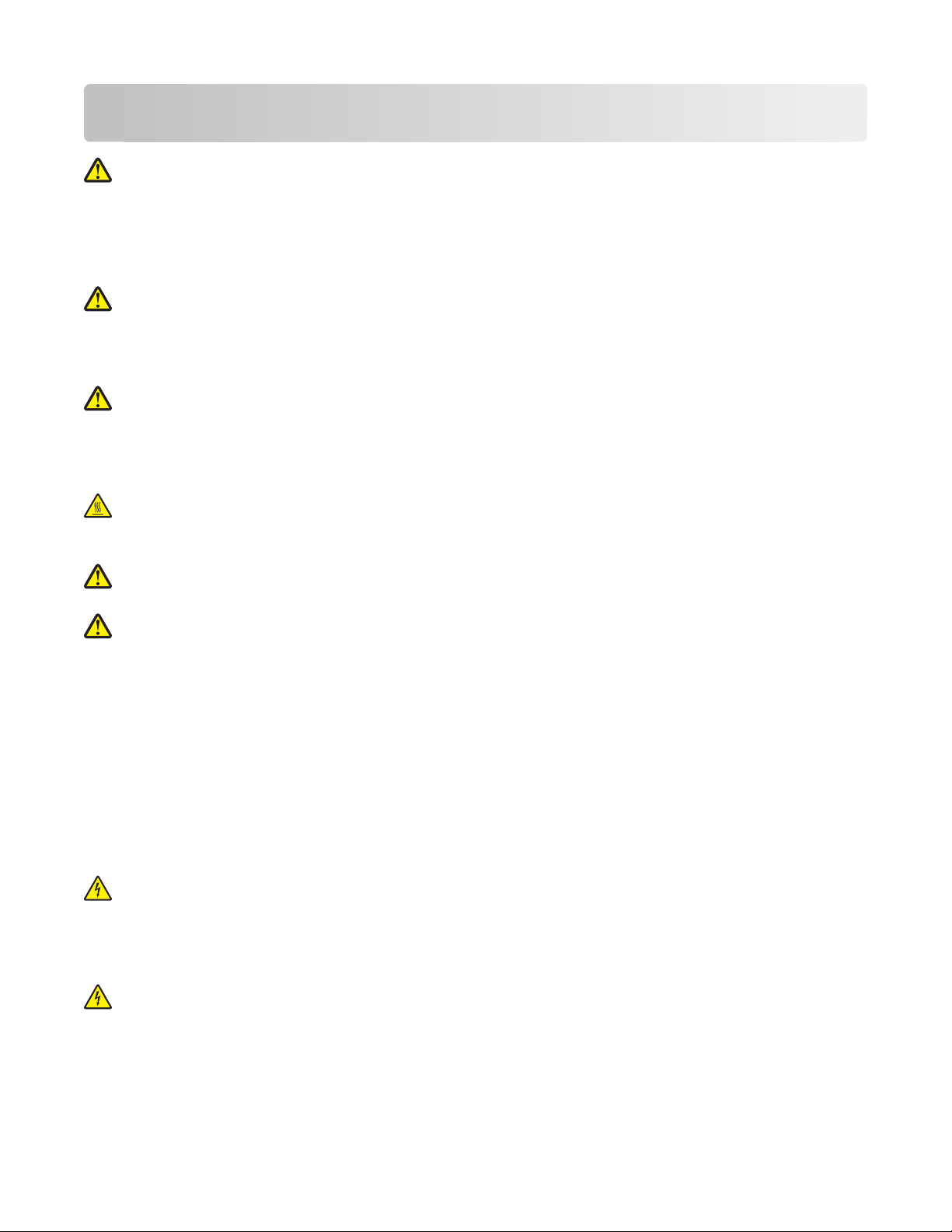
Πληροφορίες σχετικά με την ασφάλεια
ΠΡΟΣΟΧΗ—ΠΙΘΑΝΟΤΗΤΑ ΤΡΑΥΜΑΤΙΣΜΟΥ: Πριν προβείτε σε οποιαδήποτε καλωδιακή ή
ηλεκτρολογική σύνδεση, ανατρέξτε στο Φύλλο ασφαλείας.
Συνδέστε το καλώδιο τροφοδοσίας σε μια καταλλήλως γειωμένη ηλεκτρική πρίζα που βρίσκεται κοντά στο
προϊόν και είναι εύκολα προσβάσιμη.
Μην τοποθετείτε ή χρησιμοποιείτε το συγκεκριμένο προϊόν κοντά σε νερό ή υγρά σημεία.
ΠΡΟΣΟΧΗ—ΠΙΘΑΝΟΤΗΤΑ ΤΡΑΥΜΑΤΙΣΜΟΥ: Το προϊόν αυτό χρησιμοποιεί λέιζερ. Η χρήση
διαδικασιών ελέγχου ή προσαρμογών ή η εφαρμογή διαδικασιών διαφορετικών από τις καθοριζόμενες
στο παρόν εγχειρίδιο ενδέχεται να προκαλέσουν έκθεση σε επικίνδυνη ακτινοβολία.
Να είστε προσεκτικοί κατά την αντικατάσταση μιας μπαταρίας λιθίου.
ΠΡΟΣΟΧΗ—ΠΙΘΑΝΟΤΗΤΑ ΤΡΑΥΜΑΤΙΣΜΟΥ: Υπάρχει κίνδυνος έκρηξης εάν η αντικατάσταση της
μπαταρίας λιθίου δεν πραγματοποιείται με σωστό τρόπο. Αντικαταστήστε την μόνο με μπαταρία λιθίου
ίδιου ή παρόμοιου τύπου. Μην επαναφορτίζετε, αποσυναρμολογείτε ή αποτεφρώνετε μια μπαταρία
λιθίου. Η απόρριψη των χρησιμοποιημένων μπαταριών πρέπει να πραγματοποιείται σύμφωνα με τις
οδηγίες του κατασκευαστή και τους τοπικούς κανονισμούς
ΠΡΟΣΟΧΗ—ΖΕΣΤΗ ΕΠΙΦΑΝΕΙΑ: Η θερμοκρασία στο εσωτερικό του εκτυπωτή μπορεί να είναι υψηλή.
Για να μειωθεί ο κίνδυνος τραυματισμού από τα ζεστά εξαρτήματα, αφήστε την επιφάνεια να κρυώσει
πριν την αγγίξετε.
.
ΠΡΟΣΟΧΗ—ΠΙΘΑΝΟΤΗΤΑ ΤΡΑΥΜΑΤΙΣΜΟΥ: Το βάρος του εκτυπωτή ξεπερνάει τα 18 kg (40 lb) και
για την ασφαλή μετακίνησή του απαιτούνται δύο ή περισσότερα εκπαιδευμένα άτομα.
ΠΡΟΣΟΧΗ—ΠΙΘΑΝΟΤΗΤΑ ΤΡΑΥΜΑΤΙΣΜΟΥ: Πριν τη μεταφορά του εκτυπωτή, ακολουθήστε αυτές
τις οδηγίες προκειμένου να αποφύγετε προσωπικό τραυματισμό ή πρόκληση ζημιάς στον εκτυπωτή:
• Απενεργοποιήστε τον εκτυπωτή χρησιμοποιώντας το διακόπτη τροφοδοσίας και στη συνέχεια αφαιρέστε
το καλώδιο από την πρίζα.
• Πριν τη μεταφορά του εκτυπωτή, αποσυνδέστε όλα τα καλώδια από τον εκτυπωτή.
• Σηκώστε τον εκτυπωτή από το προαιρετικό συρτάρι και τοποθετήστε τον στην άκρη. Μην προσπαθείτε
να σηκώσετε το συρτάρι μαζί με τον εκτυπωτή.
Σημείωση: Για να σηκώσετε το προαιρετικό συρτάρι, χρησιμοποιήστε τις χειρολαβές που βρίσκονται στις
δύο πλευρές του εκτυπωτή.
Χρησιμοποιήστε μόνο το καλώδιο ρεύματος που συνοδεύει το συγκεκριμένο προϊόν ή κάποιο ανταλλακτικό
καλώδιο ρεύματος εγκεκριμένο από τον κατασκευαστή.
ΠΡΟΣΟΧΗ—ΚΙΝΔΥΝΟΣ ΗΛΕΚΤΡΟΠΛΗΞΙΑΣ: Εάν αποκτάτε πρόσβαση στην πλακέτα συστήματος ή
εγκαθιστάτε προαιρετικό υλικό ή συσκευές μνήμης μετά την εγκατάσταση του εκτυπωτή, πριν συνεχίσετε,
απενεργοποιήστε τον εκτυπωτή και αποσυνδέστε το καλώδιο ρεύματος από την πρίζα. Εάν υπάρχουν
άλλες συσκευές συνδεδεμένες στον εκτυπωτή, απενεργοποιήστε τις και αποσυνδέστε τυχόν καλώδια
σύνδεσης με τον εκτυπωτή.
ΠΡΟΣΟΧΗ—ΚΙΝΔΥΝΟΣ ΗΛΕΚΤΡΟΠΛΗΞΙΑΣ: Βεβαιωθείτε ότι όλες οι εξωτερικές συνδέσεις (όπως το
Ethernet και οι συνδέσεις τηλεφωνικών συστημάτων) έχουν τοποθετηθεί σωστά στις κατάλληλες θύρες.
Το προϊόν αυτό έχει σχεδιαστεί, ελεγχθεί και εγκριθεί ότι ανταποκρίνεται στα αυστηρά παγκόσμια πρότυπα
ασφάλειας με τη χρήση συγκεκριμένων εξαρτημάτων του κατασκευαστή. Οι λειτουργίες ασφαλείας κάποιων
εξαρτημάτων ενδέχεται να μην
εξαρτημάτων αντικατάστασης.
είναι πάντα προφανείς. Ο κατασκευαστής δεν φέρει ευθύνη για τη χρήση άλλων
Πληροφορίες σχετικά με την ασφάλεια
7
Page 8
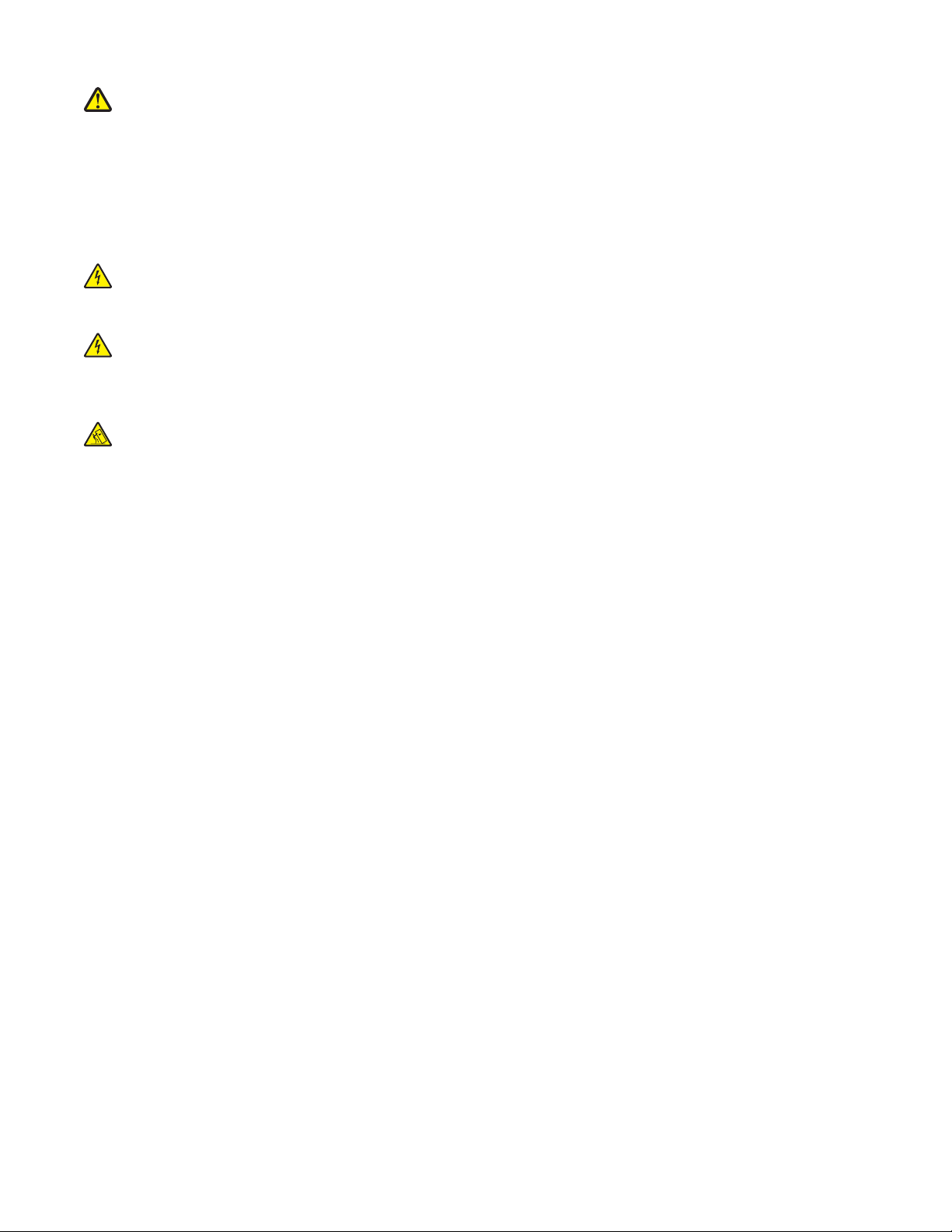
ΠΡΟΣΟΧΗ—ΠΙΘΑΝΟΤΗΤΑ ΤΡΑΥΜΑΤΙΣΜΟΥ: Μη διπλώνετε, δένετε ή συνθλίβετε το καλώδιο
τροφοδοσίας και μην τοποθετείτε βαριά αντικείμενα πάνω του. Μην ταλαιπωρείτε ή προκαλείτε φθορές
στο καλώδιο τροφοδοσίας. Μην πιέζετε το καλώδιο τροφοδοσίας μεταξύ αντικειμένων, όπως έπιπλα και
τοίχοι. Εάν συμβεί ο,τιδήποτε από τα παραπάνω, υπάρχει κίνδυνος πρόκλησης πυρκαγιάς ή
ηλεκτροπληξίας. Εξετάζετε το
Αποσυνδέετε το καλώδιο τροφοδοσίας από την πρίζα πριν να το επιθεωρήσετε.
Αναθέστε τη συντήρηση ή τις επισκευές που δεν περιγράφονται στην τεκμηρίωση σε έναν επαγγελματία
τεχνικό.
ΠΡΟΣΟΧΗ—ΚΙΝΔΥΝΟΣ ΗΛΕΚΤΡΟΠΛΗΞΙΑΣ: Για να αποφύγετε τον κίνδυνο ηλεκτροπληξίας όταν
καθαρίζετε την εξωτερική επιφάνεια του εκτυπωτή, βγάλτε το καλώδιο τροφοδοσίας από την πρίζα και
αποσυνδέστε όλα τα καλώδια από τον εκτυπωτή πριν να συνεχίσετε.
ΠΡΟΣΟΧΗ—ΚΙΝΔΥΝΟΣ ΗΛΕΚΤΡΟΠΛΗΞΙΑΣ: Μη χρησιμοποιείτε τη λειτουργία φαξ κατά τη διάρκεια
ηλεκτρικής καταιγίδας. Η εγκατάσταση του συγκεκριμένου προϊόντος καθώς και οι ηλεκτρικές ή
καλωδιακές συνδέσεις, όπως λειτουργία φαξ, καλώδιο τροφοδοσίας ή τηλεφώνου δεν πρέπει να γίνονται
σε περίπτωση ηλεκτρικής καταιγίδας.
ΠΡΟΣΟΧΗ—ΚΙΝΔΥΝΟΣ ΑΝΑΤΡΟΠΗΣ: Τα μοντέλα που τοποθετούνται στο δάπεδο απαιτούν την
ύπαρξη πρόσθετου επίπλου για λόγους σταθερότητας. Πρέπει να χρησιμοποιήσετε είτε την υποδοχή
εκτυπωτή είτε τη βάση εκτυπωτή εάν χρησιμοποιείτε τη θήκη εισόδου χαρτιού υψηλής χωρητικότητας, τη
μονάδα εκτύπωσης διπλής όψης με μια επιλογή εισόδου ή περισσότερες επιλογές εισόδου. Εάν
προμηθευτήκατε έναν πολυλειτουργικό
ενδέχεται να απαιτείται πρόσθετο έπιπλο. Για περισσότερες πληροφορίες, ανατρέξτε στη διεύθυνση
www.lexmark.com/multifunctionprinters.
καλώδιο τροφοδοσίας συχνά για σημάδια τέτοιων προβλημάτων.
εκτυπωτή (MFP) με λειτουργίες σάρωσης, αντιγραφής και φαξ,
Ανατρέξτε στον Οδηγό χρήσης του προϊόντος για πρόσθετες πληροφορίες σχετικά με την ασφάλεια.
ΑΠΟΘΗΚΕΥΣΤΕ ΑΥΤΕΣ ΤΙΣ ΟΔΗΓΙΕΣ.
Πληροφορίες σχετικά με την ασφάλεια
8
Page 9
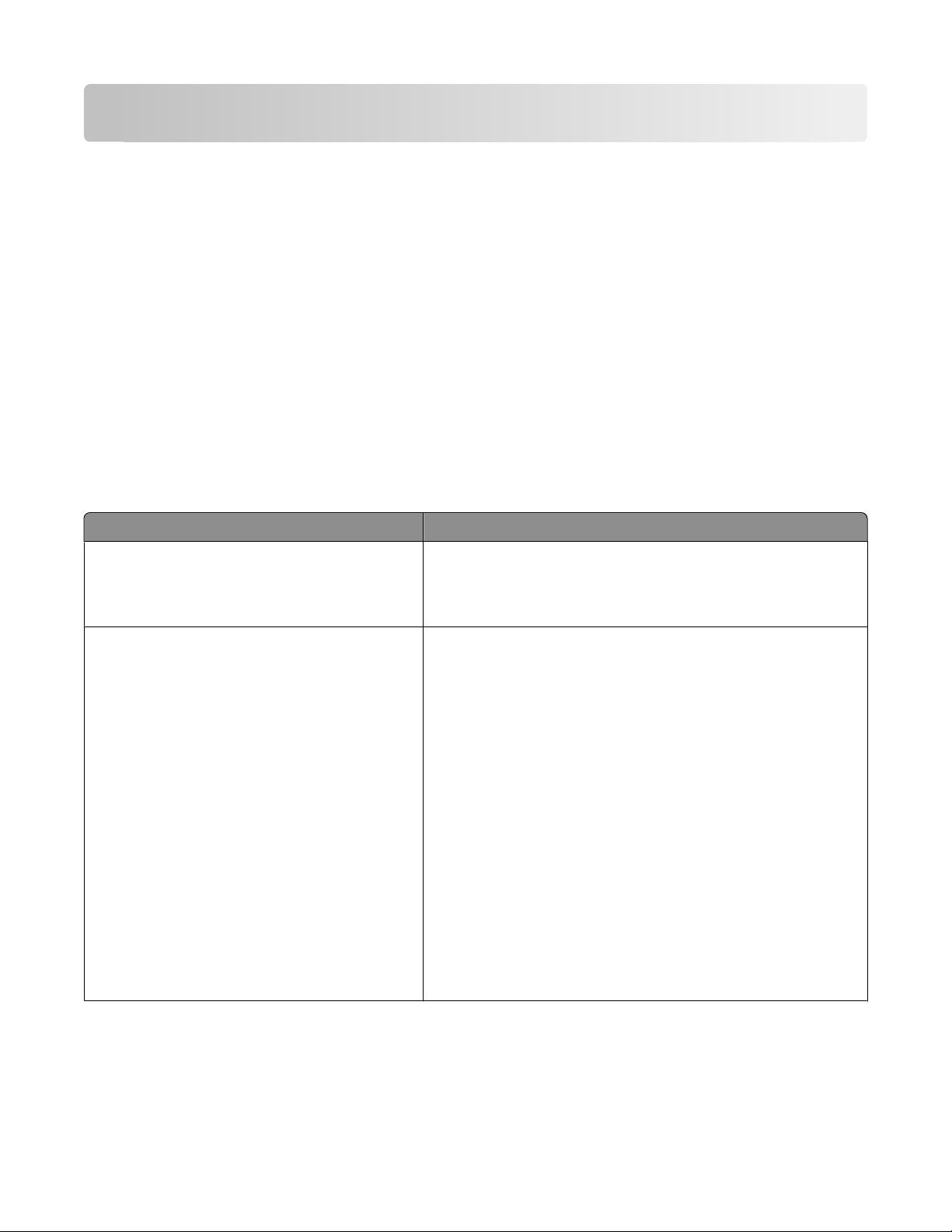
Γνωριμία με τον εκτυπωτή
Σας ευχαριστούμε που επιλέξατε αυτόν τον εκτυπωτή!
Καταβάλαμε κάθε προσπάθεια προκειμένου αυτό το προϊόν να ανταποκρίνεται στις ανάγκες σας.
Για να ξεκινήσετε τη χρήση του εκτυπωτή αμέσως, χρησιμοποιήστε τα υλικά της εγκατάστασης που
συνοδεύουν τον εκτυπωτή και ξεφυλλίστε τον Οδηγό χρήσης για να μάθετε πώς να εκτελείτε βασικές εργασίες.
Για να γνωρίζετε κάθε λεπτομέρεια του εκτυπωτή, διαβάστε προσεκτικά
ελέγχετε τις πρόσφατες ανανεώσεις των προγραμμάτων στην τοποθεσία μας στο Web.
Αποτελεί δέσμευση για εμάς η παράδοση εκτυπωτών με επιδόσεις και αξία, καθώς η επιθυμία μας είναι να
είστε ικανοποιημένοι. Εάν στην πορεία αντιμετωπίσετε τυχόν προβλήματα, οι εξειδικευμένοι αντιπρόσωποί
μας θα χαρούν να σας βοηθήσουν να τα
ότι θα μπορούσαμε να βελτιώσουμε, μη διστάσετε να μας το γνωστοποιήσετε. Γιατί πάνω από όλα, εσείς
είσαστε ο λόγος για όλα όσα κάνουμε και οι προτάσεις σας συμβάλλουν στη βελτίωσή μας.
αντιμετωπίσετε γρήγορα. Επιπλέον, εάν υπάρχει κάτι που θεωρείτε
Εύρεση πληροφοριών σχετικά με τον εκτυπωτή
Τι ψάχνετε; Θα το βρείτε εδώ
τον Οδηγό χρήσης και φροντίστε να
Οδηγίες αρχικής εγκατάστασης:
• Σύνδεση του εκτυπωτή
• Εγκατάσταση του λογισμικού του εκτυπωτή
Πρόσθετες οδηγίες εγκατάστασης για χρήση του
εκτυπωτή:
• Επιλογή και αποθήκευση χαρτιού και μέσων
ειδικού τύπου
• Τοποθέτηση χαρτιού
• Εκτέλεση εργασιών εκτύπωσης ανάλογα με
το μοντέλο του εκτυπωτή
• Ρύθμιση παραμέτρων εκτυπωτή
• Προβολή και εκτύπωση εγγράφων και
φωτογραφιών
• Εγκατάσταση και χρήση του λογισμικού του
εκτυπωτή
• Εγκατάσταση και ρύθμιση παραμέτρων του
εκτυπωτή σε δίκτυο, ανάλογα με το μοντέλο
του εκτυπωτή σας
• Φροντίδα και συντήρηση του εκτυπωτή
• Αντιμετώπιση και επίλυση προβλημάτων
Τεκμηρίωση εγκατάστασης—Η τεκμηρίωση εγκατάστασης
συνοδεύει τον εκτυπωτή, ενώ μπορείτε επίσης να τη βρείτε στην
τοποθεσία της Lexmark στο Web στη διεύθυνση
http://support.lexmark.com.
Οδηγός χρήστη—Ο Οδηγός χρήστη διατίθεται στο CD Software
and Documentation (Λογισμικό και τεκμηρίωση).
Για ενημερώσεις, επισκεφθείτε την τοποθεσία μας στο Web στη
διεύθυνση http://support.lexmark.com.
Γνωριμία με τον εκτυπωτή
9
Page 10
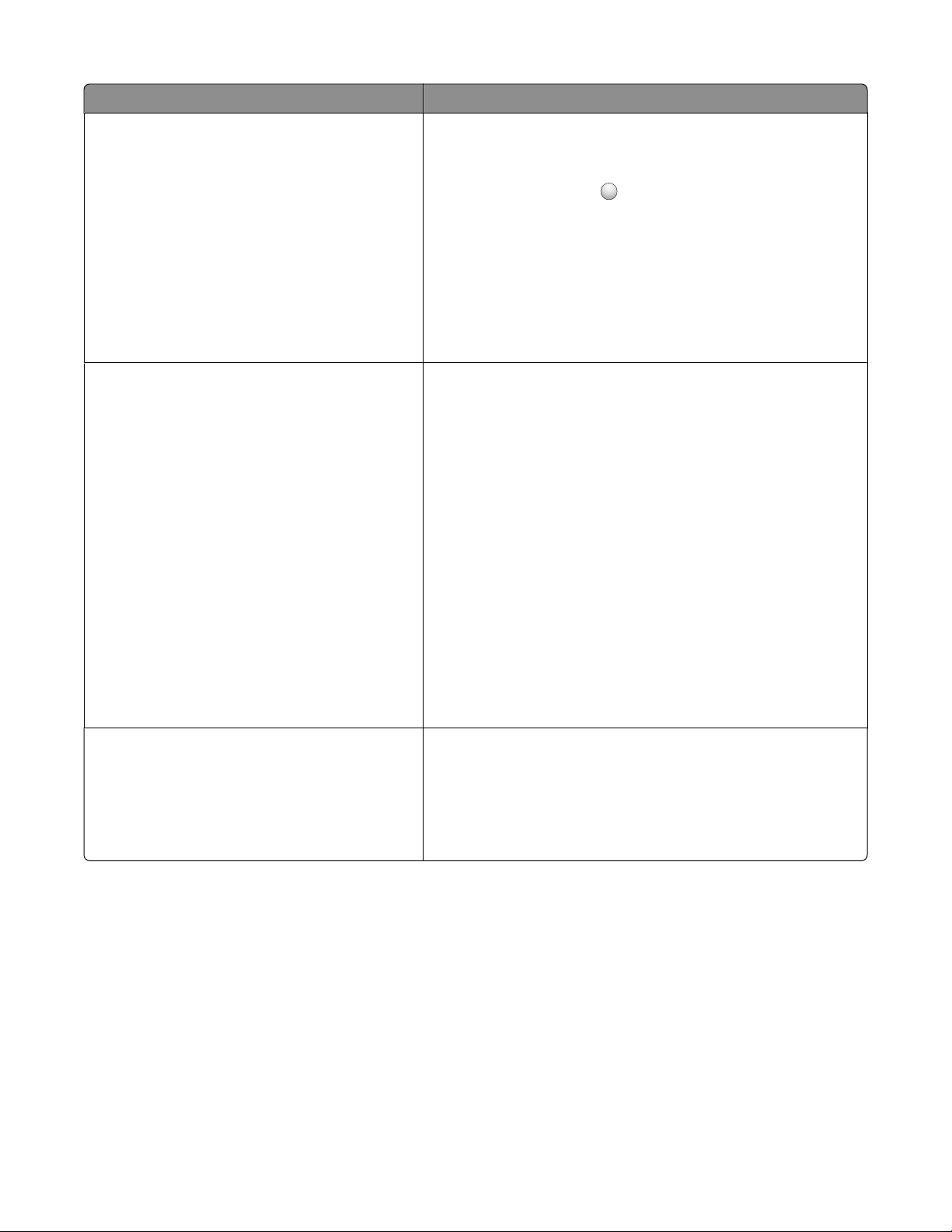
Τι ψάχνετε; Θα το βρείτε εδώ
Βοήθεια χρήσης του λογισμικού του εκτυπωτή Βοήθεια των Windows ή Mac—Ανοίξτε ένα πρόγραμμα ή μια
εφαρμογή του εκτυπωτή και κάντε κλικ στην επιλογή Help
(Βοήθεια).
?
Κάντε κλικ στην επιλογή
με το περιεχόμενο.
Σημειώσεις:
για να δείτε πληροφορίες ανάλογα
• Η Βοήθεια εγκαθίσταται αυτόματα με το λογισμικό του
εκτυπωτή.
• Το λογισμικό του εκτυπωτή βρίσκεται στο φάκελο Program
του εκτυπωτή ή στην επιφάνεια εργασίας, ανάλογα με το
λειτουργικό σύστημα που χρησιμοποιείτε.
Οι τελευταίες συμπληρωματικές πληροφορίες,
ενημερώσεις και τεχνική υποστήριξη:
• Τεκμηρίωση
• Λήψεις προγραμμάτων οδήγησης
• Υποστήριξη μέσω ζωντανής συνομιλίας
• Υποστήριξη μέσω ηλεκτρονικού ταχυδρο-
μείου
• Τηλεφωνική υποστήριξη
Τοποθεσία υποστήριξης της Lexmark στο Web—
http://support.lexmark.com
Σημείωση: Επιλέξτε την περιοχή που διαμένετε και στη
συνέχεια το προϊόν που χρησιμοποιείτε, για να δείτε την
κατάλληλη τοποθεσία υποστήριξης.
Οι τηλεφωνικοί αριθμοί υποστήριξης και οι ώρες λειτουργίας για
την περιοχή ή τη χώρα κατοικίας σας είναι δυνατό να βρεθούν
στην τοποθεσία υποστήριξης στο Web ή στο έντυπο της
εγγύησης
Καταγράψτε τις εξής πληροφορίες (βρίσκονται στην απόδειξη
αγοράς και στην πίσω πλευρά του εκτυπωτή) και έχετέ τις
έτοιμες, όταν επικοινωνήσετε με το τμήμα υποστήριξης, ώστε
να εξυπηρετηθείτε ταχύτερα:
που συνοδεύει τον εκτυπωτή σας.
• Αριθμός τύπου μηχανήματος
• Αριθμός σειράς
• Ημερομηνία αγοράς
• Κατάστημα αγοράς
Πληροφορίες σχετικά με την εγγύηση Οι πληροφορίες εγγύησης διαφέρουν ανά χώρα ή περιοχή:
• Στις ΗΠΑ—Ανατρέξτε στη Δήλωση περιορισμένης
εγγύησης που συνοδεύει αυτόν τον εκτυπωτή ή στην
τοποθεσία http://support.lexmark.com.
• Για τις υπόλοιπες χώρες—Ανατρέξτε στο έντυπο της
εγγύησης που συνοδεύει τον εκτυπωτή σας.
Επιλογή θέσης για τον εκτυπωτή
Κατά την επιλογή θέσης για τον εκτυπωτή, αφήστε αρκετό χώρο για το άνοιγμα των θηκών, των καλυμμάτων
και των θυρών. Εάν σκοπεύετε να εγκαταστήσετε πρόσθετα εξαρτήματα, αφήστε αρκετό χώρο και για αυτά.
Είναι σημαντικό να:
• Βεβαιωθείτε ότι η ροή του αέρα στο χώρο ανταποκρίνεται στην τελευταία έκδοση του προτύπου ASHRAE
62.
• Επιλέξτε επίπεδη, ανθεκτική και σταθερή επιφάνεια.
Γνωριμία με τον εκτυπωτή
10
Page 11
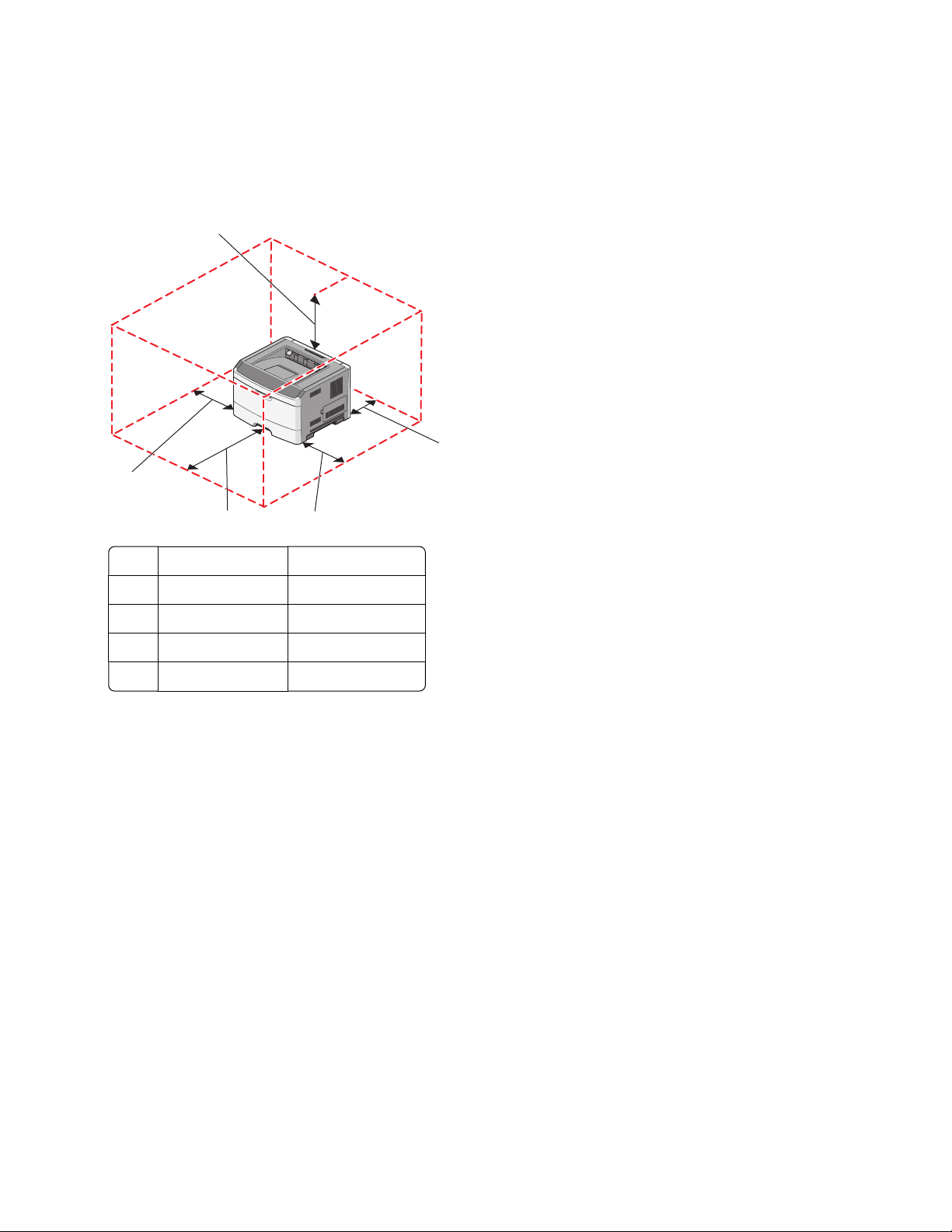
• Προστατεύστε τον εκτυπωτή:
– Από άμεση ροή του αέρα ενός κλιματιστικού ή ανεμιστήρων
– Από άμεσο ηλιακό φως, υπερβολική υγρασία ή μεταβολές θερμοκρασίας
– Από σκόνη, διατηρώντας τον καθαρό και στεγνό
• Για λόγους επαρκούς αερισμού, αφήστε γύρω από τον εκτυπωτή τα ακόλουθα συνιστώμενα περιθώρια:
5
1
4
3
1 Πίσω 300 χλστ. (12 ιν.)
2 Δεξιά πλευρά 200 χλστ. (8 ιν.)
3 Μπροστά 300 χλστ. (12 ιν.)
4 Αριστερή πλευρά 12,7 χλστ. (0,5 ιν.)
5 Επάνω 300 χλστ. (12 ιν.)
2
Διαμορφώσεις εκτυπωτή
Βασικό μοντέλο
Η παρακάτω αναπαράσταση εμφανίζει το μπροστινό μέρος του εκτυπωτή, με τα βασικά χαρακτηριστικά ή
μέρη:
Γνωριμία με τον εκτυπωτή
11
Page 12
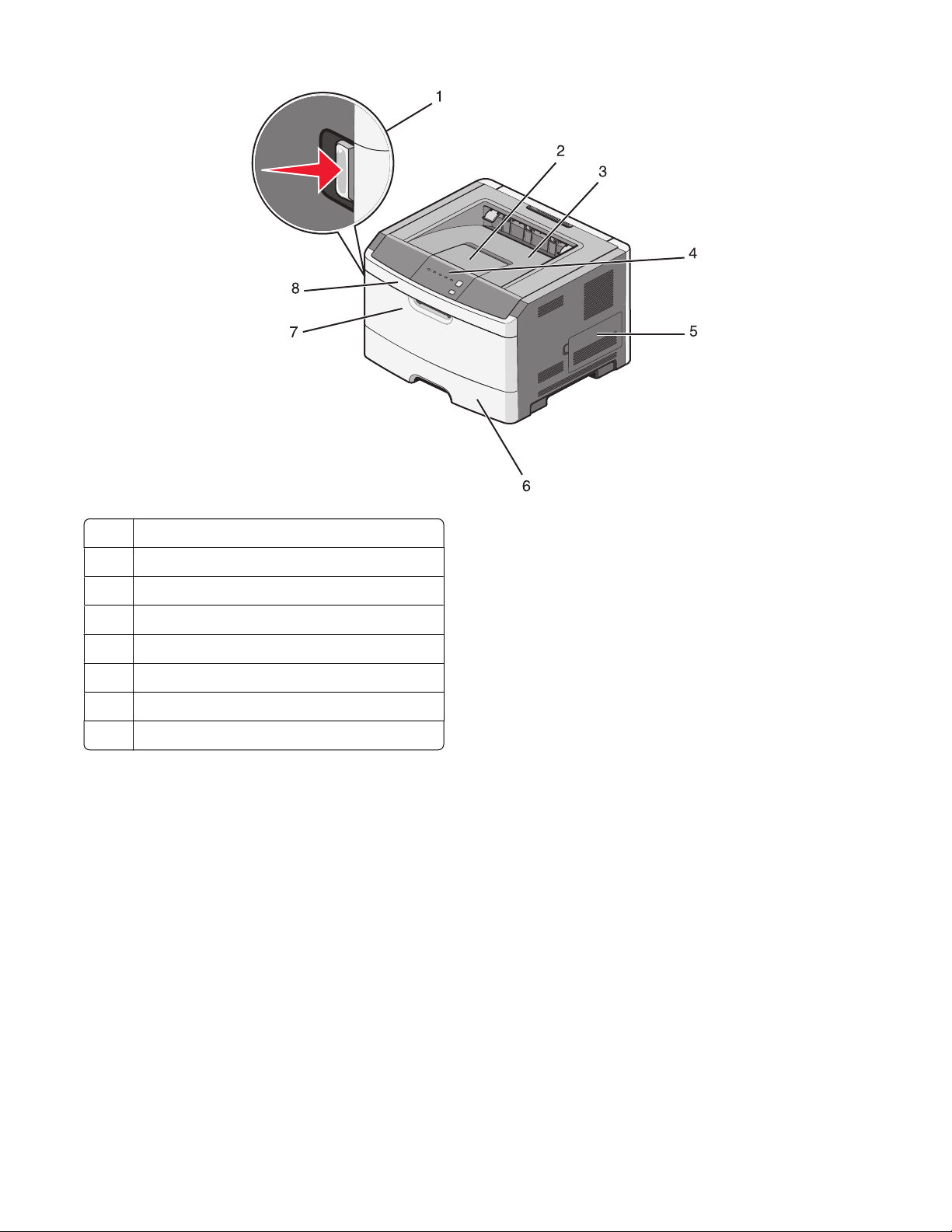
1 Κουμπί απελευθέρωσης μπροστινής θύρας
2 Αναστολέας χαρτιού
3 Τυπική θήκη εξόδου
4 Πίνακας ελέγχου εκτυπωτή
5 Θύρα πλακέτας συστήματος
6 Τυπική θήκη 250 φύλλων (Θήκη 1)
7 Θύρα μη αυτόματου τροφοδότη
8 Μπροστινή θύρα
Η παρακάτω αναπαράσταση εμφανίζει το πίσω μέρος του εκτυπωτή, με τα βασικά χαρακτηριστικά ή μέρη:
Γνωριμία με τον εκτυπωτή
12
Page 13
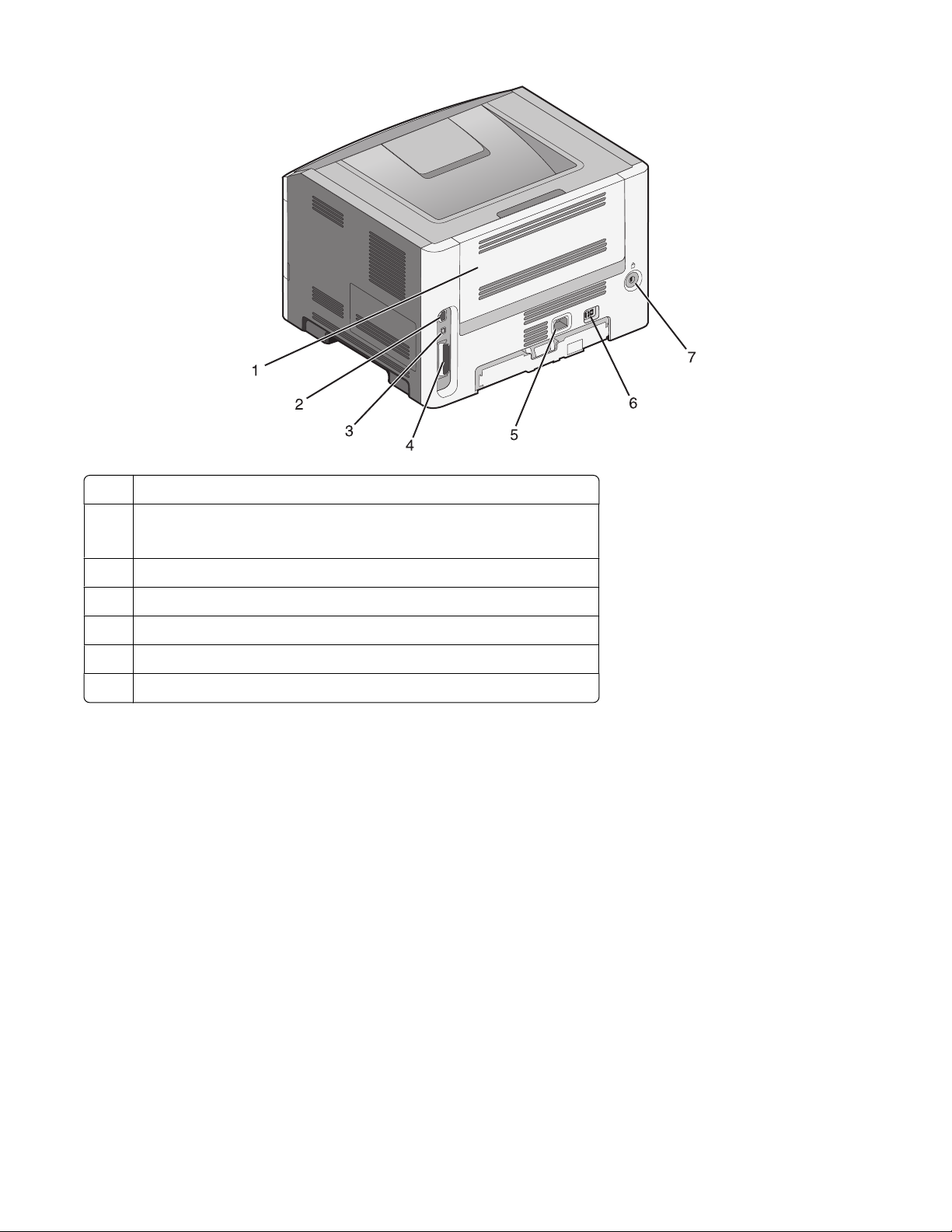
1 Πίσω θύρα
2 θύρα Ethernet
Σημείωση: Η θύρα Ethernet διατίθεται μόνο στα μοντέλα δικτύου.
3 θύρα USB
4 Παράλληλη θύρα
5 Υποδοχή καλωδίου ρεύματος εκτυπωτή
6 Διακόπτης λειτουργίας
7 Θύρα ασφαλείας
Διαμορφωμένα μοντέλα
Η παρακάτω εικόνα δείχνει τον εκτυπωτή διαμορφωμένο με προαιρετικό συρτάρι 250 ή 550 φύλλων.
Γνωριμία με τον εκτυπωτή
13
Page 14
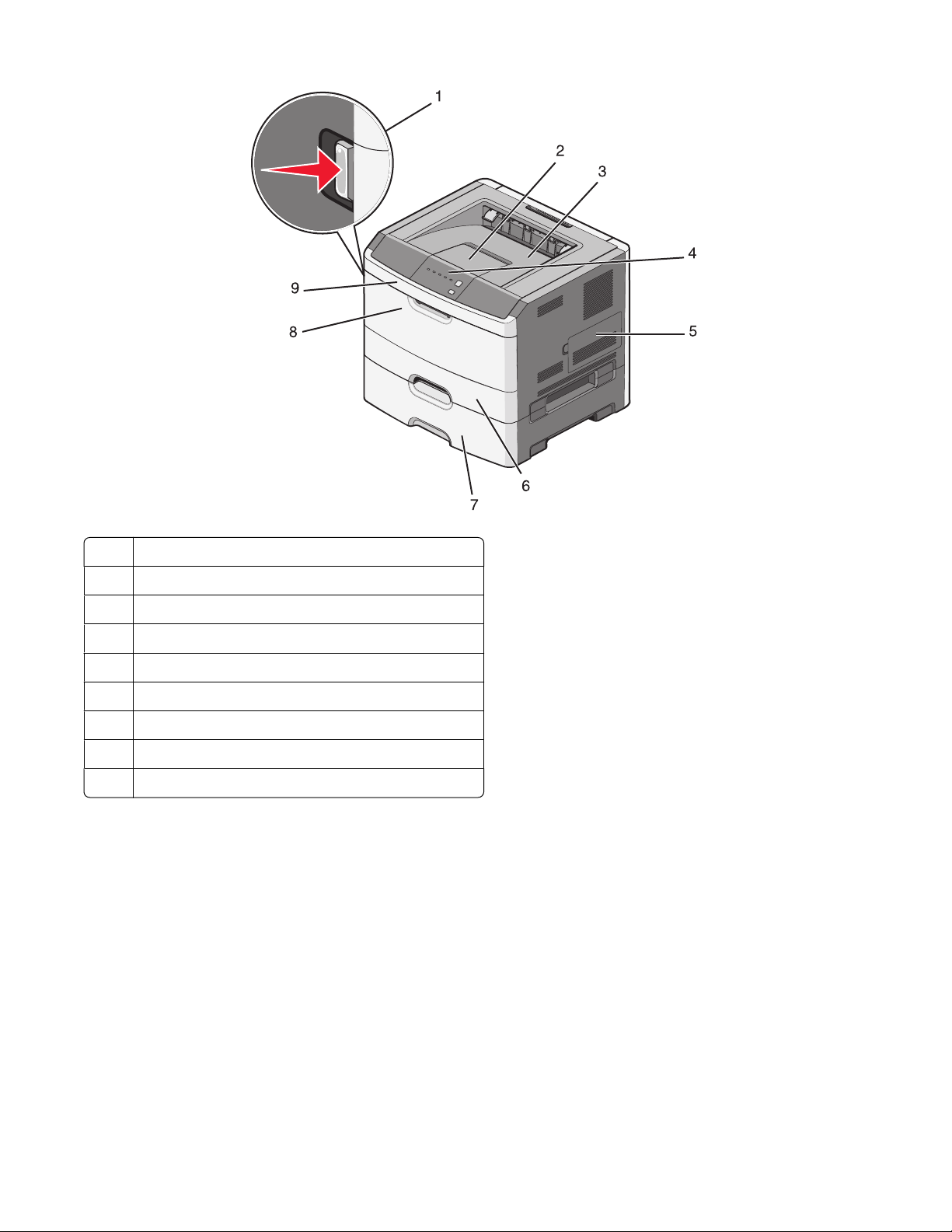
1 Κουμπί απελευθέρωσης μπροστινής θύρας
2 Αναστολέας χαρτιού
3 Τυπική θήκη εξόδου
4 Πίνακας ελέγχου εκτυπωτή
5 Θύρα πλακέτας συστήματος
6 Τυπική θήκη 250 φύλλων (Θήκη 1)
7 Προαιρετικό συρτάρι 250 ή 550 φύλλων (Θήκη 2)
8 Θύρα μη αυτόματου τροφοδότη
9 Μπροστινή θύρα
Κατανόηση πίνακα ελέγχου του εκτυπωτή
Ο πίνακας ελέγχου του εκτυπωτή αποτελείται από έξι φωτεινές ενδείξεις και δύο κουμπιά.
Γνωριμία με τον εκτυπωτή
14
Page 15
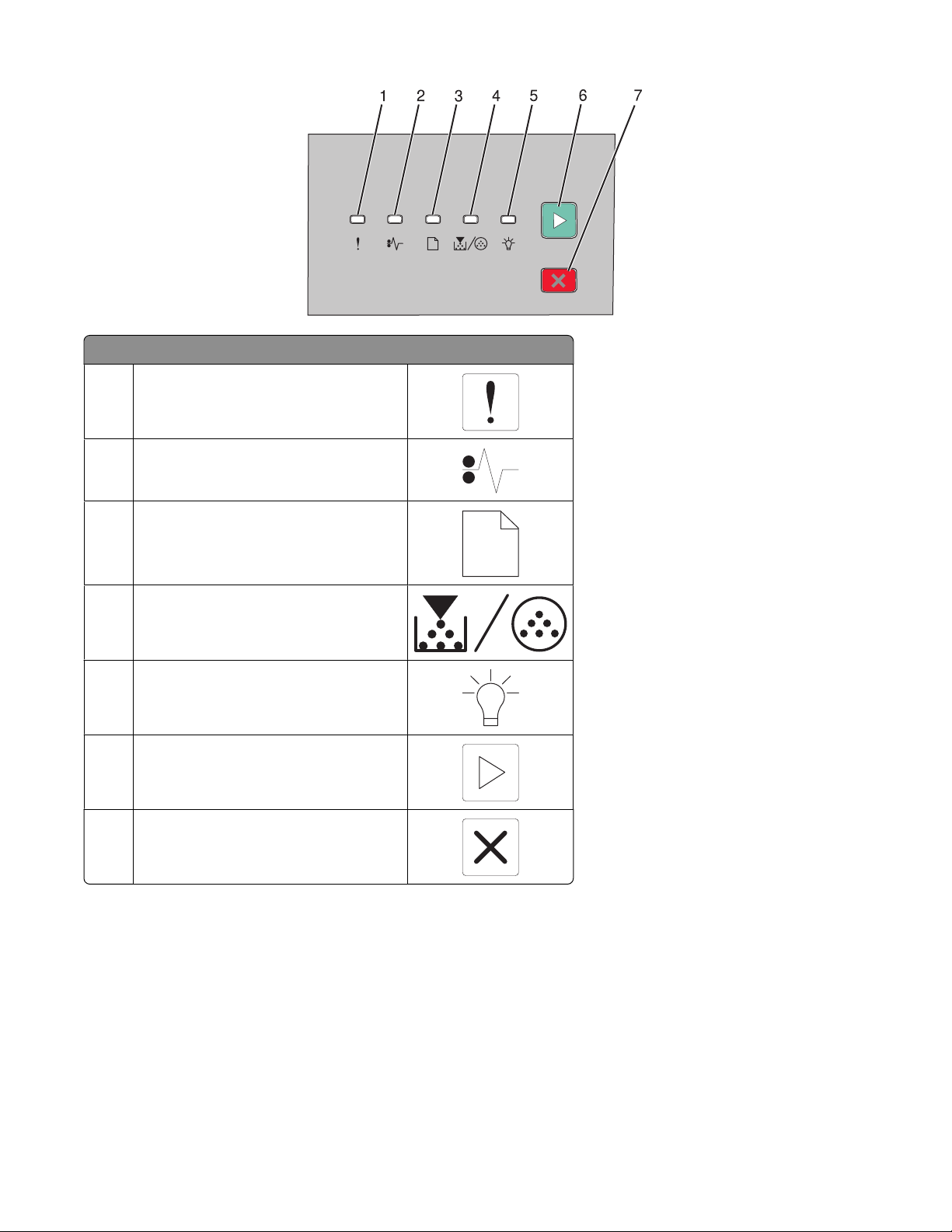
Στοιχείο
1 Φωτεινή ένδειξη σφάλματος
2 Φωτεινή ένδειξη εμπλοκής
3 Φωτεινή ένδειξη τοποθέτησης χαρτιού
4 Φωτεινή ένδειξη τόνερ
5 Φωτεινή ένδειξη Έτοιμο
6 Κουμπί Συνέχιση
7 Κουμπί Παύση
Γνωριμία με τον εκτυπωτή
15
Page 16
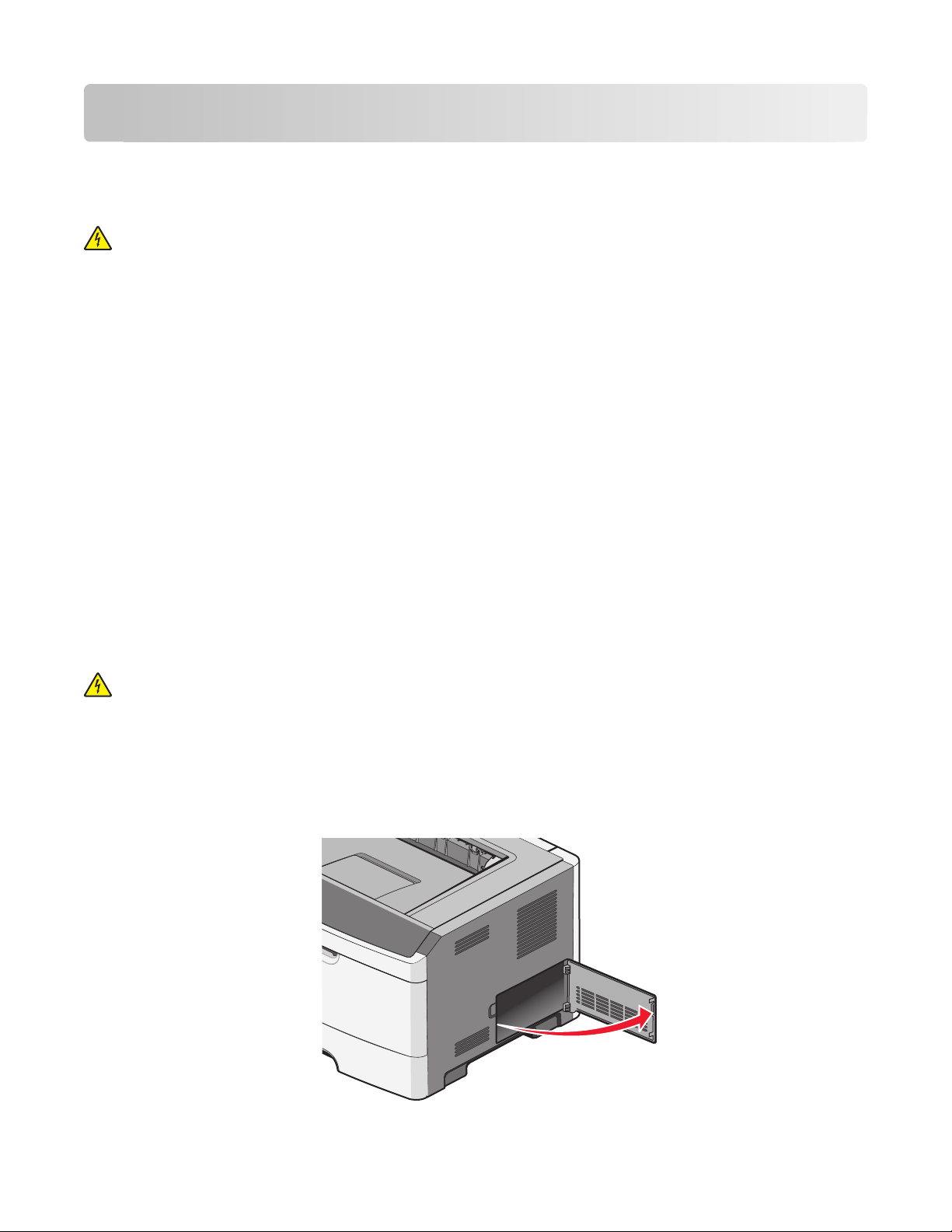
Πρόσθετη ρύθμιση εκτυπωτή
Εγκατάσταση εσωτερικών επιλογών
ΠΡΟΣΟΧΗ—ΚΙΝΔΥΝΟΣ ΗΛΕΚΤΡΟΠΛΗΞΙΑΣ: Εάν αποκτάτε πρόσβαση στην πλακέτα συστήματος ή
εγκαθιστάτε προαιρετικό υλικό ή συσκευές μνήμης μετά την εγκατάσταση του εκτυπωτή, πριν συνεχίσετε,
απενεργοποιήστε τον εκτυπωτή και αποσυνδέστε το καλώδιο ρεύματος από την πρίζα. Εάν υπάρχουν
άλλες συσκευές συνδεδεμένες στον εκτυπωτή, απενεργοποιήστε τις και αποσυνδέστε τυχόν καλώδια
σύνδεσης με τον εκτυπωτή.
Μπορείτε
προσθέτοντας προαιρετικές κάρτες. Οι οδηγίες σε αυτή την ενότητα εξηγούν τον τρόπο εγκατάστασης των
διαθέσιμων καρτών. Μπορείτε επίσης να τις χρησιμοποιήσετε για να εντοπίσετε μια κάρτα για αφαίρεση.
να προσαρμόσετε τη συνδεσιμότητα του εκτυπωτή σας και την χωρητικότητα της μνήμης,
Διαθέσιμα εσωτερικά πρόσθετα εξαρτήματα
Κάρτες μνήμης
• Μνήμη εκτυπωτή
• Μνήμη Flash
• Γραμματοσειρές
Πρόσβαση στην πλακέτα συστήματος για εγκατάσταση εσωτερικών πρόσθετων εξαρτημάτων
ΠΡΟΣΟΧΗ—ΚΙΝΔΥΝΟΣ ΗΛΕΚΤΡΟΠΛΗΞΙΑΣ: Εάν αποκτάτε πρόσβαση στην πλακέτα συστήματος ή
εγκαθιστάτε προαιρετικό υλικό ή συσκευές μνήμης μετά την εγκατάσταση του εκτυπωτή, πριν συνεχίσετε,
απενεργοποιήστε τον εκτυπωτή και αποσυνδέστε το καλώδιο ρεύματος από την πρίζα. Εάν υπάρχουν
άλλες συσκευές συνδεδεμένες στον εκτυπωτή, απενεργοποιήστε τις και αποσυνδέστε τυχόν καλώδια
σύνδεσης με τον εκτυπωτή.
1 Όπως αντικρίζετε τον εκτυπωτή, θα βρείτε τη θύρα για την πλακέτα συστήματος στα δεξιά. Ανοίξτε τη θύρα
της πλακέτας συστήματος.
Πρόσθετη ρύθμιση εκτυπωτή
16
Page 17
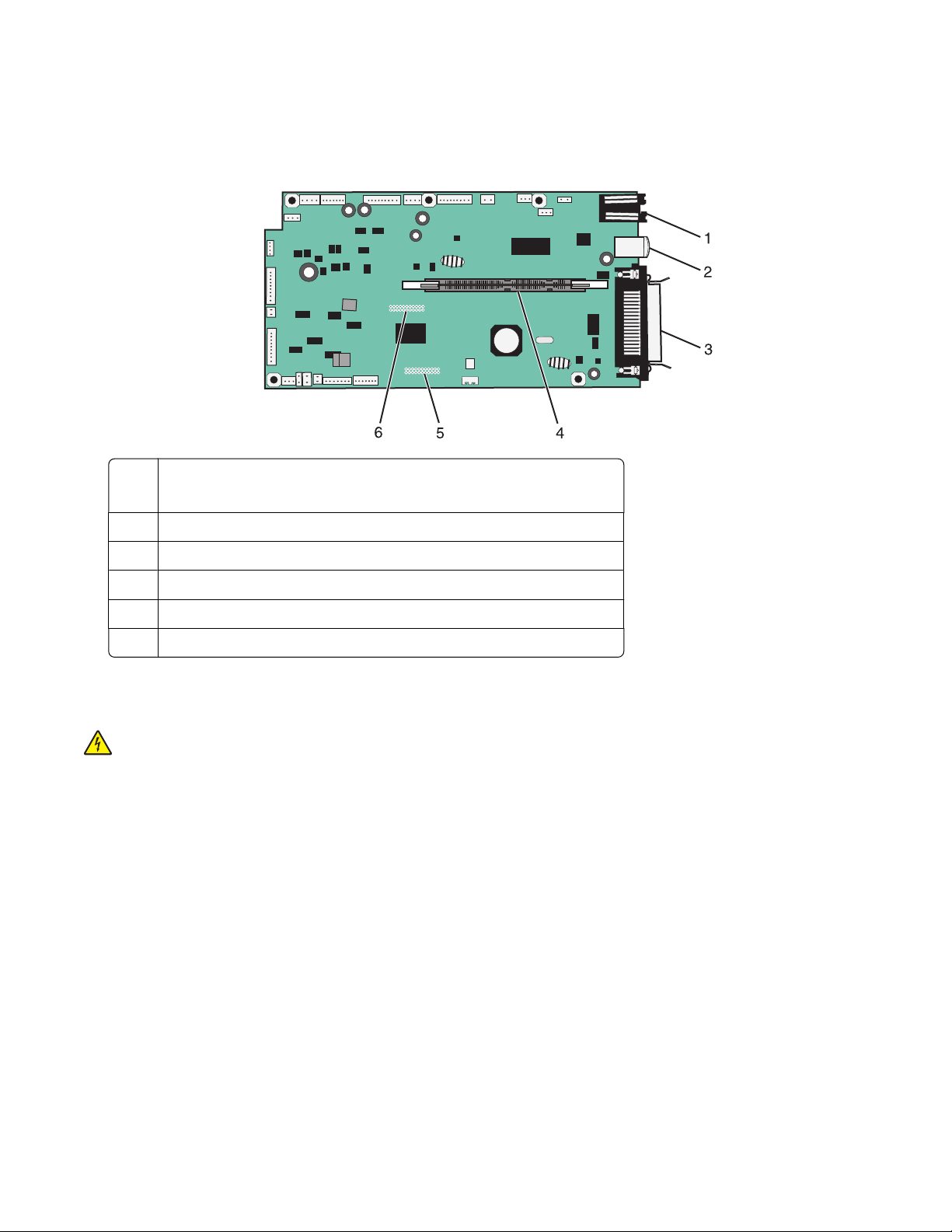
2 Χρησιμοποιήστε την επόμενη εικόνα για να βρείτε την κατάλληλη υποδοχή.
ΠΡΟΣΟΧΗ—ΠΙΘΑΝΟΤΗΤΑ ΒΛΑΒΗΣ: Τα ηλεκτρονικά εξαρτήματα της πλακέτας συστήματος είναι πολύ
ευπαθή στον στατικό ηλεκτρισμό. Αγγίξτε μια μεταλλική επιφάνεια στον εκτυπωτή πριν ακουμπήσετε
οποιοδήποτε ηλεκτρικό μέρος της πλακέτας συστήματος ή τους ακροδέκτες.
1 Υποδοχή Ethernet
Σημείωση: Η θύρα Ethernet διατίθεται μόνο στα μοντέλα δικτύου.
2 θύρα USB
3 Υποδοχή παράλληλης σύνδεσης
4 Υποδοχή κάρτας μνήμης
5 Υποδοχή προαιρετικής κάρτας
6 Υποδοχή προαιρετικής κάρτας
Εγκατάσταση κάρτας μνήμης
ΠΡΟΣΟΧΗ—ΚΙΝΔΥΝΟΣ ΗΛΕΚΤΡΟΠΛΗΞΙΑΣ: Εάν θέλετε να έχετε πρόσβαση στην πλακέτα
συστήματος ή να εγκαταστήσετε προαιρετικό υλικό ή προαιρετικές συσκευές μνήμης μετά την
εγκατάσταση του εκτυπωτή, τότε, προτού συνεχίσετε, απενεργοποιήστε τον εκτυπωτή και αποσυνδέστε
το καλώδιο ρεύματος από την πρίζα. Εάν υπάρχουν και άλλες συσκευές συνδεδεμένες στον εκτυπωτή,
απενεργοποιήστε τις συσκευές και αποσυνδέστε
ΠΡΟΣΟΧΗ—ΠΙΘΑΝΟΤΗΤΑ ΒΛΑΒΗΣ: Τα ηλεκτρονικά εξαρτήματα της πλακέτας συστήματος μπορούν
εύκολα να πάθουν βλάβη εξαιτίας του στατικού ηλεκτρισμού. Αγγίξτε μια μεταλλική επιφάνεια στον εκτυπωτή
πριν ακουμπήσετε οποιοδήποτε ηλεκτρικό μέρος της πλακέτας συστήματος ή τους ακροδέκτες.
τα καλώδια σύνδεσης με τον εκτυπωτή.
Πρόσθετη ρύθμιση εκτυπωτή
17
Page 18
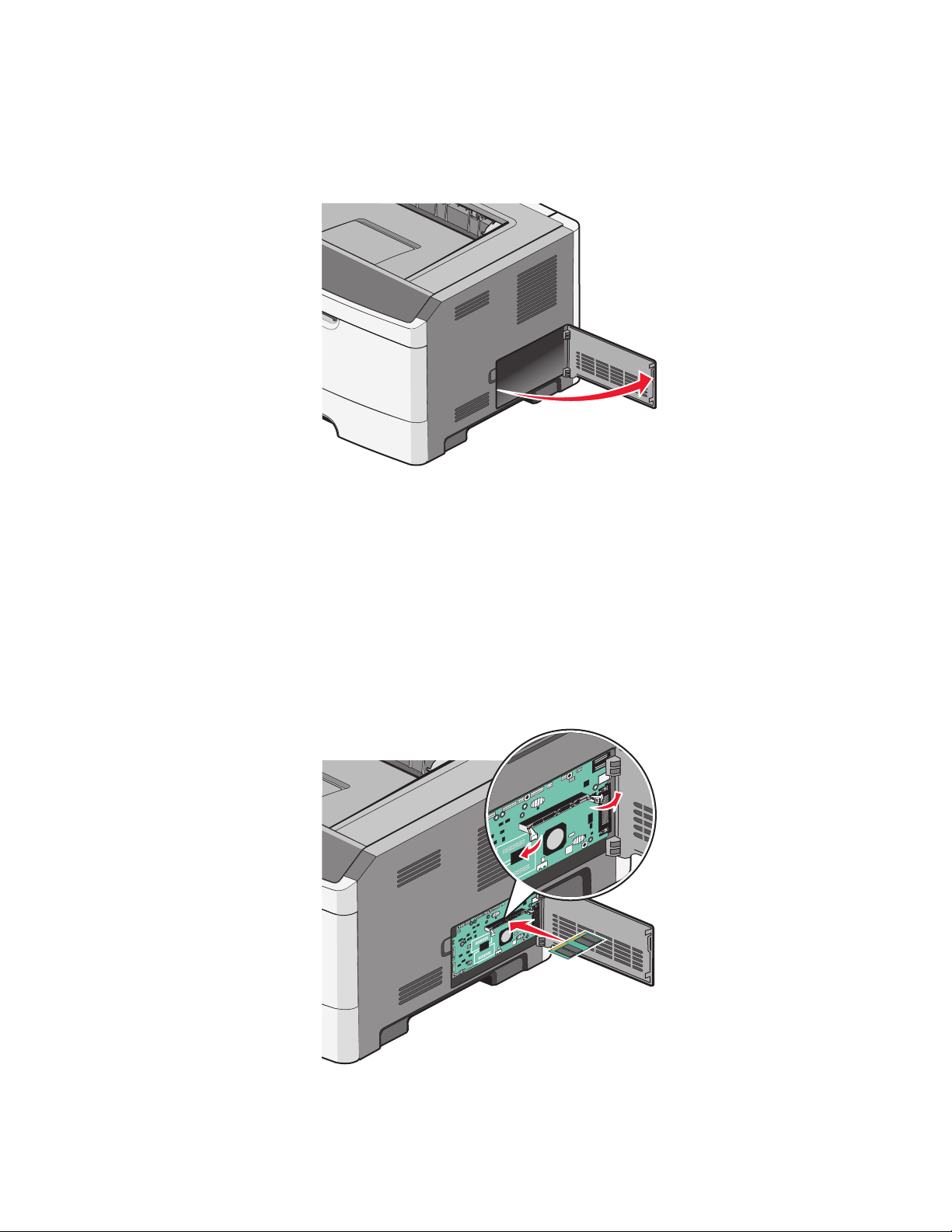
Μπορείτε να αγοράσετε ξεχωριστά μια προαιρετική κάρτα μνήμης που συνδέεται με την πλακέτα συστήματος.
Για να εγκαταστήσετε την κάρτα μνήμης:
1 Απενεργοποιήστε τον εκτυπωτή.
2 Αποκτήστε πρόσβαση στην πλακέτα συστήματος.
3 Βγάλτε την κάρτα μνήμης από τη συσκευασία.
Σημείωση: Αποφύγετε την επαφή με τα σημεία σύνδεσης που βρίσκονται κατά μήκος του ενός άκρου
της κάρτας.
4 Ευθυγραμμίστε την κάρτα μνήμης με τον ακροδέκτη της στην πλακέτα συστήματος.
5 Πιέστε τους μοχλούς για να ανοίξουν και στα δύο άκρα της υποδοχής μνήμης.
ΠΡΟΣΟΧΗ—ΠΙΘΑΝΟΤΗΤΑ ΒΛΑΒΗΣ: Οι κάρτες μνήμης μπορούν να καταστραφούν εύκολα από
στατικό ηλεκτρισμό. Ακουμπήστε σε μια γειωμένη μεταλλική επιφάνεια πριν αγγίξετε την κάρτα μνήμης.
Σημείωση: Οι κάρτες μνήμης που έχουν σχεδιαστεί για άλλους εκτυπωτές ενδέχεται να μην λειτουργούν
τον εκτυπωτή σας.
με
6 Σπρώξτε την κάρτα μνήμης στην υποδοχή σύνδεσης μέχρι οι μοχλοί να ασφαλίσουν στη θέση τους με
έναν ήχο κλικ.
Πρόσθετη ρύθμιση εκτυπωτή
18
Page 19
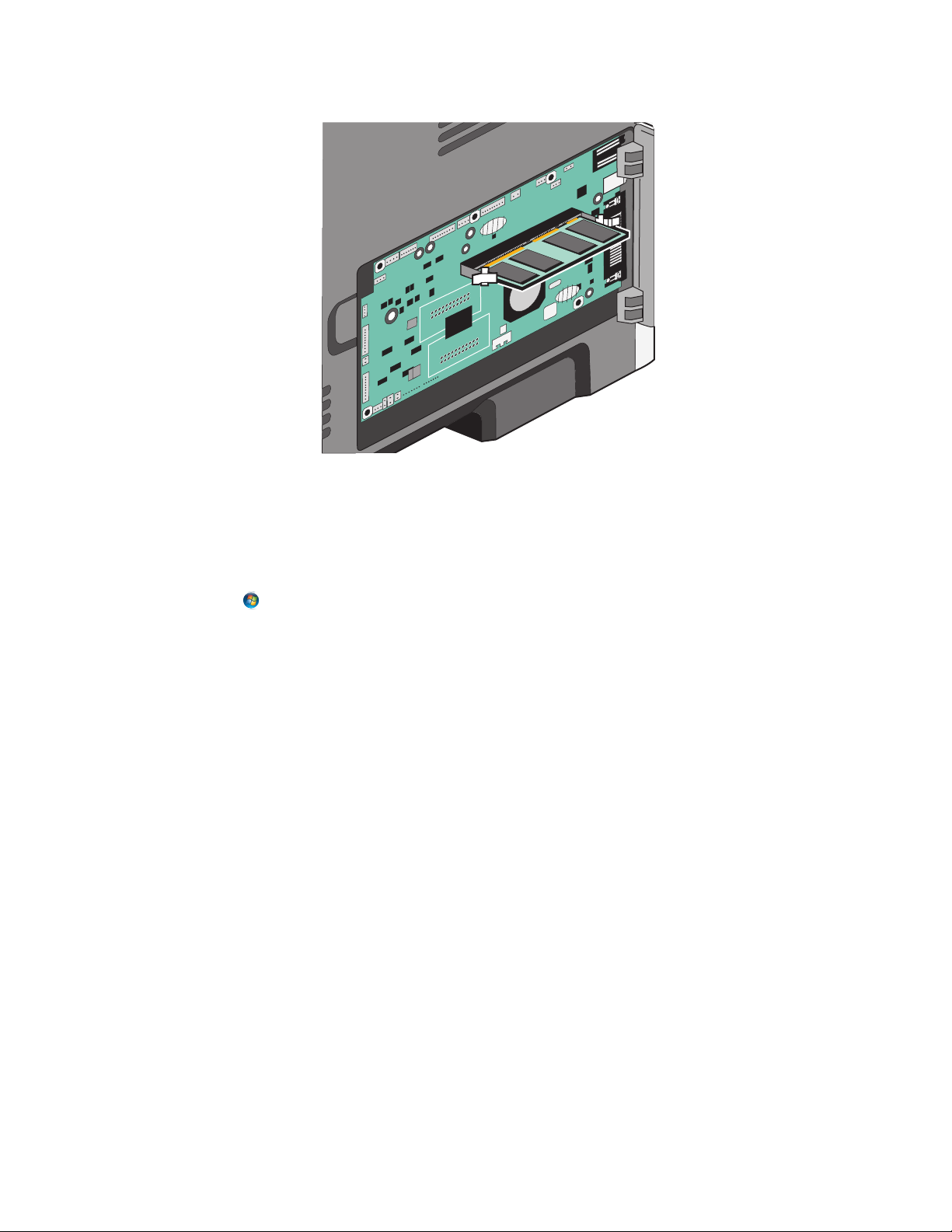
Ίσως χρειαστεί να ασκήσετε λίγη δύναμη για να τοποθετηθεί η κάρτα.
7 Βεβαιωθείτε πως ο κάθε μοχλός έχει καθίσει σωστά στην εγκοπή στο κάθε άκρο της κάρτας.
8 Κλείστε τη θύρα της πλακέτας συστήματος.
9 Ενεργοποιήστε και πάλι τον εκτυπωτή.
10 Ανοίξτε το φάκελο Printers (Εκτυπωτές):
α Κάντε κλικ στο ή κάντε κλικ στο μενού Start (Έναρξη) και στη συνέχεια κάντε κλικ στην εντολή Run
(Εκτέλεση).
β Στο παράθυρο διαλόγου Start Search (Αναζήτηση) ή Run (Εκτέλεση), πληκτρολογήστε control
printers.
γ Πατήστε Enter ή κάντε κλικ στο κουμπί OK.
Ανοίγει ο φάκελος Printers (Εκτυπωτές).
11 Κάντε δεξί κλικ στο εικονίδιο του εκτυπωτή σας.
12 Κάντε κλικ στο Properties (Ιδιότητες).
13 Κάντε κλικ στο Install Options (Εγκατάσταση επιλογών).
Σημείωση: Οι κάρτες μνήμης που έχουν σχεδιαστεί για άλλους εκτυπωτές ενδέχεται να μην λειτουργούν
με τον εκτυπωτή σας.
14 Κάντε κλικ στο Ask Printer (Ερώτηση εκτυπωτή).
15 Κάντε κλικ στο OK.
16 Κάντε κλικ στο OK και κλείστε το φάκελο Printers (Εκτυπωτές).
Πρόσθετη ρύθμιση εκτυπωτή
19
Page 20
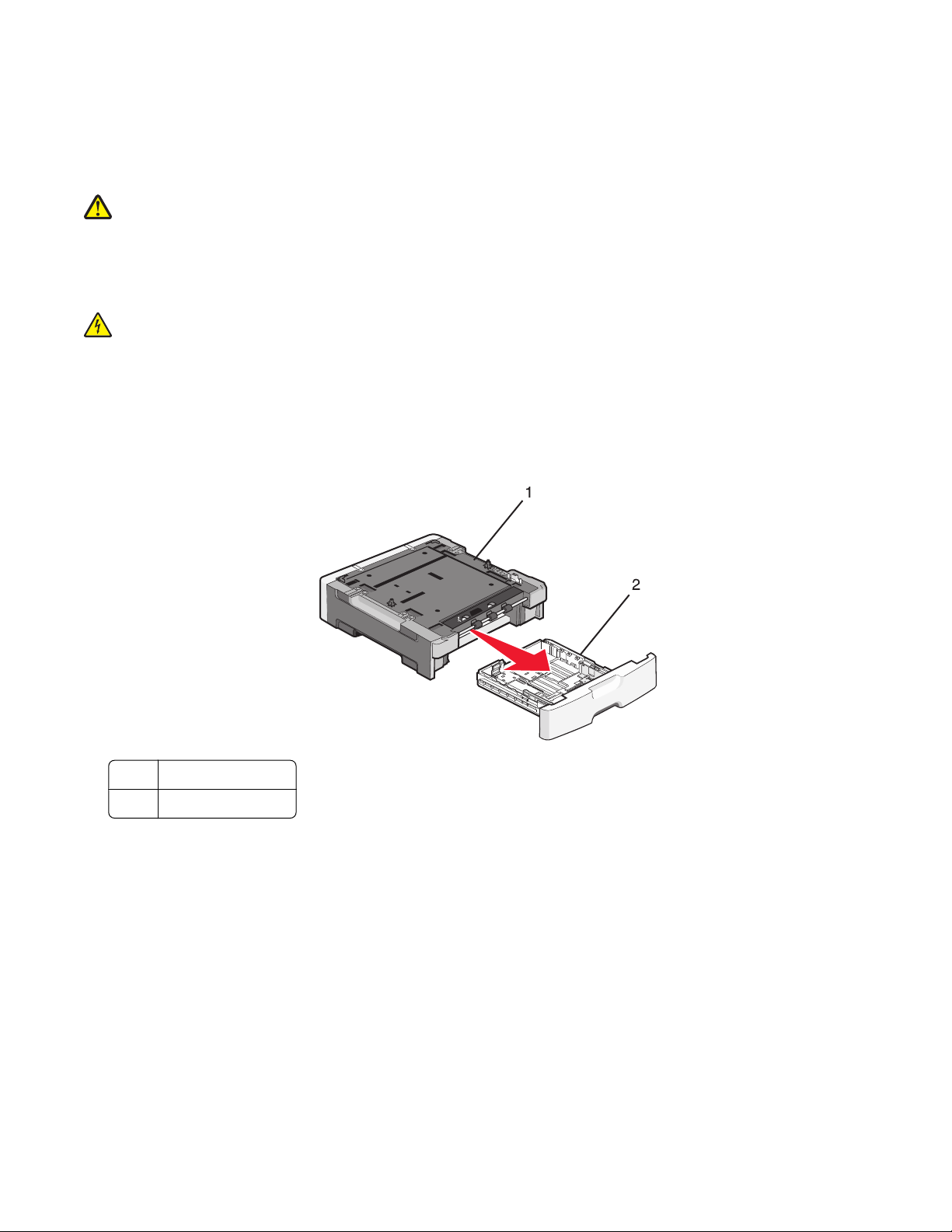
Εγκατάσταση πρόσθετων εξαρτημάτων υλικού
Τοποθέτηση συρταριού 250 ή 550 φύλλων
ΠΡΟΣΟΧΗ—ΠΙΘΑΝΟΤΗΤΑ ΤΡΑΥΜΑΤΙΣΜΟΥ: Το βάρος του εκτυπωτή ξεπερνάει τα 18 kg (40 lb) και
για την ασφαλή μετακίνησή του απαιτούνται δύο ή περισσότερα εκπαιδευμένα άτομα.
Κάτω από τον εκτυπωτή μπορεί να τοποθετηθεί ένα προαιρετικό συρτάρι. Το συρτάρι αποτελείται από δύο
μέρη: ένα δίσκο και μια μονάδα στήριξης. Ο εκτυπωτής υποστηρίζει ένα προαιρετικό συρτάρι. Μπορείτε να
τοποθετήσετε
ΠΡΟΣΟΧΗ—ΚΙΝΔΥΝΟΣ ΗΛΕΚΤΡΟΠΛΗΞΙΑΣ: Εάν θέλετε να έχετε πρόσβαση στην πλακέτα
συστήματος ή να εγκαταστήσετε προαιρετικό υλικό ή προαιρετικές συσκευές μνήμης μετά την
εγκατάσταση του εκτυπωτή, τότε, προτού συνεχίσετε, απενεργοποιήστε τον εκτυπωτή και αποσυνδέστε
το καλώδιο ρεύματος από την πρίζα. Εάν υπάρχουν και άλλες συσκευές συνδεδεμένες στον εκτυπωτή,
απενεργοποιήστε τις συσκευές και αποσυνδέστε
1 Βγάλτε το συρτάρι από τη συσκευασία του και απομακρύνετε τα υλικά συσκευασίας.
2 Αφαιρέστε τη θήκη από τη μονάδα στήριξης.
ένα συρτάρι 250 ή 550 φύλλων.
τα καλώδια σύνδεσης με τον εκτυπωτή.
1 Βοηθητική μονάδα
2 Θήκη
3 Αφαιρέστε όλα τα υλικά συσκευασίας και τις ταινίες από τη θήκη.
4 Τοποθετήστε τη θήκη στη μονάδα στήριξης.
5 Τοποθετήστε το συρτάρι στην τοποθεσία που έχετε επιλέξει για τον εκτυπωτή σας.
Πρόσθετη ρύθμιση εκτυπωτή
20
Page 21
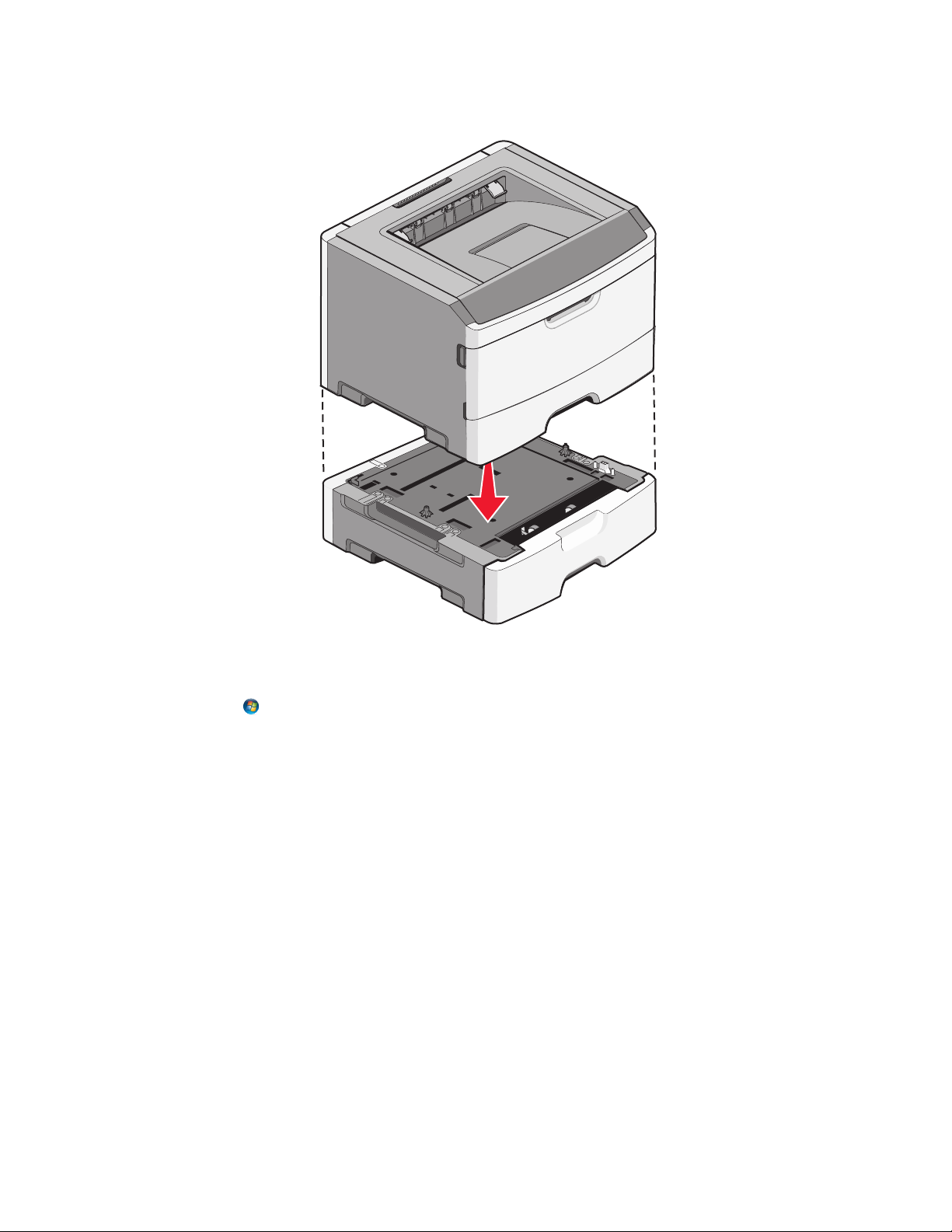
6 Ευθυγραμμίστε τα εξωτερικά άκρα του εκτυπωτή με τα εξωτερικά άκρα του συρταριού και έπειτα κατεβάστε
αργά τον εκτυπωτή στη θέση του.
7 Ενεργοποιήστε και πάλι τον εκτυπωτή.
8 Ανοίξτε το φάκελο Printers (Εκτυπωτές):
α Κάντε κλικ στο ή κάντε κλικ στο μενού Start (Έναρξη) και στη συνέχεια κάντε κλικ στην εντολή Run
(Εκτέλεση).
β Στο παράθυρο διαλόγου Start Search (Αναζήτηση) ή Run (Εκτέλεση), πληκτρολογήστε control
printers.
γ Πατήστε Enter ή κάντε κλικ στο κουμπί OK.
Ανοίγει ο φάκελος Printers (Εκτυπωτές).
9 Κάντε δεξί κλικ στο εικονίδιο του εκτυπωτή σας.
10 Κάντε κλικ στο Properties (Ιδιότητες).
11 Κάντε κλικ στο Install Options (Εγκατάσταση επιλογών).
12 Κάντε κλικ στο Ask Printer (Ερώτηση εκτυπωτή).
13 Κάντε κλικ στο OK.
14 Κάντε κλικ στο OK και κλείστε το φάκελο Printers (Εκτυπωτές).
Πρόσθετη ρύθμιση εκτυπωτή
21
Page 22
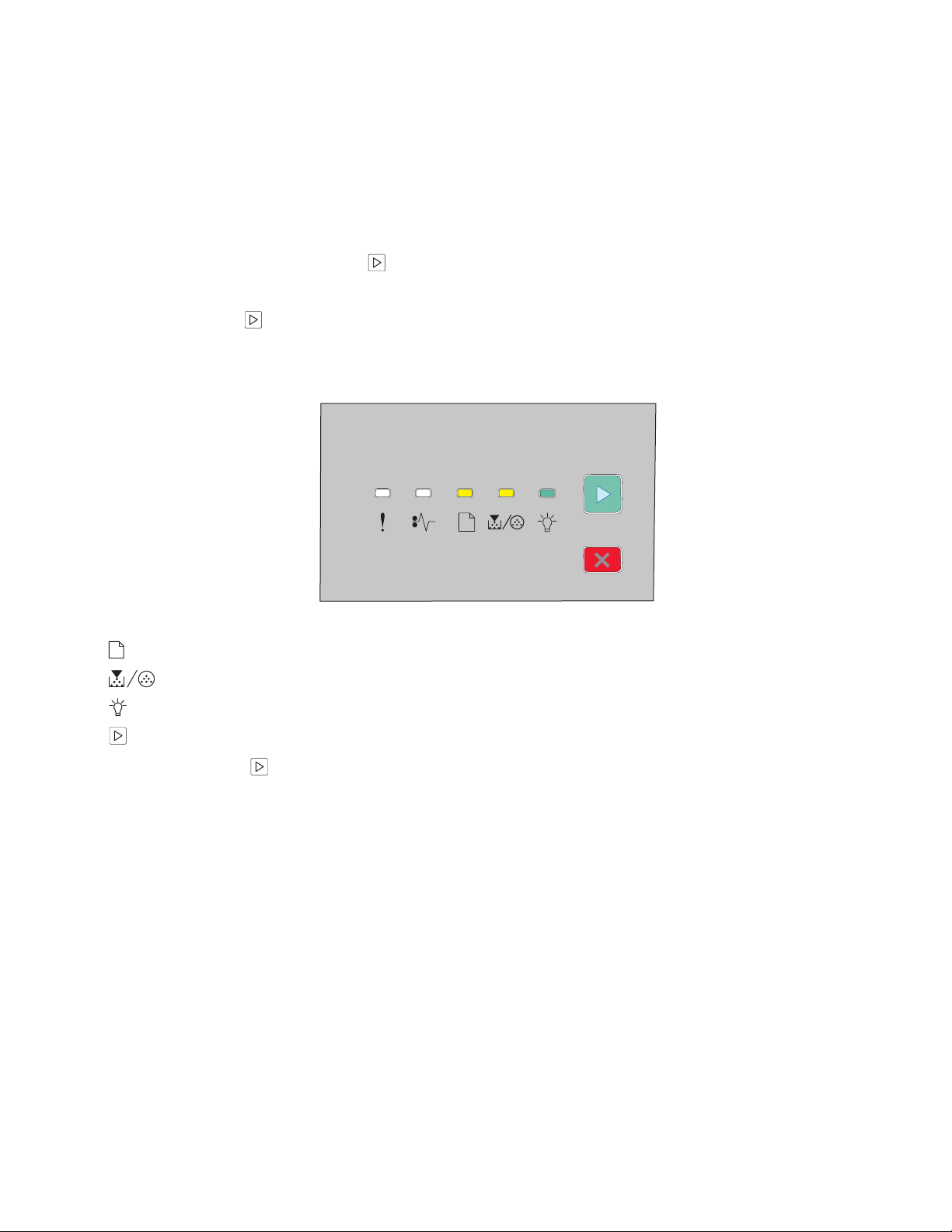
Εκτύπωση φύλλου διαμόρφωσης ρυθμίσεων εκτυπωτή
Το φύλλο διαμόρφωσης ρυθμίσεων εκτυπωτή εμφανίζει τις τρέχουσες ρυθμίσεις διαμόρφωσης. Παρέχει
επίσης οδηγίες για τον τρόπο πλοήγησης μέσω των μενού διαμόρφωσης, για επιλογή και αποθήκευση των
νέων ρυθμίσεων. Για να εκτυπώσετε το φύλλο διαμόρφωσης των ρυθμίσεων του εκτυπωτή:
1 Απενεργοποιήστε τον εκτυπωτή.
2 Ανοίξτε την μπροστινή θύρα.
3 Πατήστε και κρατήστε πατημένο το καθώς ενεργοποιείτε τον εκτυπωτή.
Ολοκληρώνεται ο κύκλος των φωτεινών ενδείξεων.
4 Αφήστε το κουμπί .
5 Κλείστε την μπροστινή θύρα.
Εμφανίζεται η ακολουθία των φωτεινών ενδείξεων που αντιπροσωπεύει το αρχικό μενού.
Αρχικό μενού
- Ενεργοποιημένος
- Ενεργοποιημένος
- Ενεργοποιημένος
- Ενεργοποιημένος
6 Πατήστε το κουμπί για να ολοκληρωθεί ο κύκλος των φωτεινών ενδείξεων.
Εκτυπώνεται ένα φύλλο διαμόρφωσης ρυθμίσεων του εκτυπωτή.
Σημείωση: Το φύλλο εκτυπώνεται μόνο όταν ενεργοποιηθεί η ακολουθία των φωτεινών ενδείξεων.
Σύνδεση καλωδίων
1 Συνδέστε τον εκτυπωτή με έναν υπολογιστή ή δίκτυο.
• Για τοπική σύνδεση, χρησιμοποιήστε καλώδιο USB ή παράλληλο.
• Για σύνδεση με δίκτυο, χρησιμοποιήστε καλώδιο Ethernet.
2 Συνδέστε το καλώδιο ρεύματος στον εκτυπωτή πρώτα και στη συνέχεια στην πρίζα.
Πρόσθετη ρύθμιση εκτυπωτή
22
Page 23
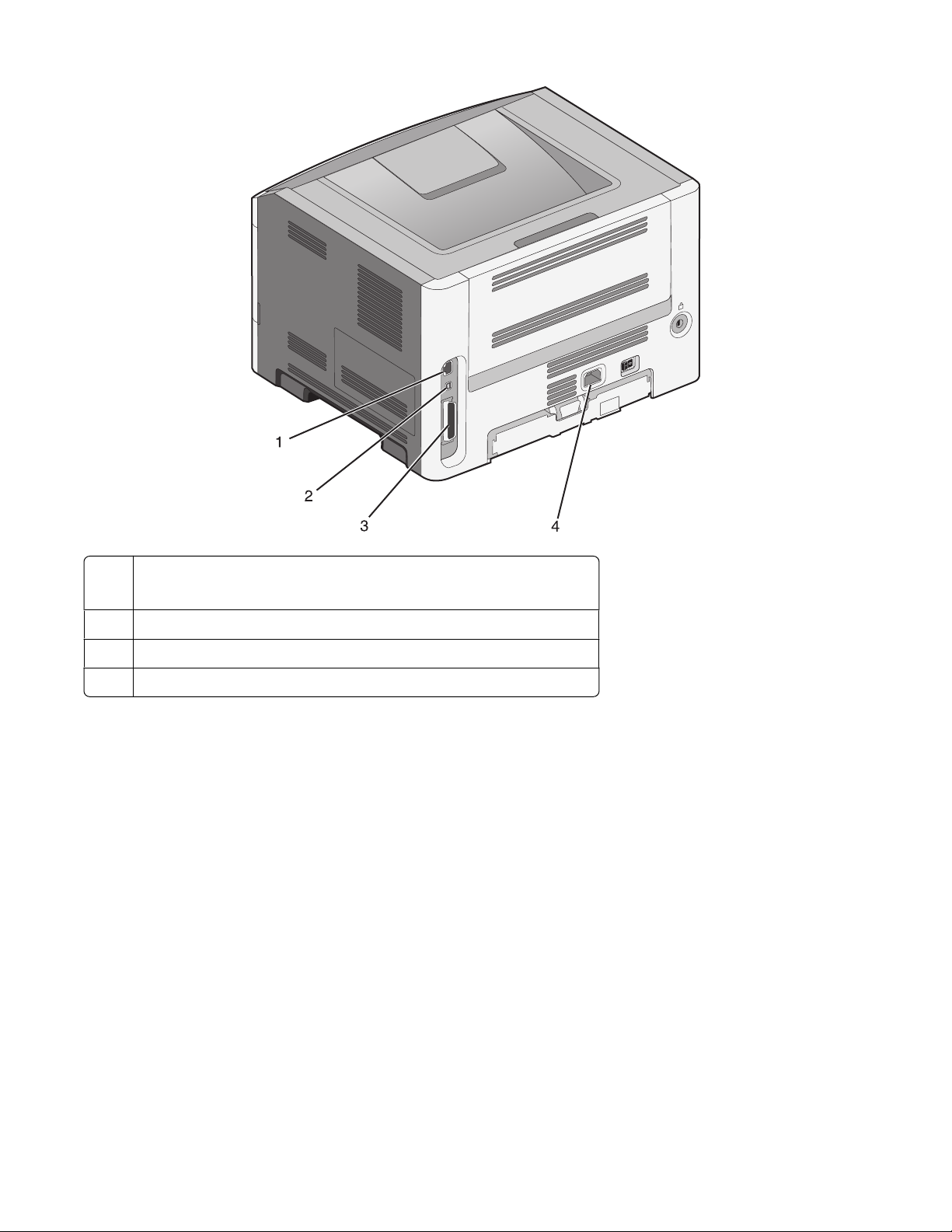
1 Θύρα Ethernet
Σημείωση: Η θύρα Ethernet διατίθεται μόνο στα μοντέλα δικτύου.
2 Θύρα USB
3 Παράλληλη θύρα
4 Υποδοχή καλωδίου ρεύματος εκτυπωτή
Εγκατάσταση του λογισμικού του εκτυπωτή
Εγκατάσταση του λογισμικού του εκτυπωτή
Το πρόγραμμα οδήγησης εκτυπωτή είναι λογισμικό το οποίο επιτρέπει στον υπολογιστή να επικοινωνεί με
τον εκτυπωτή. Το λογισμικό εκτυπωτή κανονικά εγκαθίσταται κατά τη διάρκεια της αρχικής εγκατάστασης του
εκτυπωτή.
Για χρήστες των Windows
1 Κλείστε όλα τα ανοικτά προγράμματα λογισμικού.
2 Τοποθετήστε το CD Software and Documentation (Λογισμικό και τεκμηρίωση).
3 Από το κύριο παράθυρο διαλόγου εγκατάστασης, κάντε κλικ στην επιλογή Install printer and software
(Εγκατάσταση εκτυπωτή και λογισμικού).
4 Ακολουθήστε τις οδηγίες που εμφανίζονται στην οθόνη του υπολογιστή.
Πρόσθετη ρύθμιση εκτυπωτή
23
Page 24
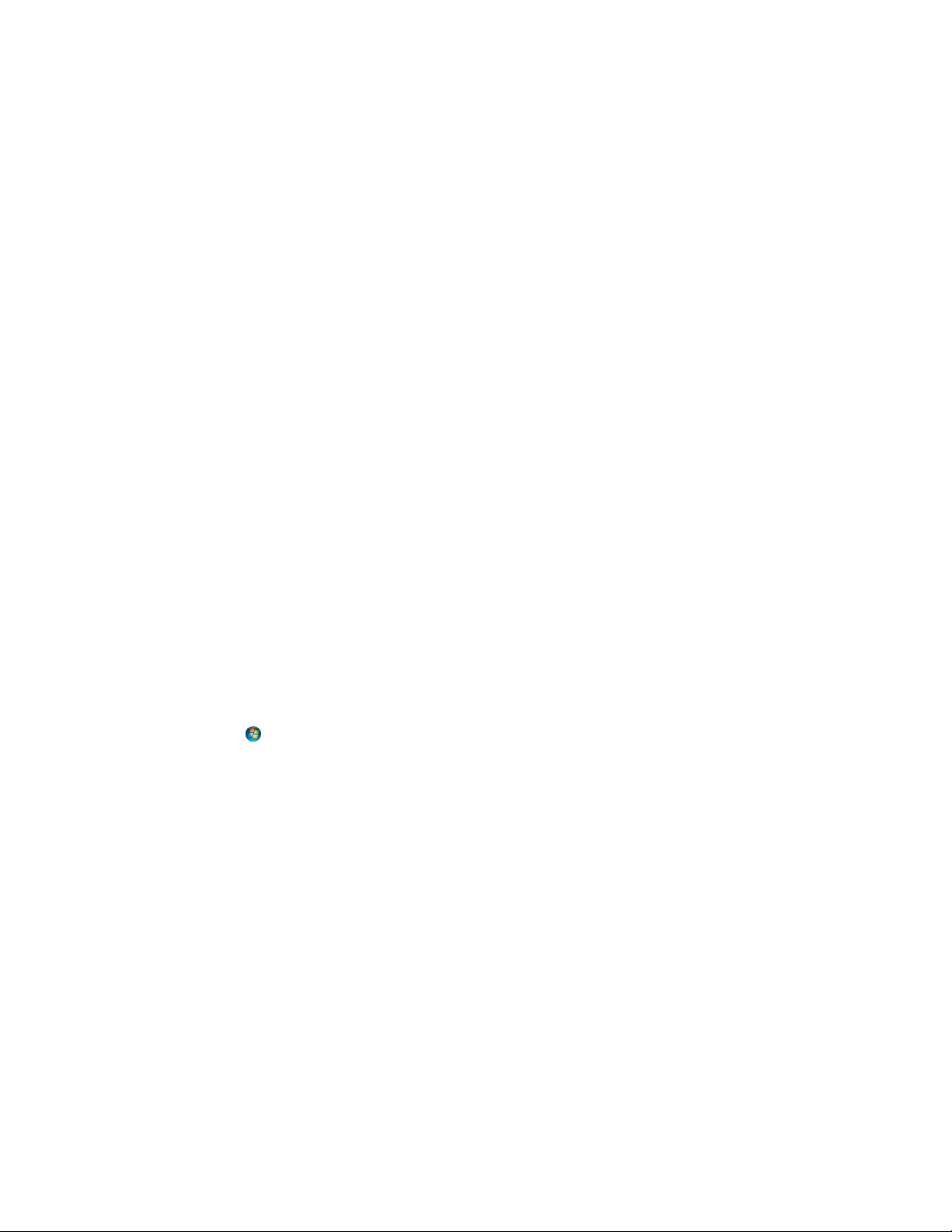
Για χρήστες Macintosh
1 Κλείστε όλες τις ανοικτές εφαρμογές λογισμικού.
2 Τοποθετήστε το CD Software and Documentation (Λογισμικό και τεκμηρίωση).
3 Από την επιφάνεια εργασίας Finder (Εύρεση), κάντε διπλό κλικ στο εικονίδιο CD του εκτυπωτή που
εμφανίζεται αυτόματα.
4 Κάντε διπλό κλικ στην επιλογή Install printer and software (Εγκατάσταση εκτυπωτή και
λογισμικού).
5 Ακολουθήστε τις οδηγίες που εμφανίζονται στην οθόνη του υπολογιστή.
Χρήση του Παγκόσμιου Ιστού
1 Μεταβείτε στην τοποθεσία της Lexmark στο Web στη διεύθυνση www.lexmark.com.
2 Από το μενού Προγράμματα οδήγησης & Λήψεις, κάντε κλικ στην Driver Finder (Εύρεση προγράμματος
οδήγησης).
3 Επιλέξτε τον εκτυπωτή σας και στη συνέχεια επιλέξτε το λειτουργικό σύστημα που χρησιμοποιείτε.
4 Κάντε λήψη του προγράμματος οδήγησης και εγκαταστήστε το λογισμικό εκτυπωτή.
Ενημέρωση διαθέσιμων πρόσθετων στοιχείων στο πρόγραμμα οδήγησης του εκτυπωτή
Μόλις εγκατασταθούν το λογισμικό του εκτυπωτή και οποιαδήποτε πρόσθετα εξαρτήματα, ενδέχεται να είναι
απαραίτητη η μη αυτόματη προσθήκη των εξαρτημάτων αυτών στο πρόγραμμα οδήγησης του εκτυπωτή,
ώστε να είναι διαθέσιμα για τις εργασίες εκτύπωσης.
Για χρήστες των Windows
1 Ανοίξτε το φάκελο Εκτυπωτές:
α Κάντε κλικ στο ή κάντε κλικ στην Έναρξη και στη συνέχεια κάντε κλικ στην επιλογή Εκτέλεση.
β Στο πλαίσιο Έναρξη αναζήτησης ή Εκτέλεση, πληκτρολογήστε control printers.
γ Πατήστε Enter ή κάντε κλικ στο OK.
Ανοίγει ο φάκελος του εκτυπωτή.
2 Επιλέξτε τον εκτυπωτή.
3 Κάντε δεξί κλικ στον εκτυπωτή και επιλέξτε Ιδιότητες.
4 Κάντε κλικ στην καρτέλα Εγκατεστημένα πρόσθετα στοιχεία.
5 Κάτω από την επιλογή "Διαθέσιμα πρόσθετα εξαρτήματα", προσθέστε τα εγκατεστημένα πρόσθετα
εξαρτήματα υλικού.
6 Κάντε κλικ στην επιλογή Εφαρμογή.
Πρόσθετη ρύθμιση εκτυπωτή
24
Page 25
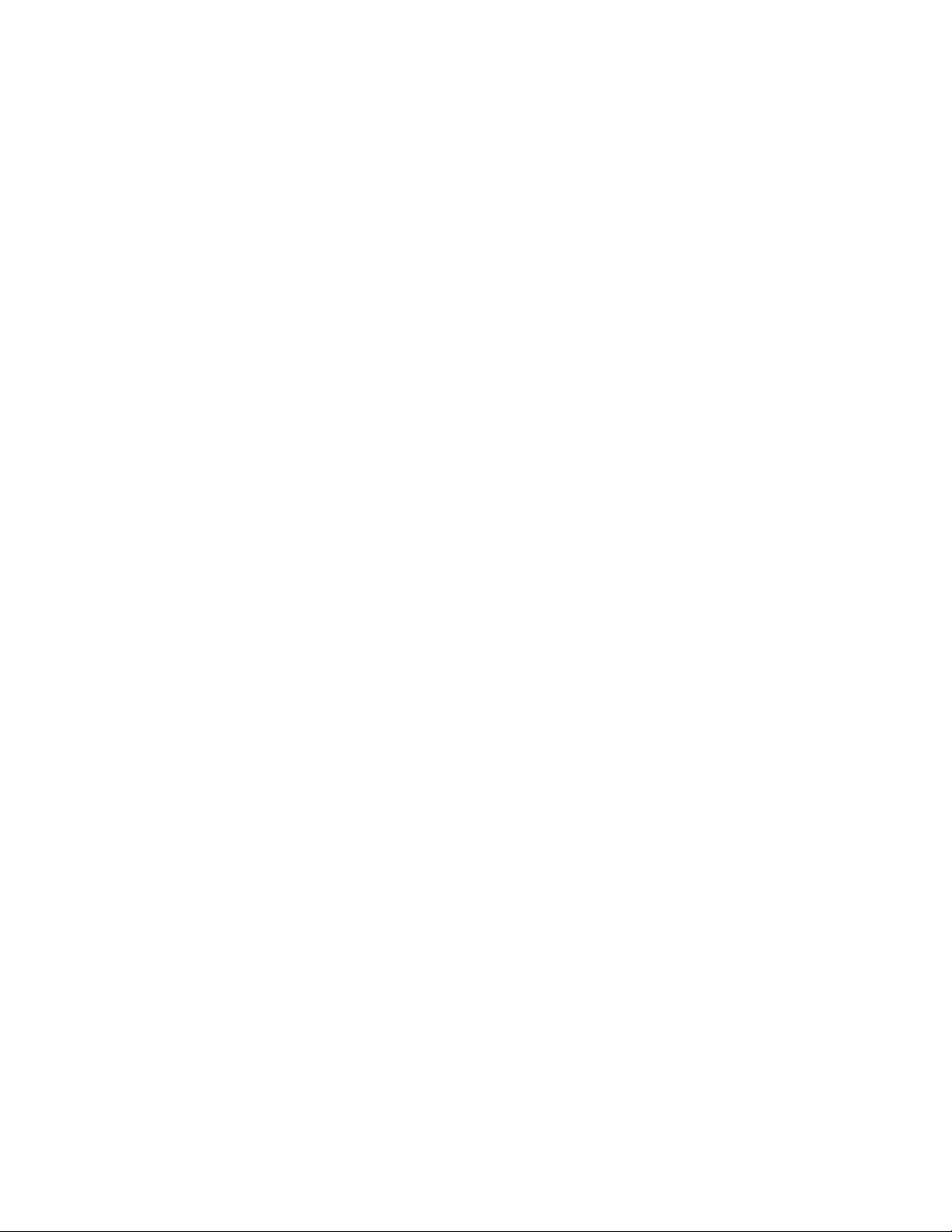
Για χρήστες Macintosh
Σε Mac OS X έκδοση 10.5 ή μεταγενέστερες
1
Από το μενού Apple, επιλέξτε System Preferences.
2 Κάντε κλικ στην επιλογή Print & Fax.
3 Επιλέξτε τον εκτυπωτή και στη συνέχεια κάντε κλικ στην επιλογή Options & Supplies.
4 Κάντε κλικ στην επιλογή Driver και στη συνέχεια προσθέστε οποιαδήποτε εγκατεστημένα πρόσθετα
εξαρτήματα υλικού.
5 Πατήστε OK.
Σε Mac OS X έκδοση 10.4 και προγενέστερες
1
Από την επιφάνεια εργασίας Finder, κάντε διαδοχικά κλικ στις επιλογές Go > Applications.
2 Κάντε διπλό κλικ στην επιλογή Utilities και στη συνέχεια κάντε διπλό κλικ στην επιλογή Print Center ή
Printer Setup Utility.
3 Επιλέξτε τον εκτυπωτή και, στη συνέχεια, από το μενού Printers, επιλέξτε Show Info.
4 Από το αναδυόμενο μενού, επιλέξτε Installable Options.
5 Προσθέστε τυχόν εγκατεστημένα πρόσθετα εξαρτήματα υλικού και στη συνέχεια κάντε κλικ στην επιλογή
Apply Changes.
Πρόσθετη ρύθμιση εκτυπωτή
25
Page 26
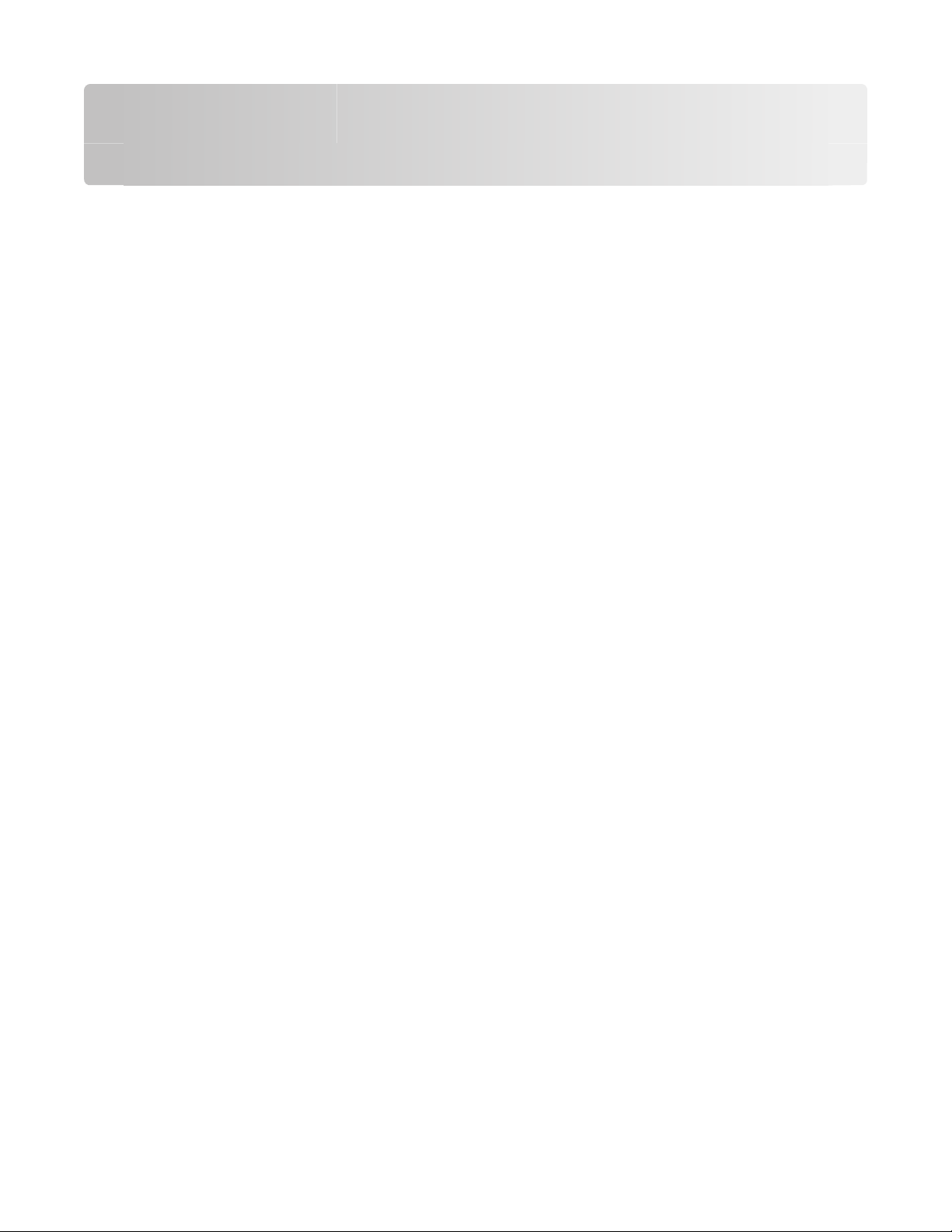
Ελαχιστοποίηση της περιβαλλοντικής επιβάρυνσης από τον εκτυπωτή σας
Η Lexmark δεσμεύεται για την περιβαλλοντική βιωσιμότητα και βελτιώνει διαρκώς τους εκτυπωτές της ώστε
να μειωθούν οι συνέπειες στο περιβάλλον. Στο σχεδιασμό λαμβάνεται πάντα υπόψη το περιβάλλον, ο τρόπος
συσκευασίας στοχεύει στη μείωση των υλικών και παρέχονται προγράμματα συλλογής και ανακύκλωσης. Για
περισσότερες πληροφορίες, επισκεφτείτε τη διεύθυνση:
• Το κεφάλαιο Προειδοποιήσεις
• Η ενότητα Περιβαλλοντική βιωσιμότητα της τοποθεσίας της Lexmark στο Web, στη διεύθυνση
www.lexmark.com/environment.
• Το πρόγραμμα ανακύκλωσης της Lexmark στην τοποθεσία www.lexmark.com/recycle
Η επιλογή συγκεκριμένων ρυθμίσεων ή εργασιών εκτυπωτή, ενδέχεται να επιβαρύνει ακόμα λιγότερο το
περιβάλλον. Σε αυτό το κεφάλαιο περιγράφονται οι ρυθμίσεις και οι εργασίες με θετικότερο αποτέλεσμα ως
προς το περιβάλλον.
Εξοικονόμηση χαρτιού και τόνερ
Χρήση ανακυκλωμένου χαρτιού και άλλων τύπων χαρτιού γραφείου
Ως εταιρεία που σέβεται το περιβάλλον, η Lexmark υποστηρίζει τη χρήση ανακυκλωμένου χαρτιού γραφείου
που παράγεται συγκεκριμένα για τη χρήση σε εκτυπωτές laser (ηλεκτροφωτογραφικούς). Το 1998, η Lexmark
παρουσίασε στους κρατικούς φορείς των ΗΠΑ, μια μελέτη που έδειχνε ότι το ανακυκλωμένο χαρτί από τα
κύρια εργοστάσια παρασκευής χαρτιού στις ΗΠΑ, είχε το ίδιο καλή συμπεριφορά κατά
το μη ανακυκλωμένο χαρτί. Ωστόσο, δεν μπορεί να θεωρηθεί ότι όλοι οι τύποι ανακυκλωμένων χαρτιών θα
τροφοδοτούνται καλά.
Η Lexmark ελέγχει συνεχώς τη λειτουργία των εκτυπωτών της με ανακυκλωμένο χαρτί (20-100%
απορριμμάτων μετά την κατανάλωση) και μια σειρά από χαρτιά για δοκιμή από ολόκληρο τον κόσμο,
χρησιμοποιώντας αίθουσες δοκιμών για
έχει βρει κάποιο λόγο για να αποτρέψει τη χρήση των ανακυκλωμένων χαρτιών γραφείου που
χρησιμοποιούνται τώρα αλλά οι παρακάτω οδηγίες αφορούν γενικά το ανακυκλωμένο χαρτί.
διαφορετικές συνθήκες θερμοκρασίας και υγρασίας. Η Lexmark δεν
την τροφοδότηση με
• Χαμηλή περιεκτικότητα υγρασίας (4-5%)
• Κατάλληλη ομαλότητα (100-200 μονάδες Sheffield, ή 140-350 μονάδες Bendtsen, Ευρωπαϊκή μέτρηση)
Σημείωση: Ορισμένα πολύ πιο ομαλά χαρτιά (όπως τα χαρτιά υψηλής ποιότητας 24 lb για εκτυπώσεις
laser, 50-90 μονάδων Sheffield) και πολύ πιο τραχιά χαρτιά (όπως τα βαμβακερά χαρτιά υψηλής
ποιότητας 200-300 μονάδων Sheffield) έχουν σχεδιαστεί για να έχουν πολύ καλή συμπεριφορά στους
εκτυπωτές laser, ασχέτως της υφής επιφανείας τους. Πριν χρησιμοποιήσετε αυτούς τους
επικοινωνήστε με τον προμηθευτή χαρτιού σας.
τύπους χαρτιού,
• Κατάλληλος συντελεστής τριβής μεταξύ φύλλων (0,4-0,6)
• Κατάλληλη ακαμψία στην κατεύθυνση της τροφοδότησης
Το ανακυκλωμένο χαρτί, το χαρτί με χαμηλό βάρος (<60 g/m
[0,1 mm]) και το χαρτί με μικρά "νερά" για εκτυπωτές που τροφοδοτούνται με χαρτί σε οριζόντιο
προσανατολισμό, ενδέχεται να έχει χαμηλότερη ακαμψία από αυτή που απαιτείται για αξιόπιστη τροφοδότηση
χαρτιού. Πριν χρησιμοποιήσετε αυτούς τους τύπους χαρτιού για εκτύπωση laser (ηλεκτροφωτογραφική)
2
[16 lb bond]) ή/και με χαμηλό πάχος (<3,8 mil
Ελαχιστοποίηση της περιβαλλοντικής επιβάρυνσης από τον εκτυπωτή σας
26
Page 27
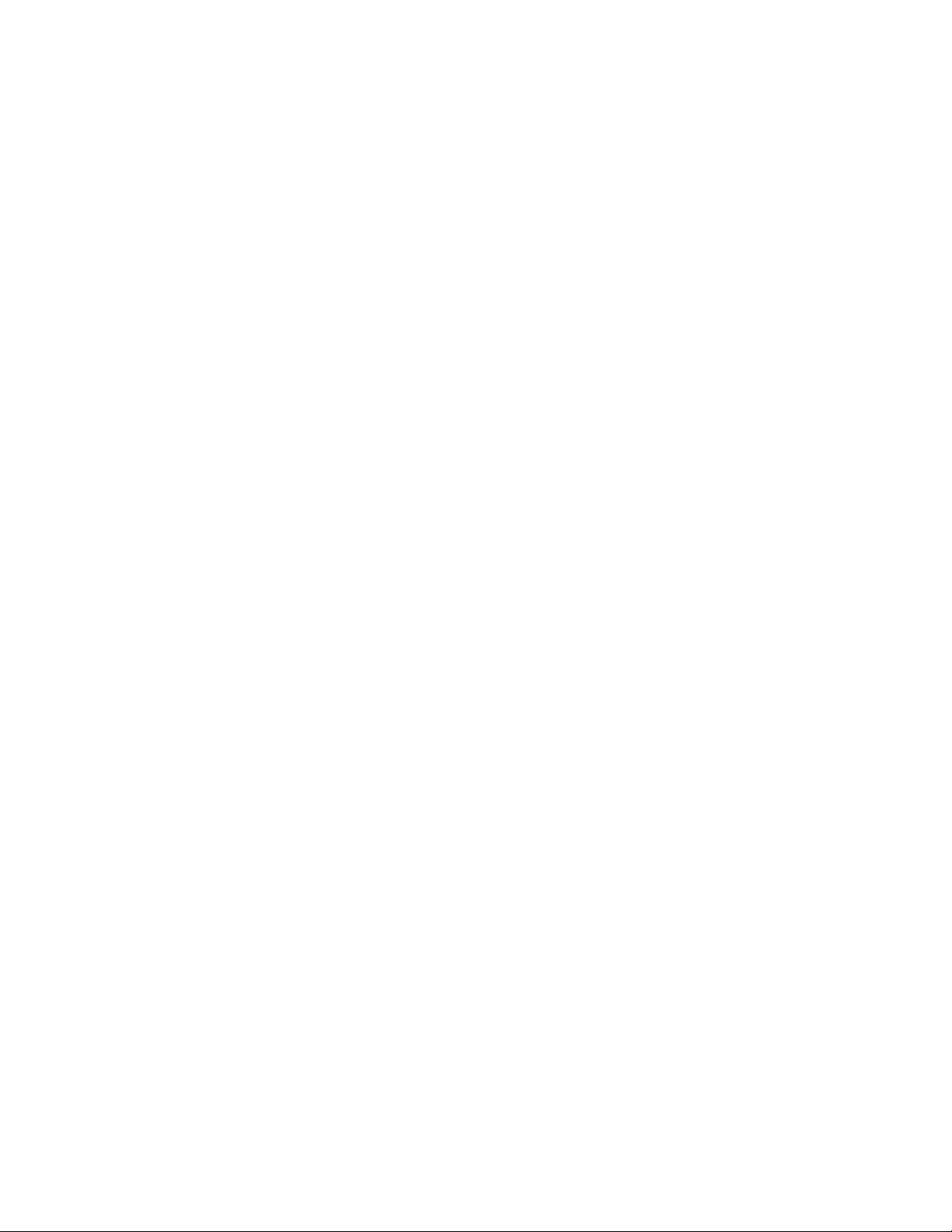
συμβουλευθείτε τον προμηθευτή χαρτιού σας. Έχετε υπόψη σας ότι αυτές είναι μόνο γενικές οδηγίες και ότι
το χαρτί που ανταποκρίνεται σε αυτές τις οδηγίες μπορεί ωστόσο να προκαλέσει προβλήματα τροφοδότησης
σε οποιοδήποτε εκτυπωτή laser (για παράδειγμα, εάν το χαρτί κάμπτεται υπερβολικά κατά τις κανονικές
συνθήκες εκτύπωσης).
Εξοικονόμηση αναλωσίμων
Υπάρχουν αρκετοί τρόποι με τους οποίους μπορείτε να μειώσετε την ποσότητα χαρτιού και γραφίτη που
χρησιμοποιείτε κατά την εκτύπωση. Μπορείτε να κάνετε τα εξής:
Να χρησιμοποιήσετε και τις δύο πλευρές του χαρτιού
Εάν το μοντέλο του εκτυπωτή σας υποστηρίζει εκτύπωση δύο όψεων, μπορείτε να επιλέξετε εάν η εκτύπωση
θα εμφανίζεται στη μία ή και στις δύο πλευρές του χαρτιού ορίζοντας την επιλογή 2-sided printing
(Εκτύπωση δύο όψεων) στο παράθυρο διαλόγου εκτύπωσης ή στη γραμμή εργαλείων της Lexmark.
Να τοποθετήσετε περισσότερες από μια σελίδες σε ένα φύλλο χαρτιού
Μπορείτε να εκτυπώσετε έως και 16 διαδοχικές σελίδες ενός πολυσέλιδου εγγράφου σε μία όψη ενός φύλλου
χαρτιού ορίζοντας μια επιλογή στην ενότητα Multipage Printing (N-up) [Πολυσέλιδη εκτύπωση (Ν σε ένα
φύλλο)] στο παράθυρο διαλόγου εκτύπωσης.
Να ελέγχετε την ακρίβεια στο πρόχειρό σας
Πριν εκτυπώσετε ή κάνετε πολλά αντίγραφα ενός εγγράφου:
• Μπορείτε να χρησιμοποιήσετε τη δυνατότητα προεπισκόπησης, την οποία μπορείτε να επιλέξετε από το
παράθυρο διαλόγου εκτύπωσης ή τη γραμμή εργαλείων της Lexmark, για να δείτε την εμφάνιση που θα
έχει το έγγραφο πριν το εκτυπώσετε.
• Μπορείτε να εκτυπώσετε ένα αντίγραφο του εγγράφου για να ελέγξετε το περιεχόμενο και τη μορφή του.
Να αποφεύγετε τις εμπλοκές χαρτιού
Επιλέξτε και τοποθετήστε προσεκτικά το χαρτί για να αποφύγετε τις εμπλοκές χαρτιού. Για περισσότερες
πληροφορίες, δείτε “Αποφυγή εμπλοκών” στη σελίδα 101.
Εξοικονόμηση ενέργειας
Ρύθμιση της λειτουργίας Power Saver (Εξοικονόμηση ενέργειας)
Μπορείτε να αυξήσετε ή να μειώσετε τον αριθμό των λεπτών για την είσοδο του εκτυπωτή στην κατάσταση
Power Saver (Εξοικονόμηση ενέργειας).
Εάν ο εκτυπωτής σας είναι συνδεδεμένος σε υπολογιστή με καλώδιο USB ή με παράλληλο καλώδιο,
χρησιμοποιήστε το Local Printer Settings Utility (Βοηθητικό πρόγραμμα ρυθμίσεων τοπικού εκτυπωτή) σε
Windows ή το Printer Settings (Ρυθμίσεις εκτυπωτή) σε Macintosh.
1 Πατήστε Setup (Ρυθμίσεις).
2 Βεβαιωθείτε ότι είναι επιλεγμένο το πλαίσιο ελέγχου Power Saver (Εξοικονόμηση ενέργειας).
Ελαχιστοποίηση της περιβαλλοντικής επιβάρυνσης από τον εκτυπωτή σας
27
Page 28
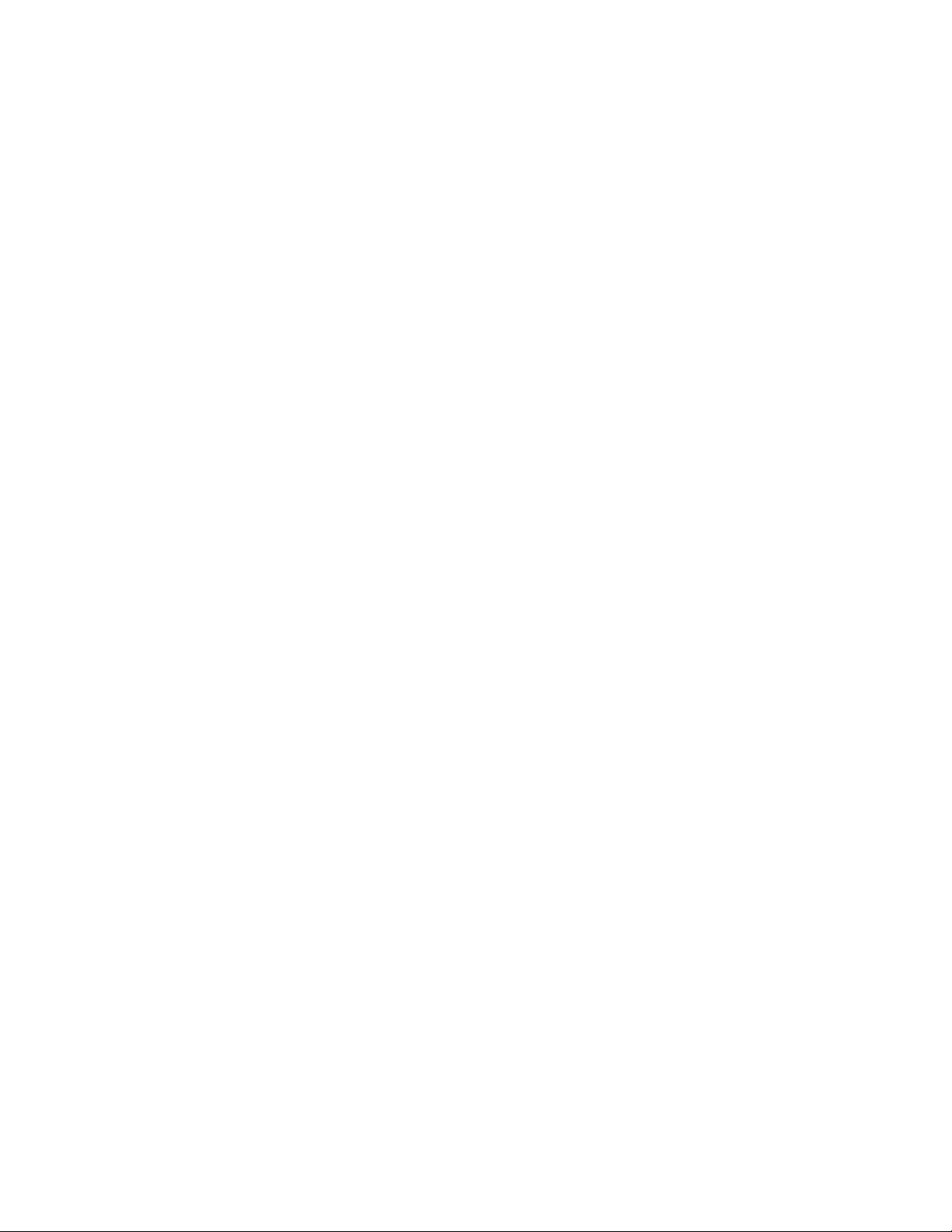
3 Κάντε κλικ στα μικρά κουμπιά βέλους για να αυξήσετε ή να μειώσετε τον αριθμό των λεπτών για την είσοδο
του εκτυπωτή στην κατάσταση Power Saver (Εξοικονόμηση ενέργειας). Οι διαθέσιμες ρυθμίσεις
κυμαίνονται από 1 έως 240 λεπτά.
4 Από τη γραμμή του μενού πατήστε Actions (Ενέργειες) Apply Settings (Εφαρμογή ρυθμίσεων).
Ανακύκλωση
Η Lexmark παρέχει προγράμματα συλλογής και εξελιγμένες περιβαλλοντικές προσεγγίσεις στην
ανακύκλωση. Για περισσότερες πληροφορίες, επισκεφτείτε τη διεύθυνση:
• Το κεφάλαιο Προειδοποιήσεις
• Η ενότητα Περιβαλλοντική βιωσιμότητα της τοποθεσίας της Lexmark στο Web, στη διεύθυνση
www.lexmark.com/environment.
• Το πρόγραμμα ανακύκλωσης της Lexmark στην τοποθεσία www.lexmark.com/recycle
Ανακύκλωση προϊόντων Lexmark
Για να επιστρέψετε τα προϊόντα Lexmark στη Lexmark για ανακύκλωση:
1 Επισκεφθείτε την τοποθεσία μας στο Web, στη διεύθυνση www.lexmark.com.
2 Εντοπίστε τον τύπο προϊόντος που θέλετε να ανακυκλώσετε και, στη συνέχεια, επιλέξτε τη χώρα σας από
τη λίστα.
3 Ακολουθήστε τις οδηγίες που εμφανίζονται στην οθόνη του υπολογιστή.
Ανακύκλωση των συσκευασιών της Lexmark
H Lexmark καταβάλλει προσπάθειες σε συνεχή βάση προκειμένου να ελαχιστοποιήσει τα υλικά της
συσκευασίας. Με την εξασφάλιση λιγότερων υλικών συσκευασίας, οι εκτυπωτές Lexmark μεταφέρονται κατά
τον πιο αποδοτικό και περιβαλλοντικά υπεύθυνο τρόπο χωρίς περιττά υλικά συσκευασίας που θα
απορριφθούν. Αυτές οι αποδοτικές πρακτικές οδηγούν σε λιγότερες εκπομπές αερίων του θερμοκηπίου, σε
εξοικονόμηση ενέργειας και σε
Τα χαρτοκιβώτια της Lexmark είναι 100% ανακυκλώσιμα σε σημεία όπου υπάρχουν εγκαταστάσεις
ανακύκλωσης αυλακωτών υλικών. Ενδέχεται να μην υπάρχουν εγκαταστάσεις στην περιοχή σας.
Ο αφρός που χρησιμοποιείται στις συσκευασίες της Lexmark είναι ανακυκλώσιμος στις περιοχές όπου
υπάρχουν εγκαταστάσεις ανακύκλωσης αφρού. Ενδέχεται να μην υπάρχουν εγκαταστάσεις στην περιοχή
σας.
Όταν επιστρέφετε μια κασέτα
κασέτας. Η Lexmark θα ανακυκλώσει τη συσκευασία.
εξοικονόμηση φυσικών πόρων.
στη Lexmark, μπορείτε να χρησιμοποιήσετε ξανά την αρχική συσκευασία της
Ελαχιστοποίηση της περιβαλλοντικής επιβάρυνσης από τον εκτυπωτή σας
28
Page 29
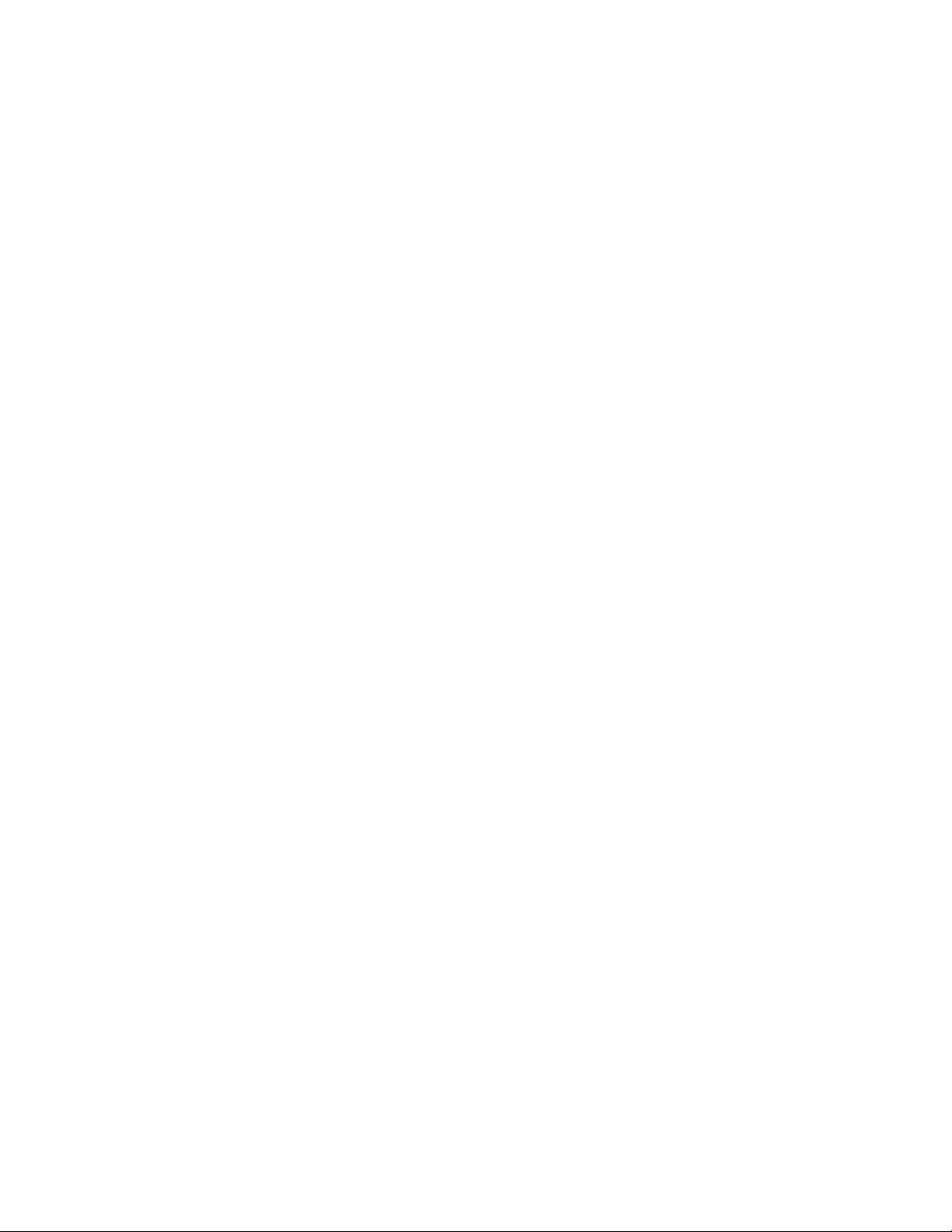
Επιστροφή κασετών εκτύπωσης Lexmark για επαναχρησιμοποίηση ή ανακύκλωση
Το Πρόγραμμα συλλογής κασετών εκτύπωσης της Lexmark μεταφέρει εκατομμύρια κασέτες Lexmark ετησίως
από χώρους υγειονομικής ταφής απορριμμάτων, διευκολύνοντας τους πελάτες της Lexmark να επιστρέψουν
χωρίς χρέωση τις χρησιμοποιημένες κασέτες εκτύπωσης στην Lexmark για επαναχρησιμοποίηση ή
ανακύκλωση. Το εκατό τοις εκατό των κενών κασετών εκτύπωσης που επιστρέφονται στην Lexmark
επαναχρησιμοποιούνται ή αποσυναρμολογούνται για ανακύκλωση. Ανακυκλώνονται επίσης και τα
που χρησιμοποιούνται για την επιστροφή των κασετών εκτύπωσης.
Για να επιστρέψετε κασέτες εκτύπωσης Lexmark για επαναχρησιμοποίηση ή ανακύκλωση, ακολουθήστε τις
οδηγίες που συνόδευαν τον εκτυπωτή σας ή την κασέτα και χρησιμοποιήστε την προπληρωμένη ετικέτα
αποστολής. Μπορείτε επίσης να:
1 Επισκεφτείτε την τοποθεσία Web στη διεύθυνση www.lexmark.com/recycle.
2 Στην ενότητα "Κασέτες τόνερ", επιλέξτε από τη λίστα τη χώρα σας.
3 Ακολουθήστε τις οδηγίες που εμφανίζονται στην οθόνη του υπολογιστή.
κιβώτια
Ελαχιστοποίηση της περιβαλλοντικής επιβάρυνσης από τον εκτυπωτή σας
29
Page 30
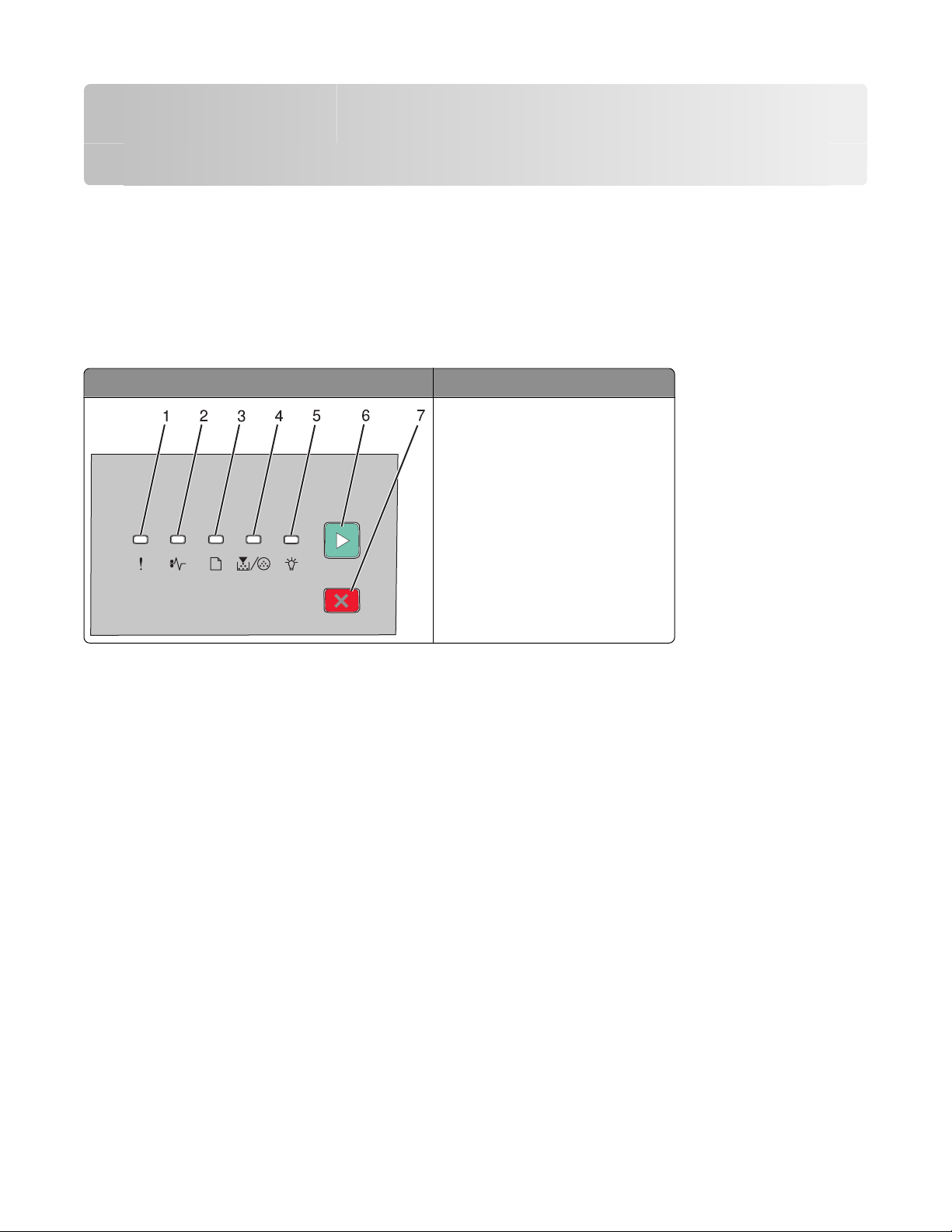
Ερμηνεία φωτεινών ενδείξεων πίνακα ελέγχου του εκτυπωτή
Κατανόηση διαδοχής φωτεινών ενδείξεων πίνακα ελέγχου του εκτυπωτή
Κατανόηση των κυριότερων ακολουθιών φωτεινών ενδείξεων
Πίνακας ελέγχου του εκτυπωτή Φωτεινές ενδείξεις και κουμπιά
1 Σφάλμα
2 Εμπλοκή
3 Τοποθέτηση χαρτιού
4 Μελάνι
5 Έτοιμος
6 Συνέχεια
7 Διακοπή
Ερμηνεία φωτεινών ενδείξεων πίνακα ελέγχου του εκτυπωτή
30
Page 31

Ο πίνακας ελέγχου του εκτυπωτή διαθέτει έξι φωτεινές ενδείξεις και δύο κουμπιά. Οι φωτεινές ενδείξεις μπορεί
να είναι αναμμένες, σβηστές, να αναβοσβήνουν ή να αναβοσβήνουν αργά.
Ακολουθία φωτεινών ενδείξεων Τι να κάνετε
Απενεργοποιήστε και ενεργοποιήστε ξανά τον
εκτυπωτή. Εάν οι φωτεινές ενδείξεις αναβοσβήνουν, επισκεφθείτε την τοποθεσία υποστήριξης της Lexmark στο Web στη διεύθυνση
http://support.lexmark.com.
Βλάβη που απαιτεί επισκευή
- Αναβοσβήνει
- Αναβοσβήνει
- Αναβοσβήνει
- Αναβοσβήνει
- Αναβοσβήνει
- Αναβοσβήνει
Αντικατάσταση PC Kit
- Αναβοσβήνει
- Αναβοσβήνει
- Αναμμένη
Αντικαταστήστε το κιτ φωτοαγωγού.
Ερμηνεία φωτεινών ενδείξεων πίνακα ελέγχου του εκτυπωτή
31
Page 32

Ακολουθία φωτεινών ενδείξεων Τι να κάνετε
Πραγματοποιήστε αποστολή μιας εργασίας
εκτύπωσης.
Έτοιμος
- Αναμμένη (πράσινη)
Πραγματοποιήστε αποστολή μιας εργασίας
εκτύπωσης.
Εξοικονόμηση ενέργειας
- Αναμμένη (κίτρινη)
Η Δεκαεξαδική ιχνηλάτηση είναι έτοιμη
- Αναβοσβήνει αργά
Χρησιμοποιήστε τη λειτουργία Δεκαεξαδικής
ιχνηλάτησης για να αντιμετωπίσετε προβλήματα
εκτύπωσης. Απενεργοποιήστε τον εκτυπωτή και
ενεργοποιήστε τον πάλι για να επιστρέψετε στην
κατάσταση Έτοιμος.
Ερμηνεία φωτεινών ενδείξεων πίνακα ελέγχου του εκτυπωτή
32
Page 33

Ακολουθία φωτεινών ενδείξεων Τι να κάνετε
Περιμένετε ή πατήστε .
Απασχολημένος
- Αναβοσβήνει
Περιμένετε μέχρι ο εκτυπωτής να επανέλθει σε
κατάσταση Έτοιμος.
Εκκαθάριση ενδιάμεσης μνήμης
- Αναβοσβήνει
- Αναβοσβήνει
Σε αναμονή
- Αναμμένη
- Αναμμένη
Περιμένετε μέχρι να σβήσει η ακολουθία των
φωτεινών ενδείξεων.
Ερμηνεία φωτεινών ενδείξεων πίνακα ελέγχου του εκτυπωτή
33
Page 34

Ακολουθία φωτεινών ενδείξεων Τι να κάνετε
Περιμένετε μέχρι να σβήσει η ακολουθία των
φωτεινών ενδείξεων.
Ακύρωση εργασίας
- Αναμμένη
- Αναμμένη
- Αναμμένη
- Αναμμένη
- Αναμμένη
- Αναμμένη
Για να λάβετε το δευτερεύον μήνυμα, πατήστε δύο
φορές το κουμπί
Κατά τον προγραμματισμό του εκτυπωτή, χρησιμοποιήστε έγκυρο κωδικό.
.
Μη έγκυρος κωδικός μηχανής ή Μη έγκυρος κωδικός δικτύου
- Αναμμένη
- Αναμμένη
Δεν είναι έτοιμος
- Αναμμένη
Ερμηνεία φωτεινών ενδείξεων πίνακα ελέγχου του εκτυπωτή
34
Για επιστροφή στην κατάσταση Έτοιμος, πατήστε
και αφήστε το κουμπί
ή το κουμπί .
Page 35

Ακολουθία φωτεινών ενδείξεων Τι να κάνετε
Αντικαταστήστε την κασέτα τόνερ με άλλη που να
είναι κατάλληλη για την περιοχή σας.
Σημείωση: Αυτό το μοτίβο LED υποδεικνύει και
άλλα προβλήματα με την κασέτα. Για να δείτε το
δευτερεύον μήνυμα, πατήστε το κουμπί
φορές γρήγορα. Για περισσότερες πληροφορίες,
δείτε “Κατανόηση των ακολουθιών φωτεινών
ενδείξεων δευτερεύοντος σφάλματος” στη
σελίδα 38.
Σφάλμα κασέτας
- Αναμμένη
- Αναμμένη
Κλείστε την μπροστινή θύρα.
δύο
Η μπροστινή θύρα είναι ανοιχτή
- Αναμμένη
Δεν υπάρχει χαρτί στη Θήκη 1 ή στη Θήκη 2
- Αναμμένη
- Αναμμένη
Τοποθετήστε χαρτί στη Θήκη 1 ή στη Θήκη 2 και,
στη συνέχεια, πατήστε
ή .
Ερμηνεία φωτεινών ενδείξεων πίνακα ελέγχου του εκτυπωτή
35
Page 36

Ακολουθία φωτεινών ενδείξεων Τι να κάνετε
Τοποθετήστε χαρτί στον μη αυτόματο τροφοδότη.
Δεν υπάρχει χαρτί στο μη αυτόματο τροφοδότη.
- Αναμμένη
Αφαιρέστε τις εκτυπωμένες σελίδες από την
τυπική υποδοχή εξόδου και έπειτα πατήστε και
αφήστε το κουμπί
φωτεινών ενδείξεων και να συνεχίσετε την
εκτύπωση.
για να σβήσει η ακολουθία
Αφαιρέστε το χαρτί από τη βασική υποδοχή εξόδου
- Αναβοσβήνει
Η στάθμη κασέτας είναι χαμηλή
- Αναμμένη
- Αναμμένη
• Πατήστε και αφήστε το κουμπί για να
σβήσει η ακολουθία φωτεινών ενδείξεων και
να συνεχιστεί η επεξεργασία της εργασίας
εκτύπωσης.
• Με τον εκτυπωτή απενεργοποιημένο,
αφαιρέστε την κασέτα τόνερ και ανακινήστε
την για να επεκτείνετε τη διάρκεια ζωής της
κασέτας.
• Αντικαταστήστε την κασέτα τόνερ και έπειτα
ενεργοποιήστε τον εκτυπωτή.
Ερμηνεία φωτεινών ενδείξεων πίνακα ελέγχου του εκτυπωτή
36
Page 37

Ακολουθία φωτεινών ενδείξεων Τι να κάνετε
• Πατήστε και αφήστε το κουμπί για να
σβήσει η ακολουθία φωτεινών ενδείξεων και
να συνεχιστεί η επεξεργασία της εργασίας
εκτύπωσης.
• Αντικαταστήστε το κιτ φωτοαγωγού.
Προειδοποίηση για τη διάρκεια ζωής του κιτ φωτοαγωγού
- Αναμμένη
Οι παρακάτω ακολουθίες φωτεινών ενδείξεων υποδεικνύουν ότι υπάρχει κωδικός δευτερεύοντος σφάλματος
ή κωδικός δευτερεύουσας εμπλοκής για ανάγνωση:
Ακολουθία φωτεινών ενδείξεων Τι να κάνετε
Πατήστε το κουμπί δύο φορές γρήγορα για να προβληθεί ο
κωδικός δευτερεύοντος σφάλματος.
Σφάλμα εκτυπωτή
- Αναμμένη
- Αναμμένη
Εμπλοκή χαρτιού
- Αναμμένη
- Αναμμένη
Πατήστε το κουμπί δύο φορές γρήγορα για να προβληθεί ο
κωδικός δευτερεύουσας εμπλοκής.
Ερμηνεία φωτεινών ενδείξεων πίνακα ελέγχου του εκτυπωτή
37
Page 38

Κατανόηση των ακολουθιών φωτεινών ενδείξεων δευτερεύοντος σφάλματος
Όταν οι φωτεινές ενδείξεις και είναι αναμμένες ταυτόχρονα, πατήστε το κουμπί δύο φορές γρήγορα
για να προβληθεί ο κωδικός δευτερεύοντος σφάλματος.
Πίνακας ελέγχου εκτυπωτή Φωτεινές ενδείξεις και κουμπιά
1 Σφάλμα
2 Εμπλοκή
3 Τοποθέτηση χαρτιού
4 Τόνερ
5 Έτοιμος
6 Συνέχεια
7 Διακοπή
Ακολουθίες φωτεινών ενδείξεων Τι μπορείτε να κάνετε
Για να σβήσει η ακολουθία φωτεινών
ενδείξεων, πατήστε
ή .
Σύνθετη σελίδα, ορισμένα δεδομένα πιθανόν δεν εκτυπώθηκαν
- Αναμμένη
- Αναμμένη
- Αναμμένη
Ερμηνεία φωτεινών ενδείξεων πίνακα ελέγχου του εκτυπωτή
38
Page 39

Ακολουθίες φωτεινών ενδείξεων Τι μπορείτε να κάνετε
Για να εκτυπωθούν οι υπόλοιπες
σελίδες της εργασίας, πατήστε το
κουμπί
Ανεπαρκής μνήμη για σελιδοποίηση εργασίας
- Αναμμένη
- Αναμμένη
- Αναμμένη
.
• Εγκαταστήστε πρόσθετη μνήμη
εκτυπωτή.
• Για να σβήσει η ακολουθία
φωτεινών ενδείξεων, πατήστε
. Η εργασία θα εκτυπωθεί χωρίς
Αποθήκευση πόρων.
ή
Ανεπαρκής μνήμη για υποστήριξη της λειτουργίας εξοικονόμησης πόρων
- Αναμμένη
- Αναβοσβήνει
- Αναμμένη
Έχει απενεργοποιηθεί η διασύνδεση με τον κεντρικό υπολογιστή
- Αναμμένη
- Αναβοσβήνει
- Αναβοσβήνει
- Αναμμένη
Πατήστε το κουμπί για εκκαθάριση
του κωδικού. Ο εκτυπωτής διαγράφει
τις εργασίες εκτύπωσης που είχαν
σταλεί προηγουμένως.
Ερμηνεία φωτεινών ενδείξεων πίνακα ελέγχου του εκτυπωτή
39
Page 40

Ακολουθίες φωτεινών ενδείξεων Τι μπορείτε να κάνετε
• Βεβαιωθείτε πως το μέγεθος του
χαρτιού που έχετε τοποθετήσει
είναι αρκετά μεγάλο.
• Αφαιρέστε το μπλοκαρισμένο
χαρτί.
• Πατήστε το κουμπί για να σβήσει
ο κωδικός από την οθόνη και να
συνεχιστεί η εργασία εκτύπωσης.
Το μέγεθος χαρτιού είναι μικρό
- Αναμμένη
- Αναμμένη
- Αναμμένη
- Αναμμένη
Αντικαταστήστε την κασέτα τόνερ με
άλλη κατάλληλη για την περιοχή σας.
Για περισσότερες πληροφορίες, δείτε
“Αντικατάσταση της κασέτας τόνερ”
στη σελίδα 93.
Ασυμφωνία περιοχής κασέτας
- Αναμμένη
- Αναβοσβήνει
- Αναμμένη
Αντικατάσταση ανύπαρκτης ή ελαττωματικής κασέτας
- Αναμμένη
- Αναβοσβήνει
- Αναμμένη
Αντικαταστήστε την κασέτα τόνερ. Για
περισσότερες πληροφορίες, δείτε
“Αντικατάσταση της κασέτας τόνερ”
στη σελίδα 93.
Ερμηνεία φωτεινών ενδείξεων πίνακα ελέγχου του εκτυπωτή
40
Page 41

Ακολουθίες φωτεινών ενδείξεων Τι μπορείτε να κάνετε
Αφαιρέστε την κασέτα τόνερ και αντικαταστήστε τη με μια κατάλληλη κασέτα
τόνερ. Για περισσότερες πληροφορίες,
δείτε “Αντικατάσταση της κασέτας
τόνερ” στη σελίδα 93.
Η συσκευή δεν υποστηρίζει τον κωδικό κασέτας
- Αναμμένη
- Αναμμένη
- Αναμμένη
Ερμηνεία φωτεινών ενδείξεων πίνακα ελέγχου του εκτυπωτή
41
Page 42

Τοποθέτηση χαρτιού και ειδικών μέσων εκτύπωσης
Σε αυτήν την ενότητα περιγράφεται ο τρόπος τοποθέτησης χαρτιού σε θήκες 250 και 550 φύλλων καθώς και
στον μη αυτόματο τροφοδότη. Περιλαμβάνονται επίσης πληροφορίες σχετικά με τη ρύθμιση του Μεγέθους
χαρτιού και του Τύπου χαρτιού.
Ορισμός του μεγέθους και του τύπου χαρτιού
Βεβαιωθείτε ότι οι ρυθμίσεις των θηκών αντιστοιχούν στο μέγεθος και τον τύπο του τοποθετημένου χαρτιού.
Ο εργοστασιακός προεπιλεγμένος τύπος χαρτιού είναι το απλό χαρτί, συνεπώς πρέπει να ρυθμίσετε τον τύπο
χαρτιού με μη αυτόματο τρόπο για όλες τις θήκες που δεν περιέχουν απλό χαρτί.
Εάν ο εκτυπωτής σας βρίσκεται σε δίκτυο,
πληκτρολογώντας τη διεύθυνση IP του εκτυπωτή στο πεδίο διευθύνσεων του προγράμματος περιήγησης
στο Web που χρησιμοποιείτε. Από την καρτέλα "Ρυθμίσεις", κάντε κλικ στην επιλογή Μενού χαρτιού.
Αν ο εκτυπωτής συνδέεται σε υπολογιστή με καλώδιο USB ή παράλληλο καλώδιο, χρησιμοποιήστε ένα από
τα παρακάτω βοηθητικά προγράμματα για πρόσβαση στο μενού Χαρτί
σύστημα:
• Για χρήστες Windows, αποκτήστε πρόσβαση στο μενού Χαρτί μέσω του Βοηθητικού προγράμματος
ρυθμίσεων τοπικού εκτυπωτή.
• Για χρήστες Macintosh, μεταβείτε στο μενού Paper (Χαρτί) από το στοιχείο Printer Settings (Ρυθμίσεις
εκτυπωτή).
Σημείωση: Οι ρυθμίσεις Μέγεθος και Τύπος χαρτιού θα αποθηκευτούν έως ότου επαναφέρετε τις
εργοστασιακά προεπιλεγμένες ρυθμίσεις. Αν θέλετε να παραβλέψετε τις ρυθμίσεις Μέγεθος και Τύπος
χαρτιού για μια συγκεκριμένη εργασία εκτύπωσης, κάντε ένα από τα εξής:
• Για χρήστες των Windows, κάντε κλικ στην επιλογή Αρχείο Εκτύπωση, και έπειτα Ιδιότητες,
Προτιμήσεις, Επιλογές, ή Εγκατάσταση.
• Για χρήστες Macintosh, επιλέξτε File > Print, και έπειτα προσαρμόστε τις ρυθμίσεις από το παράθυρο
διαλόγου και τα αναδυόμενα μενού.
αποκτήστε πρόσβαση στον Ενσωματωμένο διακομιστή Web,
, ανάλογα με το λειτουργικό σας
Ρύθμιση παραμέτρων για όλα τα μεγέθη χαρτιού
Το μέγεθος χαρτιού Universal είναι μια ρύθμιση που καθορίζεται από το χρήστη, η οποία σας επιτρέπει να
εκτυπώνετε σε μεγέθη χαρτιών που δεν περιλαμβάνονται στα μενού του εκτυπωτή. Εάν ορίσετε μια
συγκεκριμένη τιμής ύψους και πλάτους για το μέγεθος χαρτιού Universal στον κατακόρυφο προσανατολισμό,
ο εκτυπωτής υποστηρίζει το συγκεκριμένο μέγεθος. Ορίστε όλες τις παρακάτω
Universal:
• Units of measure (inches or millimeters) (Μονάδες μέτρησης (ίντσες ή χιλιοστά))
• Portrait Width (Πλάτος κατακόρυφου προσανατολισμού)
• Portrait Height (Ύψος κατακόρυφου προσανατολισμού)
Σημείωση: Το μικρότερο υποστηριζόμενο μέγεθος Universal είναι 76,2 x 127 mm (3 x 5 in.). Το
μεγαλύτερο μέγεθος είναι 216 x 356 mm (8,5 x 14 in.).
Τοποθέτηση χαρτιού και ειδικών μέσων εκτύπωσης
ρυθμίσεις μεγέθους χαρτιού
42
Page 43

• Εάν ο εκτυπωτής είναι συνδεδεμένος σε υπολογιστή με καλώδιο USB ή με παράλληλο καλώδιο, ανοίξτε
το Local Printer Settings Utility (Βοηθητικό πρόγραμμα ρυθμίσεων τοπικού εκτυπωτή) σε Windows
ή το Printer Settings (Ρυθμίσεις εκτυπωτή) σε Macintosh. Ένα από αυτά τα βοηθητικά προγράμματα
εγκαθίσταται μαζί με το λογισμικό του εκτυπωτή. Στο μενού Paper (Χαρτί) επιλέξτε Universal (Όλα τα
μεγέθη χαρτιού) στο πλαίσιο
χαρτί Universal.
επιλογής Paper Size (Μέγεθος χαρτιού) για τη θήκη που περιέχει το
Τοποθέτηση χαρτιού στη βασική θήκη 250 φύλλων
Ο εκτυπωτής διαθέτει δύο θήκες: τη βασική θήκη (Θήκη 1), γνωστή και ως θήκη 250 φύλλων και την
προαιρετική θήκη 250 φύλλων ή την προαιρετική θήκη 550 φύλλων (Θήκη 2). Μόνο ένα προαιρετικό συρτάρι
(το οποίο περιλαμβάνει μια προαιρετική θήκη) μπορεί να συνδεθεί στον εκτυπωτή κάθε φορά.
Η σωστή τοποθέτηση του χαρτιού συμβάλλει στην αποφυγή της
λειτουργία του εκτυπωτή.
εμπλοκής χαρτιού και στην απρόσκοπτη
1 Τραβήξτε ολόκληρη τη θήκη προς τα έξω.
Μην αφαιρείτε τις θήκες κατά τη διάρκεια των εργασιών εκτύπωσης ή όταν στον πίνακα ελέγχου του
εκτυπωτή εμφανίζεται η ακολουθία φωτεινών ενδείξεων Busy (Απασχολημένος). Ενδέχεται να προκληθεί
εμπλοκή.
Busy (Απασχολημένος)
- Αναβοσβήνει
2 Πιέστε τις προεξοχές του οδηγού πλάτους και σύρετε τους οδηγούς στα άκρα της θήκης. Οι οδηγοί πλάτους
μετακινούνται παράλληλα.
Τοποθέτηση χαρτιού και ειδικών μέσων εκτύπωσης
43
Page 44

3 Πιέστε τις προεξοχές του οδηγού μήκους και σύρετε τον οδηγό μήκους στη σωστή θέση, ανάλογα με το
μέγεθος του χαρτιού που τοποθετείτε.
Εάν τοποθετείτε χαρτί μεγαλύτερου μεγέθους, όπως A4 ή legal, πιέστε τις προεξοχές του οδηγού μήκους
και σύρετε τον οδηγό μήκους προς τα πίσω, στη θέση του χαρτιού που τοποθετείτε. Η θήκη προεκτείνεται
προς τα πίσω.
Εάν τοποθετείτε χαρτί μεγέθους A6:
α Πιέστε τις προεξοχές του οδηγού μήκους όπως φαίνεται στην εικόνα και σύρετε τον οδηγό μήκους προς
το κέντρο της θήκης στη θέση μεγέθους A6.
β Σηκώστε τον οδηγό μήκους A6.
Σημείωση: Η βασική θήκη χωράει μόνο 150 φύλλα χαρτιού μεγέθους A6.
Τοποθέτηση χαρτιού και ειδικών μέσων εκτύπωσης
44
Page 45

4 Λυγίστε τα φύλλα προς τα μέσα και προς τα έξω για να μην κολλούν μεταξύ τους και ξεφυλλίστε τα. Μη
διπλώνετε ή τσαλακώνετε το χαρτί. Ισιώστε τις άκρες επάνω σε επίπεδη επιφάνεια.
5 Τοποθετήστε τη δέσμη χαρτιού στο πίσω μέρος της θήκης όπως φαίνεται στην εικόνα με την συνιστώμενη
πλευρά εκτύπωσης προς τα κάτω.
Σημείωση: Προσέξτε τη γραμμή μέγιστου ορίου πλήρωσης. Μην τοποθετείτε μεγάλες ποσότητες χαρτιού
στη θήκη. Μην τοποθετείτε χαρτί μεγέθους A6 μέχρι τη γραμμή μέγιστου ορίου πλήρωσης. Η θήκη χωράει
μόνο 150 φύλλα χαρτιού μεγέθους A6.
Τοποθέτηση χαρτιού και ειδικών μέσων εκτύπωσης
45
Page 46

1 Γραμμή μέγιστου ορίου πλήρωσης
Σημείωση: Όταν τοποθετείτε επιστολόχαρτα, τοποθετήστε το επάνω άκρο του φύλλου στην μπροστινή
πλευρά της θήκης. Τοποθετήστε το επιστολόχαρτο με το σχέδιο προς τα κάτω.
6 Πιέστε τις προεξοχές του δεξιού οδηγού πλάτους και σύρετε τους οδηγούς πλάτους μέχρι να ακουμπήσουν
ελαφρά στη δέσμη χαρτιού.
Τοποθέτηση χαρτιού και ειδικών μέσων εκτύπωσης
46
Page 47

7 Τοποθετήστε τη θήκη.
8 Εάν στη θήκη έχει τοποθετηθεί διαφορετικός τύπος χαρτιού από την προηγούμενη φορά, αλλάξτε τη
ρύθμιση Paper Type (Τύπος χαρτιού). Για περισσότερες πληροφορίες, ανατρέξτε στην ενότητα “Ορισμός
του μεγέθους και του τύπου χαρτιού” στη σελίδα 42.
Σημείωση: Η διαφορά ανάμεσα στη βασική θήκη 250 φύλλων και στις προαιρετικές θήκες 250 και 550 φύλλων
είναι ότι η βασική θήκη χωράει
περισσότερο προς το κέντρο της θήκης.
μέχρι 150 φύλλα χαρτιού μεγέθους A6, οπότε οι οδηγοί πλάτους μετακινούνται
Τοποθέτηση της προαιρετικής θήκης 250 ή 550 φύλλων
Στον εκτυπωτή μπορεί να τοποθετείται μόνο ένα προαιρετικό συρτάρι τη φορά, που περιλαμβάνει τη θήκη
250 ή 550 φύλλων. Ανεξάρτητα από τον αριθμό φύλλων στην προαιρετική θήκη, αναφέρεται ως Θήκη 2.
1 Τραβήξτε τη θήκη έξω.
2 Ανατρέξτε στην ενότητα “Τοποθέτηση χαρτιού στη βασική θήκη 250 φύλλων” στη σελίδα 43 για να
ολοκληρώσετε τα βήματα τοποθέτησης της θήκης. Η προαιρετική θήκη τοποθετείται όπως και η τυπική
θήκη.
Τοποθέτηση χαρτιού και ειδικών μέσων εκτύπωσης
47
Page 48

3 Τοποθετήστε τη θήκη.
Χρήση μη αυτόματου τροφοδότη
Ο μη αυτόματος τροφοδότης βρίσκεται μέσα στη θύρα του μη αυτόματου τροφοδότη του εκτυπωτή και μπορεί
να τροφοδοτεί μόνο ένα φύλλο χαρτιού τη φορά. Μπορείτε να χρησιμοποιήσετε τον μη αυτόματο τροφοδότη
για να εκτυπώνετε γρήγορα σε τύπους ή μεγέθη χαρτιού που δεν είναι τοποθετημένοι στη θήκη χαρτιού τη
δεδομένη στιγμή.
1 Ανοίξτε τη θύρα του μη αυτόματου τροφοδότη.
Τοποθέτηση χαρτιού και ειδικών μέσων εκτύπωσης
48
Page 49

2 Όταν ενεργοποιηθεί η φωτεινή ένδειξη , στο κέντρο του μη αυτόματου τροφοδότη τοποθετήστε χαρτί με
την όψη στραμμένη προς τα επάνω.
Σημειώσεις:
• Τοποθετήστε επιστολόχαρτα με την όψη στραμμένη προς τα επάνω, με πρώτο το επάνω μέρος του
φύλλου.
• Τοποθετήστε τους φακέλους με την πλευρά του πτερυγίου στραμμένη προς τα κάτω και με την περιοχή
επικόλλησης γραμματοσήμου όπως φαίνεται στην εικόνα.
3 Τοποθετήστε χαρτί στον μη αυτόματο τροφοδότη μέχρι το σημείο που το μπροστινό άκρο του χαρτιού να
έρχεται σε επαφή με τους οδηγούς χαρτιού.
4 Προσαρμόστε τους οδηγούς χαρτιού στο πλάτος του χαρτιού.
ΠΡΟΣΟΧΗ—ΠΙΘΑΝΟΤΗΤΑ ΒΛΑΒΗΣ: Μη σπρώχνετε το χαρτί στον τροφοδότη. Η πίεση στο χαρτί προκαλεί
εμπλοκές.
Χρήση του τυπικού δίσκου εξόδου και του αναστολέα χαρτιού
Ο τυπικός δίσκος εξόδου έχει χωρητικότητα χαρτιού μέχρι 150 φύλλων βάρους 20 lb. Συλλέγει τις εργασίες
εκτύπωσης με την όψη στραμμένη προς τα κάτω. Ο τυπικός δίσκος εξόδου περιλαμβάνει έναν αναστολέα
χαρτιού ώστε το χαρτί να μην γλιστράει από το μπροστινό μέρος του δίσκου κατά τη στοίβαξή του. Ο
αναστολέας χαρτιού βοηθάει επίσης στην τακτοποίηση
Τοποθέτηση χαρτιού και ειδικών μέσων εκτύπωσης
της στοίβας χαρτιού.
49
Page 50

Για να ανοίξετε τον αναστολέα χαρτιού, τραβήξετε για να τον αναδιπλώσετε.
Σημειώσεις:
• Δεν πρέπει να αφήνετε τον αναστολέα χαρτιού στην ανοιχτή θέση αν εκτυπώνετε σε διαφάνειες. Μπορεί
να προκαλέσει πτυχές στις διαφάνειες.
• Όταν μετακινείτε τον εκτυπωτή σε άλλη θέση, βεβαιωθείτε ότι ο αναστολέας χαρτιού είναι κλειστός.
Σύνδεση και αποσύνδεση θηκών
Σύνδεση θηκών
Η δυνατότητα σύνδεσης θηκών είναι εύχρηστη για μεγάλες εργασίες εκτύπωσης ή για πολλά αντίγραφα. Όταν
μια συνδεδεμένη θήκη είναι άδεια, η τροφοδοσία του χαρτιού πραγματοποιείται από την επόμενη συνδεδεμένη
θήκη. Όταν οι ρυθμίσεις Μέγεθος και Τύπος χαρτιού είναι ίδιες για κάθε θήκη, οι θήκες συνδέονται αυτόματα.
Οι ρυθμίσεις Μέγεθος και Τύπος χαρτιού
Για έναρξη της αποσύνδεσης θηκών από έναν εκτυπωτή δικτύου, ανοίξτε τον Ενσωματωμένο διακομιστή
Web, πληκτρολογώντας τη διεύθυνση IP του εκτυπωτή στο πεδίο διευθύνσεων του προγράμματος
περιήγησης στο Web που χρησιμοποιείτε. Από την καρτέλα "Ρυθμίσεις", κάντε κλικ στην επιλογή Μενού
χαρτιού.
Για να ξεκινήσει
η σύνδεση θηκών από έναν τοπικό εκτυπωτή:
• Για χρήστες Windows, αποκτήστε πρόσβαση στο μενού Χαρτί μέσω του Βοηθητικού προγράμματος
ρυθμίσεων τοπικού εκτυπωτή.
• Για χρήστες Macintosh, μεταβείτε στο μενού Paper (Χαρτί) από το στοιχείο Printer Settings (Ρυθμίσεις
εκτυπωτή).
Αποσύνδεση θηκών
για όλες τις θήκες πρέπει να ορίζονται από το Μενού "Χαρτί".
Οι ρυθμίσεις στις αποσυνδεδεμένες θήκες δεν είναι ίδιες με τις ρυθμίσεις σε όλες τις υπόλοιπες θήκες. Για
αποσύνδεση μιας θήκης με χρήση του μενού "Χαρτί", αλλάξτε τις ρυθμίσεις "Τύπος χαρτιού" και "Μέγεθος
χαρτιού" της εν λόγω θήκης ώστε να μην αντιστοιχούν στις ρυθμίσεις των υπόλοιπων θηκών.
Τοποθέτηση χαρτιού και ειδικών μέσων εκτύπωσης
50
Page 51

Για αποσύνδεση θηκών από έναν εκτυπωτή δικτύου, ανοίξτε τον Ενσωματωμένο διακομιστή Web,
πληκτρολογώντας τη διεύθυνση IP του εκτυπωτή στο πεδίο διευθύνσεων του προγράμματος περιήγησης
στο Web που χρησιμοποιείτε. Από την καρτέλα "Ρυθμίσεις", κάντε κλικ στην επιλογή Μενού χαρτιού.
Για αποσύνδεση θηκών από τοπικό εκτυπωτή, ακολουθήστε ένα από τα παρακάτω βήματα:
• Για χρήστες Windows, αποκτήστε πρόσβαση στο μενού Χαρτί μέσω του Βοηθητικού προγράμματος
ρυθμίσεων τοπικού εκτυπωτή. Στη συνέχεια, αλλάξτε τις ρυθμίσεις "Τύπος χαρτιού" και "Μέγεθος χαρτιού"
της θήκης ώστε να μην αντιστοιχούν στις ρυθμίσεις των υπόλοιπων θηκών.
• Για χρήστες Macintosh, μεταβείτε στο μενού Paper (Χαρτί) από το στοιχείο Printer Settings (Ρυθμίσεις
εκτυπωτή). Στη συνέχεια, αλλάξτε τις ρυθμίσεις "Τύπος χαρτιού" και "Μέγεθος χαρτιού" της θήκης ώστε
να μην αντιστοιχούν στις ρυθμίσεις των υπόλοιπων θηκών.
ΠΡΟΣΟΧΗ—ΠΙΘΑΝΟΤΗΤΑ ΒΛΑΒΗΣ: Μην ορίζετε όνομα Τύπου χαρτιού που δεν περιγράφει ακριβώς τον
τύπου του χαρτιού που τοποθετείται στη θήκη.
Τύπο χαρτιού που ορίζεται. Η επεξεργασία του χαρτιού ενδέχεται να μην είναι κατάλληλη εάν επιλέγεται
ακατάλληλος Τύπος χαρτιού.
Η θερμοκρασία στη μονάδα τήξης ποικίλλει ανάλογα με τον
Εκχώρηση ονόματος προσαρμοσμένου τύπου χαρτιού σε μια θήκη
Εκχωρήστε ένα όνομα Προσαρμοσμένου τύπου <x> σε μια θήκη για τη σύνδεση ή την αποσύνδεσή της.
Συσχετίστε το ίδιο όνομα Προσαρμοσμένου τύπου <x> με κάθε θήκη που θέλετε να συνδέσετε. Συνδέονται
μόνο θήκες με τα ίδια προσαρμοσμένα ονόματα που τους ορίζονται.
1 Ακολουθήστε ένα από τα εξής:
• Εάν ο εκτυπωτής σας βρίσκεται σε δίκτυο, αποκτήστε πρόσβαση στον Ενσωματωμένο διακομιστή
Web, πληκτρολογώντας τη διεύθυνση IP του εκτυπωτή στο πεδίο διευθύνσεων του προγράμματος
περιήγησης στο Web που χρησιμοποιείτε.
• Εάν ο εκτυπωτής είναι συνδεδεμένος σε υπολογιστή μέσω καλωδίου USB ή παράλληλης σύνδεσης,
ανοίξτε το μενού Χαρτί μέσω του Βοηθητικού προγράμματος ρυθμίσεων τοπικού εκτυπωτή για
Windows ή του Printer Settings (Ρυθμίσεις εκτυπωτή) για Macintosh.
2 Κάντε κλικ στην επιλογή Ρυθμίσεις, και στη συνέχεια κάντε κλικ στην επιλογή Μενού Χαρτί.
3 Κάντε κλικ στην επιλογή Προσαρμοσμένο όνομα, και στη συνέχεια καταχωρίστε το όνομα για το χαρτί.
4 Κάντε κλικ στην επιλογή Υποβολή.
5 Επιλέξτε έναν προσαρμοσμένο τύπο.
6 Βεβαιωθείτε ότι με το προσαρμοσμένο όνομα σχετίζεται ο σωστός Τύπος χαρτιού.
Σημείωση: Η επιλογή Απλό χαρτί είναι εργοστασιακή προεπιλογή Τύπου χαρτιού που σχετίζεται με όλα
τα ονόματα "Προσαρμοσμένος τύπος <x>" και τα προσαρμοσμένα ονόματα που ορίζονται από τον
χρήστη.
7 Κάντε κλικ στην επιλογή Υποβολή.
Τοποθέτηση χαρτιού και ειδικών μέσων εκτύπωσης
51
Page 52

Οδηγός χαρτιού και ειδικών μέσων
Οδηγίες για το χαρτί
Χωρητικότητα χαρτιού
Η χωρητικότητα των θηκών και του χειροκίνητου τροφοδότη υπολογίζεται με τη χρήση χαρτιού 75 g/m2 (20 lb).
Τοποθετήστε έως και Σημειώσεις
Θήκη 1
250 φύλλα χαρτί
150 φύλλα χαρτί μεγέθους Α6
50 χάρτινες ετικέτες
50 διαφάνειες
Θήκη 2
250 ή 550 φύλλα χαρτιού
50 χάρτινες ετικέτες
Χειροκίνητος τροφοδότης
1 φύλλο χαρτί
1 φύλλο χαρτί μεγέθους Α6
1 διαφάνεια
1 φύλλο δεσμίδας καρτών
1 φάκελο
Δεν υποστηρίζονται ετικέτες βινυλίου ή διπλής-όψης. Χρησιμοποιείτε μόνο
χάρτινες ετικέτες. Υποστηρίζονται ετικέτες χαρτιού μονής-όψης σχεδιασμένες
για εκτυπωτές laser για περιστασιακή χρήση.
Μπορεί να τοποθετηθεί μόνο ένα προαιρετικό συρτάρι κάθε φορά. Η μέγιστη
ποσότητα χαρτιού που μπορεί να τοποθετηθεί εξαρτάται από τη χρήση της
προαιρετικής θήκης 250 ή 550 φύλλων.
Δεν υποστηρίζονται ετικέτες βινυλίου ή διπλής-όψης. Χρησιμοποιείτε μόνο
χάρτινες ετικέτες. Υποστηρίζονται ετικέτες χαρτιού μονής-όψης σχεδιασμένες
για εκτυπωτές laser για περιστασιακή χρήση.
Τοποθετήστε χαρτί στο χειροκίνητο τροφοδότη μέχρι το σημείο που η άκρη του
εφάπτεται με τους οδηγούς χαρτιού. Μη σπρώχνετε με δύναμη το χαρτί στον
τροφοδότη.
Χαρακτηριστικά χαρτιού
Τα παρακάτω χαρακτηριστικά χαρτιού επηρεάζουν την ποιότητα και την αξιοπιστία της εκτύπωσης. Λάβετε
υπόψη αυτά τα χαρακτηριστικά όταν αξιολογείτε ένα νέο χαρτί.
Βάρος
Οι θήκες του εκτυπωτή μπορούν να τροφοδοτούν αυτόματα χαρτί βάρους μέχρι 90 g/m2 (24 lb bond) με μακριά
νερά. Ο μη αυτόματος τροφοδότης μπορεί να τροφοδοτεί αυτόματα χαρτί βάρους μέχρι 163 g/m
με μακριά νερά. Το χαρτί που είναι ελαφρύτερο από τα 60 g/m
για σωστή τροφοδοσία, προκαλώντας εμπλοκές. Για καλύτερη απόδοση, χρησιμοποιείτε χαρτί βάρους
2
75 g/m
βάρος 90 g/m
Σημείωση: Η εκτύπωση δύο όψεων υποστηρίζεται μόνο για χαρτί βάρους 60-90 g/m
(20 lb bond) με μακριά νερά. Για χαρτί μικρότερο από 182 x 257 χλστ. (7,2 x 10,1 ιν), συνιστάται
2
(24 lb) ή μεγαλύτερο.
Οδηγός χαρτιού και ειδικών μέσων
2
(16 lb) μπορεί να μην είναι αρκετά άκαμπτο
2
(16-24 lb bond).
2
(43 lb bond)
52
Page 53

Κύρτωμα
Το κύρτωμα είναι η τάση του χαρτιού να κυρτώνει στις άκρες. Το υπερβολικό κύρτωμα μπορεί να προκαλέσει
προβλήματα στην τροφοδότηση του χαρτιού. Η κύρτωση μπορεί να συμβεί αφού το χαρτί περάσει από τον
εκτυπωτή, όπου μπορεί να εκτεθεί σε υψηλές θερμοκρασίες. Η αποθήκευση του χαρτιού εκτός συσκευασίας,
σε θερμό, υγρό ή ξηρό
και συνεπώς προβλήματα με την τροφοδότηση.
μέρος, ακόμα και στις θήκες, μπορεί να προκαλέσει κύρτωμα πριν από την εκτύπωση
Λειότητα
Η λειότητα του χαρτιού επηρεάζει άμεσα την ποιότητα εκτύπωσης. Αν το χαρτί είναι πολύ τραχύ, το τόνερ δεν
κολλάει πάνω του όπως θα έπρεπε. Αν το χαρτί είναι πολύ λείο, μπορεί να προκληθεί πρόβλημα με την
τροφοδότηση ή άλλα προβλήματα με την ποιότητα εκτύπωσης. Πρέπει να χρησιμοποιείτε πάντα χαρτί μεταξύ
100-300 στιγμών Sheffield. Η
εκτύπωσης.
λειότητα μεταξύ 150-250 στιγμών Sheffield παράγει την καλύτερη ποιότητα
Περιεχόμενο υγρασίας
Η ποσότητα υγρασίας στο χαρτί επηρεάζει τόσο την ποιότητα εκτύπωσης όσο και τη δυνατότητα του εκτυπωτή
να τροφοδοτεί το χαρτί σωστά. Αφήστε το χαρτί στην αρχική συσκευασία μέχρι να το χρειαστείτε. Αυτό
περιορίζει την έκθεση του χαρτιού σε αλλαγές στην υγρασία που μπορεί να υποβαθμίσουν την απόδοση.
Εγκλιματίστε το χαρτί πριν από
περιβάλλον με τον εκτυπωτή για 24 έως 48 ώρες πριν την εκτύπωση. Επεκτείνετε αυτό το διάστημα για μερικές
ημέρες αν το περιβάλλον αποθήκευσης ή μεταφοράς διαφέρει από το περιβάλλον του εκτυπωτή. Για το παχύ
χαρτί μπορεί να χρειάζεται μεγαλύτερη περίοδος εγκλιματισμού.
την εκτύπωση, αποθηκεύοντάς το στην αρχική συσκευασία, στο ίδιο
Κατεύθυνση νερών
Τα νερά είναι η ευθυγράμμιση των ινών του χαρτιού σε ένα φύλλο χαρτιού. Τα νερά είναι μακριά, κατά μήκος
του χαρτιού ή κοντά, κατά πλάτος του χαρτιού.
2
Για χαρτί βάρους 60-90 g/m
(16-24 lb bond), συνιστάται χαρτί με μακριά νερά.
Περιεχόμενο ινών
Τα περισσότερα ξηρογραφικά χαρτιά υψηλής ποιότητας κατασκευάζονται από 100% χημικά κατεργασμένο
χαρτοπολτό. Αυτό το περιεχόμενο εξασφαλίζει υψηλό βαθμό σταθερότητας για το χαρτί, με λιγότερα
προβλήματα τροφοδότησης και καλύτερη ποιότητα εκτύπωσης. Το χαρτί που περιέχει ίνες, όπως το βαμβάκι,
μπορεί να επηρεάσουν αρνητικά το χειρισμό του χαρτιού.
Μη αποδεκτό χαρτί
Οι παρακάτω τύποι χαρτιού δεν συνιστώνται για χρήση με τον εκτυπωτή:
• Χημικά κατεργασμένα χαρτιά που χρησιμοποιούνται για τη δημιουργία αντιγράφων χωρίς καρμπόν,
γνωστά επίσης και ως αυτογραφικά, αυτογραφικό χαρτί (CCP) ή χημικό χαρτί NCR
• Προτυπωμένα χαρτιά με χημικά που μπορεί να μολύνουν τον εκτυπωτή
• Προτυπωμένα χαρτιά που μπορεί να επηρεαστούν από τη θερμοκρασία στη μονάδα τήξης του εκτυπωτή
• Προτυπωμένα χαρτιά που απαιτούν κεντράρισμα (την ακριβή θέση εκτύπωσης στη σελίδα) πάνω από
±2,3 χλστ. (±0,9 ιν.), όπως φόρμες οπτικής αναγνώρισης χαρακτήρων (OCR)
Σε ορισμένες περιπτώσεις, το κεντράρισμα μπορεί να ρυθμιστεί με εφαρμογές λογισμικού, για επιτυχημένη
εκτύπωση σε αυτές τις φόρμες.
Οδηγός χαρτιού και ειδικών μέσων
53
Page 54

• Επικαλυμμένα χαρτιά (διαγραφόμενο bond), συνθετικά χαρτιά, θερμικά χαρτιά
• Χαρτιά με ακατέργαστα άκρα, σκληρά ή βαριά με υφή, ή καμπυλωμένα χαρτιά
• Ανακυκλωμένα χαρτιά που δεν πληρούν το Ευρωπαϊκό πρότυπο EN12281:2002
• Χαρτί βάρους κάτω από 60 g/m
2
(16 lb)
• Φόρμες ή έγγραφα που αποτελούνται από πολλά τμήματα
Επιλογή χαρτιού
Η χρήση του κατάλληλου χαρτιού εμποδίζει τις εμπλοκές και εξασφαλίζει εκτύπωση χωρίς προβλήματα.
Για να αποφύγετε τις εμπλοκές και την χαμηλή ποιότητα εκτύπωσης:
• Χρησιμοποιείτε πάντα καινούριο, άθικτο χαρτί.
• Πριν την τοποθέτηση του χαρτιού, εντοπίστε την συνιστώμενη πλευρά εκτύπωσης του χαρτιού. Αυτή η
πληροφορία αναφέρεται συνήθως στην συσκευασία του χαρτιού.
• Μην χρησιμοποιείτε χαρτί που έχει κοπεί με το χέρι.
• Μην συνδυάζετε διαφορετικά μεγέθη, τύπους ή βάρη χαρτιού στην ίδια προέλευση. Ο συνδυασμός
προκαλεί εμπλοκές.
• Μην χρησιμοποιείτε χαρτιά με επίστρωση εκτός αν είναι ειδικά σχεδιασμένα για ηλεκτροφωτογραφική
εκτύπωση.
Επιλογή προτυπωμένων φορμών και επιστολόχαρτων
Κατά την επιλογή προτυπωμένων φορμών και επιστολόχαρτων, ακολουθήστε τις παρακάτω οδηγίες:
• Χρησιμοποιήστε χαρτί με μεγάλα "νερά", βάρους από 60 έως 90 g/m
2
.
• Χρησιμοποιήστε μόνο τις φόρμες και τα επιστολόχαρτα που έχουν εκτυπωθεί μέσω μιας διαδικασίας
εκτύπωσης όπως λιθογραφικής όφσετ ή γκραβούρας.
• Αποφύγετε τα χαρτιά με τραχιά ή έντονα ανάγλυφη υφή.
Χρησιμοποιήστε χαρτιά που έχουν εκτυπωθεί με μελάνια ανθεκτικά στη θερμότητα, σχεδιασμένα για χρήση
σε ξηρογραφικά φωτοαντιγραφικά. Το μελάνι πρέπει να είναι ανθεκτικό σε θερμοκρασίες έως 230°C (446°F),
χωρίς να λιώνει ή να προκαλεί εκπομπές επικίνδυνων ουσιών. Χρησιμοποιήστε μελάνια τα οποία δεν
επηρεάζονται από τη ρητίνη
αυτές τις προϋποθέσεις σε αντίθεση με τα υδατοδιαλυτά μελάνια. Σε περίπτωση αμφιβολιών, επικοινωνήστε
με τον προμηθευτή σας.
Προτυπωμένα χαρτιά όπως τα επιστολόχαρτα πρέπει να είναι ανθεκτικά σε θερμοκρασίες έως 230°C
(230,00°C), χωρίς να λιώνουν ή να προκαλούν εκπομπές επικίνδυνων ουσιών
στο τόνερ. Τα μελάνια οξείδωσης ή λαδιού είναι τα μελάνια που γενικά πληρούν
.
Αποθήκευση χαρτιού
Χρησιμοποιήστε αυτές τις οδηγίες αποθήκευσης χαρτιού για να αποφύγετε τις εμπλοκές και την
ανομοιόμορφη ποιότητα εκτύπωσης:
• Για καλύτερα αποτελέσματα, αποθηκεύετε το χαρτί σε περιβάλλον όπου η θερμοκρασία είναι 21°C (70°F)
και η σχετική υγρασία 40%. Οι περισσότεροι κατασκευαστές συνιστούν την εκτύπωση σε εύρος
θερμοκρασιών από 18 έως 24°C (65 έως 75°F) με σχετική θερμοκρασία μεταξύ 40 και 60%.
• Αποθηκεύετε το χαρτί σε κούτες όταν είναι δυνατό, σε παλέτα ή ράφι, αντί απευθείας πάνω στο δάπεδο.
Οδηγός χαρτιού και ειδικών μέσων
54
Page 55

• Φυλάσσετε τα μεμονωμένα πακέτα σε επίπεδη επιφάνεια.
• Μην τοποθετείτε τίποτα πάνω στα μεμονωμένα πακέτα χαρτιού.
Μεγέθη, είδη και βάρη χαρτιού που υποστηρίζονται
Οι παρακάτω πίνακες παρέχουν πληροφορίες σχετικά με βασικές και προαιρετικές πηγές χαρτιού καθώς και
τα είδη χαρτιού που υποστηρίζουν.
Σημείωση: Για μεγέθη χαρτιού που δεν περιλαμβάνονται στους εν λόγω πίνακες, επιλέξτε το πλησιέστερο
μεγαλύτερο μέγεθος που περιλαμβάνεται.
Για πληροφορίες σχετικά με δεσμίδες καρτών και ετικέτες, ανατρέξτε στον Οδηγός για χαρτιά και ετικέτες
Τύποι και μεγέθη χαρτιού που υποστηρίζονται από τον εκτυπωτή
μέγεθος χαρτιού Διαστάσεις Βασική θήκη
250 φύλλων
A4 210 x 297 mm
(8,3 x 11,7 in.)
A5 148 x 210 mm
(5,8 x 8,3 in.)
1
A6
Executive 184 x 267 mm
Folio 216 x 330 mm
JIS B5 182 x 257 mm
105 x 148 mm
(4,1 x 5,8 in.)
(7,3 x 10,5 in.)
(8,5 x 13 in.)
(7,2 x 10,1 in.)
Προαιρετική
θήκη 250 ή
550 φύλλων
X X
Χειροκίνητος
τροφοδότης
Διαδρομή
εκτύπωσης
διπλής όψης
X
X
X
.
Legal 216 x 356 mm
(8,5 x 14 in.)
Letter 216 x 279 mm
(8,5 x 11 in.)
Oficio (Mexico)
Statement 140 x 216 mm
1
Το A6 υποστηρίζεται μόνο για χαρτιά με μεγάλα "νερά".
2
Αυτή η ρύθμιση μεγέθους διαμορφώνει τη σελίδα για μέγεθος 216 x 356 mm (8,5 x 14 in.) εκτός αν το μέγεθος
είναι καθορισμένο από την εφαρμογή λογισμικού.
3
Αν το μέγεθος χαρτιού που θέλετε να χρησιμοποιήσετε δεν βρίσκεται στη λίστα, επιλέξτε μέγεθος χαρτιού
Universal. Για περισσότερες πληροφορίες, ανατρέξτε στην ενότητα “Ρύθμιση παραμέτρων για όλα τα μεγέθη
χαρτιού” στη σελίδα 42.
2
216 x 340 mm
(8,5 x 13,4 in.)
X
(5,5 x 8,5 in.)
Οδηγός χαρτιού και ειδικών μέσων
55
Page 56

μέγεθος χαρτιού Διαστάσεις Βασική θήκη
250 φύλλων
Universal
3
76,2 x 127 mm
(3 x 5 in.) έως
216 x 356 mm
(8,5 x 14 in.)
Προαιρετική
θήκη 250 ή
550 φύλλων
Χειροκίνητος
τροφοδότης
Διαδρομή
εκτύπωσης
διπλής όψης
X
Φάκελος Β5 176 x 250 mm
(6,9 x 9,8 in.)
Φάκελος C5 162 x 229 mm
(6,4 x 9 in.)
Φάκελος DL 110 x 220 mm
(4,3 x 8,7 in.)
Φάκελος (Monarch)
7 3/4
Φάκελος 9 98 x 225 mm
Φάκελος 10 105 x 241 mm
Άλλος Φάκελος 229 x 356 mm
1
Το A6 υποστηρίζεται μόνο για χαρτιά με μεγάλα "νερά".
2
Αυτή η ρύθμιση μεγέθους διαμορφώνει τη σελίδα για μέγεθος 216 x 356 mm (8,5 x 14 in.) εκτός αν το μέγεθος
είναι καθορισμένο από την εφαρμογή λογισμικού.
3
Αν το μέγεθος χαρτιού που θέλετε να χρησιμοποιήσετε δεν βρίσκεται στη λίστα, επιλέξτε μέγεθος χαρτιού
Universal. Για περισσότερες πληροφορίες, ανατρέξτε στην ενότητα “Ρύθμιση παραμέτρων για όλα τα μεγέθη
χαρτιού” στη σελίδα 42.
98 x 191 mm
(3,9 x 7,5 in.)
(3,9 x 8,9 in.)
(4,1 x 9,5 in.)
(9 x 14 in.)
X X X
X X X
X X X
X X X
X X X
X X X
X X X
Τύποι και βάρη χαρτιού που υποστηρίζονται από τον εκτυπωτή
Ο μηχανισμός του εκτυπωτή και η διαδρομή εκτύπωσης διπλής όψης υποστηρίζουν βάρη χαρτιού 60–
90 g/m
2
(16–24 lb). Ο χειροκίνητος τροφοδότης υποστηρίζει βάρη χαρτιού 60–163 g/m2 (16–43 lb).
Τύπος χαρτιού Βασική θήκη 250
φύλλων
Χαρτί
• Απλό
• Ελαφρύ
• Βαρύ
• Μη επεξεργασμένο
υλικό/βαμβάκι
• Ανακυκλωμένο
• Προσαρμοσμένο
Οδηγός χαρτιού και ειδικών μέσων
Προαιρετική
θήκη 250 ή 550
φύλλων
56
Χειροκίνητος
τροφοδότης
Διαδρομή
εκτύπωσης διπλής
όψης
Page 57

Τύπος χαρτιού Βασική θήκη 250
φύλλων
Προαιρετική
θήκη 250 ή 550
Χειροκίνητος
τροφοδότης
φύλλων
Bond (Υψηλής
ποιότητας)
Επιστολόχαρτο
Προεκτυπωμένο
Έγχρωμο χαρτί
Δεσμίδα καρτών X X X
Γυαλιστερό χαρτί X X X X
Ετικέτες χαρτιού
1
Διαφάνειες X X
Διαδρομή
εκτύπωσης διπλής
όψης
X
Φάκελοι (λείοι)
1
Υποστηρίζονται ετικέτες χαρτιού μονής-όψης σχεδιασμένες για εκτυπωτές laser για περιστασιακή χρήση.
2
X X X
Συνιστάται η εκτύπωση 20 ή λιγότερων σελίδων ετικετών χαρτιού το μήνα. Δεν υποστηρίζονται ετικέτες βινυλίου
ή διπλής-όψης.
2
Χρησιμοποιείτε φακέλους που είναι τελείως επίπεδοι όταν τοποθετούνται ξεχωριστά στραμμένοι προς τα κάτω
σε μία επιφάνεια.
Οδηγός χαρτιού και ειδικών μέσων
57
Page 58

Εκτύπωση
Αυτό το κεφάλαιο καλύπτει θέματα εκτύπωσης, αναφορών εκτύπωσης και ακύρωσης εργασίας. Η επιλογή
και ο χειρισμός του χαρτιού καθώς και των ειδικών μέσων μπορεί να επηρεάσει την αξιοπιστία εκτύπωσης
των εγγράφων. Για περισσότερες πληροφορίες, ανατρέξτε στην ενότητα “Αποφυγή εμπλοκών” στη
σελίδα 101 και “Αποθήκευση χαρτιού” στη σελίδα 54.
Εκτύπωση εγγράφου
Εκτύπωση εγγράφου
1 Τοποθετήστε χαρτί στη θήκη ή στον τροφοδότη.
2 Από το μενού Χαρτί, ορίστε Τύπο χαρτιού/Μέγεθος χαρτιού που αντιστοιχεί στο χαρτί που έχει τοποθετηθεί
στον εκτυπωτή.
3 Στείλτε την εργασία εκτύπωσης:
Για χρήστες των Windows
α Αφού ανοίξετε ένα έγγραφο, κάντε κλικ στην επιλογή Αρχείο Εκτύπωση.
β Κάντε κλικ στην επιλογή Ιδιότητες, Προτιμήσεις, Επιλογές ή Ρύθμιση και στη συνέχεια προσαρμόστε
τις ρυθμίσεις σύμφωνα με τις ανάγκες σας.
Σημείωση: Για να πραγματοποιηθεί εκτύπωση σε συγκεκριμένο μέγεθος ή τύπο χαρτιού,
προσαρμόστε τις ρυθμίσεις μεγέθους ή τύπου χαρτιού ώστε να αντιστοιχούν στο χαρτί που έχει
τοποθετηθεί στον εκτυπωτή ή επιλέξτε την κατάλληλη
γ Κάντε κλικ στην επιλογή OK και στη συνέχεια κάντε κλικ στο OK.
θήκη ή τροφοδότη.
Για χρήστες Macintosh
α Προσαρμόστε τις ρυθμίσεις όπως είναι απαραίτητο στο παράθυρο διαλόγου Page Setup:
1 Αφού ανοίξετε ένα έγγραφο, επιλέξτε File > Page Setup.
2 Επιλέξτε μέγεθος χαρτιού ή δημιουργήστε ένα προσαρμοσμένο μέγεθος ώστε να αντιστοιχεί στο
χαρτί που έχει τοποθετηθεί στον εκτυπωτή.
3 Πατήστε OK.
β Προσαρμόστε τις ρυθμίσεις όπως είναι απαραίτητο στο παράθυρο διαλόγου Print:
1 Αφού ανοίξετε ένα έγγραφο, επιλέξτε File > Print.
Αν χρειαστεί, κάντε κλικ στο τρίγωνο για να δείτε περισσότερες επιλογές.
2 Στο παράθυρο διαλόγου και τα αναδυόμενα μενού Print, προσαρμόστε τις ρυθμίσεις σύμφωνα με
τις ανάγκες σας.
Σημείωση: Για να πραγματοποιηθεί εκτύπωση σε συγκεκριμένο τύπο χαρτιού, προσαρμόστε
τις ρυθμίσεις τύπου χαρτιού ώστε να αντιστοιχούν στο χαρτί που έχει τοποθετηθεί στον εκτυπωτή
ή επιλέξτε την κατάλληλη θήκη ή τροφοδότη.
3 Κάντε κλικ στην επιλογή Print.
Εκτύπωση
58
Page 59

Εκτύπωση και στις δύο πλευρές του χαρτιού
Ορισμένα μοντέλα εκτυπωτών διαθέτουν αυτόματη εκτύπωση διπλής όψης, ενώ άλλα μοντέλα διαθέτουν μη
αυτόματη εκτύπωση διπλής όψης.
Εκτύπωση και στις δύο πλευρές του χαρτιού
Εάν θέλετε να πραγματοποιείται εκτύπωση και στις δύο πλευρές του χαρτιού σε όλες ή στις περισσότερες
εργασίες εκτύπωσης, επιλέξτε Duplex (Εκτύπωση διπλής όψης) στο μενού Finishing (Διάτρηση και συρραφή).
Για να μεταβείτε στο μενού Finishing (Διάτρηση και συρραφή), κάντε ένα από τα παρακάτω:
• Εάν ο εκτυπωτής είναι συνδεδεμένος σε υπολογιστή με καλώδιο USB ή με παράλληλο καλώδιο, ανοίξτε
το Local Printer Settings Utility (Βοηθητικό πρόγραμμα ρυθμίσεων τοπικού εκτυπωτή) σε Windows ή το
Printer Settings (Ρυθμίσεις εκτυπωτή) σε Macintosh. Ένα από αυτά τα βοηθητικά προγράμματα
εγκαθίσταται μαζί με το λογισμικό του εκτυπωτή.
• Για περιστασιακή εκτύπωση διπλής όψεως, μπορείτε να επιλέξετε εκτύπωση διπλής όψεως από το
λογισμικό του εκτυπωτή. Κάντε ένα από τα παρακάτω, ανάλογα με το λειτουργικό σας σύστημα:
Για χρήστες των Windows
1 Έχοντας ανοιχτό ένα έγγραφο, επιλέξτε File (Αρχείο) Print (Εκτύπωση).
2 Επιλέξτε Properties (Ιδιότητες), Preferences (Προτιμήσεις), Options (Επιλογές), ή Setup
(Ρυθμίσεις).
3 Στην καρτέλα Page Layout (Διάταξη σελίδας), επιλέξτε 2-sided printing (duplex) (Εκτύπωση διπλής
όψης).
4 Επιλέξτε Long edge (Μεγάλη πλευρά) ή Short edge (Μικρή πλευρά).
5 Κάντε κλικ στο OK.
Για χρήστες Macintosh
1 Έχοντας ανοιχτό ένα έγγραφο, κάντε κλικ στο File (Αρχείο) > Print (Εκτύπωση).
Εάν χρειάζεται, κάντε κλικ στο τρίγωνο για περισσότερες επιλογές.
2 Από τις επιλογές εκτύπωσης, από το μενού Copies & Pages (Αντίγραφα και σελίδες) ή από το
αναδυόμενο μενού General (Γενικά) επιλέξτε Layout (Διάταξη).
3 Από το αναδυόμενο μενού Two-Sided (Διπλή όψη), επιλέξτε μια ρύθμιση εκτύπωσης διπλής όψης.
4 Κάντε κλικ στο Print (Εκτύπωση).
Μη αυτόματη εκτύπωση και στις δύο πλευρές του χαρτιού
Εάν ο εκτυπωτής που διαθέτετε δεν υποστηρίζει αυτόματη εκτύπωση δύο όψεων (διπλής όψης) και θέλετε
να εκτυπώσετε ένα έγγραφο διπλής όψης, θα πρέπει να χρησιμοποιήσετε τη μέθοδο μη αυτόματης
εκτύπωσης διπλής όψης. Με τη μέθοδο αυτή πρώτα θα εκτυπωθούν οι μονές σελίδες και, στη συνέχεια, θα
πρέπει να αναποδογυρίσετε τη δεσμίδα χαρτιού
εκτυπωθούν οι ζυγές σελίδες στην άλλη πλευρά των φύλλων.
• Για να εκτυπώσετε στις δύο όψεις για κάθε εργασία εκτύπωσης, επιλέξτε Εκτύπωση δύο όψεων από το
μενού Τελείωμα. Για πρόσβαση στο μενού Τελείωμα, ανοίξτε το Βοηθητικό πρόγραμμα ρυθμίσεων
τοπικού εκτυπωτή για Windows ή το Printer Settings για Macintosh. Ένα από αυτά τα βοηθητικά
προγράμματα εγκαθίσταται με το λογισμικό του εκτυπωτή.
• Για μεμονωμένη εργασία εκτύπωσης διπλής όψης, ακολουθήστε τα εξής:
και να την τοποθετήσετε ξανά στον εκτυπωτή για να
Εκτύπωση
59
Page 60

Για χρήστες των Windows
1 Αφού ανοίξετε ένα έγγραφο, κάντε κλικ στην επιλογή File (Αρχείο) Print (Εκτύπωση).
2 Κάντε κλικ στην επιλογή Properties (Ιδιότητες), Preferences (Προτιμήσεις), Options (Επιλογές) ή
Setup (Ρύθμιση).
3 Στην καρτέλα Διάταξη σελίδας, επιλέξτε 2-sided printing (duplex) (Εκτύπωση δύο όψεων).
4 Επιλέξτε Long edge (Μεγάλη πλευρά) ή Short edge (Μικρή πλευρά).
5 Επιλέξτε Paper (Χαρτί).
6 Επιλέξτε τις κατάλληλες επιλογές στη ρύθμιση Input options (Επιλογές εισόδου) για την εργασία
εκτύπωσής σας.
7 Κάντε κλικ στην επιλογή OK.
8 Πατήστε OK στο παράθυρο Print (Εκτύπωση).
Ο εκτυπωτής εκτυπώνει κάθε άλλη σελίδα του εγγράφου πρώτα. Μόλις εκτυπωθεί η πρώτη όψη της
εργασίας σας, ανάβει η λυχνία
και η λυχνία του κουμπιού λειτουργίας l αναβοσβήνει.
- Αναμμένη
- Αναβοσβήνει
9 Τοποθετήστε το χαρτί πάλι στον εκτυπωτή με την ήδη εκτυπωμένη πλευρά στραμμένη προς τα επάνω
και το επάνω μέρος της σελίδας προς το μπροστινό μέρος της θήκης.
Για χρήστες Macintosh
1 Αφού ανοίξετε ένα έγγραφο, επιλέξτε File Print.
2 Από το αναδυόμενο μενού επιλογών εκτύπωσης, επιλέξτε Paper Handling.
3 Μέσω της επιλογής "Pages to print" ή του μενού Print, επιλέξτε την εκτύπωση μονών σελίδων.
4 Κάντε κλικ στην επιλογή Print.
5 Μετά την εκτύπωση του πρώτου συνόλου σελίδων, αναστρέψτε τη στοίβα των εκτυπώσεων.
6 Επαναλάβετε τα βήματα 1 και 2.
7 Μέσω της επιλογής Pages to print ή του μενού Print, επιλέξτε την εκτύπωση μονών σελίδων.
8 Κάντε κλικ στην επιλογή Print.
Εκτύπωση
60
Page 61

Εκτύπωση ειδικών εγγράφων
Συμβουλές σχετικά με τη χρήση επιστολόχαρτων
Κατά την εκτύπωση σε επιστολόχαρτα είναι σημαντική η ρύθμιση του προσανατολισμού σελίδας.
Συμβουλευτείτε τον παρακάτω πίνακα σχετικά με την κατεύθυνση τοποθέτησης του επιστολόχαρτου:
Προέλευση ή διαδικασία Πλευρά εκτύπωσης και προσανατολισμός χαρτιού
• Βασική θήκη 250 φύλλων
• Προαιρετική θήκη 250 φύλλων
• Προαιρετική θήκη 550 φύλλων
Εκτύπωση διπλής όψης από τις
θήκες
Το εκτυπωμένο σχέδιο του επιστολόχαρτου είναι στραμμένο προς τα κάτω.
Το επάνω άκρο του φύλλου με το λογότυπο είναι τοποθετημένο στο
μπροστινό μέρος της θήκης.
Το εκτυπωμένο σχέδιο του επιστολόχαρτου είναι στραμμένο προς τα
πάνω. Το επάνω άκρο του φύλλου με το λογότυπο είναι τοποθετημένο στο
πίσω μέρος της θήκης.
Χειροκίνητος τροφοδότης (εκτύπωση
μονής όψης)
Σημείωση: Επικοινωνήστε με τον κατασκευαστή ή τον προμηθευτή για να ελέγξετε εάν το επιλεγμένο προτυ-
πωμένο επιστολόχαρτο μπορεί να χρησιμοποιηθεί σε εκτυπωτές laser.
Το προτυπωμένο σχέδιο του επιστολόχαρτου είναι στραμμένο προς τα
πάνω. Το επάνω άκρο του φύλλου με το λογότυπο θα πρέπει να εισέλθει
πρώτα στο χειροκίνητο τροφοδότη.
Εκτύπωση
61
Page 62

Προέλευση ή διαδικασία Πλευρά εκτύπωσης και προσανατολισμός χαρτιού
Χειροκίνητος τροφοδότης (εκτύπωση
διπλής όψης)
Σημείωση: Επικοινωνήστε με τον κατασκευαστή ή τον προμηθευτή για να ελέγξετε εάν το επιλεγμένο προτυ-
πωμένο επιστολόχαρτο μπορεί να χρησιμοποιηθεί σε εκτυπωτές laser.
Το προτυπωμένο σχέδιο του επιστολόχαρτου είναι στραμμένο προς τα
κάτω. Το επάνω άκρο του φύλλου με το λογότυπο θα πρέπει να εισέλθει
τελευταίο στο χειροκίνητο τροφοδότη.
Συμβουλές σχετικά με τη χρήση διαφανειών
Εκτυπώστε δείγματα στις διαφάνειες που πρόκειται να χρησιμοποιήσετε πριν αγοράσετε μεγάλες ποσότητες.
Όταν εκτυπώνετε σε διαφάνειες:
• Η τροφοδοσία των διαφανειών πρέπει να γίνεται από μια τυπική θήκη 250 φύλλων ή από το χειροκίνητο
τροφοδότη.
• Χρησιμοποιείτε διαφάνειες που είναι ειδικά σχεδιασμένες για εκτυπωτές laser. Επικοινωνήστε με τον
κατασκευαστή ή τον προμηθευτή για να βεβαιωθείτε ότι οι διαφάνειες αντέχουν σε θερμοκρασίες έως
175° C (350° F) χωρίς να υφίστανται αλλοιώσεις στο χρώμα ή το σχήμα τους και χωρίς να εκλύουν
επικίνδυνες ουσίες.
Σημείωση: Μπορείτε να εκτυπώσετε τις διαφάνειες σε θερμοκρασία έως 180° C (356° F) εάν στη
ρύθμιση Transparency Weight (Βάρος διαφάνειας) έχει επιλεγεί Heavy (Βαριά) και η επιλογή
Transparency Texture (Υφή διαφάνειας) έχει οριστεί σε Rough (Τραχειά). Επιλέξτε αυτές τις ρυθμίσεις
στο μενού Paper (Χαρτί) χρησιμοποιώντας ένα βοηθητικό πρόγραμμα.
• Για την αποφυγή προβλημάτων ποιότητας εκτύπωσης μην αφήνετε δακτυλικά αποτυπώματα στις
διαφάνειες.
• Πριν τοποθετήσετε τις διαφάνειες, ξεφυλλίστε τη δέσμη για να μην κολλήσουν μεταξύ τους τα φύλλα.
• Συνιστούμε διαφάνειες Lexmark με κωδικό 70X7240 για μέγεθος letter και διαφάνειες Lexmark με
κωδικό 12A5010 για μέγεθος A4.
Συμβουλές για τη χρήση φακέλων
Εκτυπώστε δείγματα των φακέλων που θέλετε να χρησιμοποιήσετε πριν αγοράσετε μεγάλες ποσότητες.
Εκτύπωση
62
Page 63

Όταν εκτυπώνετε σε φακέλους:
• Χρησιμοποιείτε φακέλους σχεδιασμένους ειδικά για εκτυπωτές laser. Συμβουλευτείτε τον κατασκευαστή
ή τον προμηθευτή για να διασφαλίσετε ότι οι φάκελοι μπορούν να αντέξουν σε θερμοκρασίες μέχρι
210°C (410°F) χωρίς να σφραγίσουν, να τσαλακωθούν, να καμφθούν υπερβολικά ή να απελευθερώσουν
βλαβερές ουσίες.
• Για την καλύτερη απόδοση, χρησιμοποιείτε φακέλους από χαρτί βάρους 90 g/m
2
Χρησιμοποιείτε βάρος μέχρι 105 g/m
είναι 25% ή λιγότερο. Οι φάκελοι από 100% βαμβάκι δεν πρέπει να υπερβαίνουν σε βάρος τα 90 g/m
(24 lb bond).
(28 lb bond) για φακέλους εφόσον το περιεχόμενο σε βαμβακοΐνες
2
(24 lb bond).
• Χρησιμοποιείτε μόνο νέους φακέλους.
• Για βελτιστοποίηση της απόδοσης και ελαχιστοποίηση των εμπλοκών, δεν πρέπει να χρησιμοποιούνται
φάκελοι που:
– Είναι υπερβολικά καμπυλωμένοι ή συνεστραμμένοι
– Έχουν κολλήσει μεταξύ τους ή έχουν καταστραφεί με οποιονδήποτε τρόπο
– Έχουν παράθυρα, οπές, διατρήσεις, αποκόμματα ή ανάγλυφα
– Έχουν μεταλλικούς συνδετήρες, σπάγκους ή μεταλλικά ελάσματα
– Έχουν αρθρωτή σχεδίαση
– Έχουν επικολλημένα γραμματόσημα
– Έχουν εκτεθειμένες επιφάνειες που φέρουν κολλητική ουσία όταν το πτερύγιο είναι σφραγισμένο ή σεν
κλειστή θέση
– Έχουν λυγισμένες γωνίες
– Έχουν τραχύ, πτυχωτό ή γραμμωτό τελείωμα
• Ρυθμίστε τους οδηγούς πλάτους ανάλογα με το πλάτος των φακέλων.
2
Σημείωση: Ο συνδυασμός υψηλής υγρασίας (πάνω από 60%) και υψηλής θερμοκρασίας εκτύπωσης μπορεί
να συρρικνώσει ή να σφραγίσει τους φακέλους.
Συμβουλές για τη χρήση ετικετών
Πριν αγοράσετε μεγάλες ποσότητες, εκτυπώστε δείγματα στις ετικέτες που πρόκειται να χρησιμοποιήσετε.
Σημείωση: Χρησιμοποιείτε μόνο φύλλα ετικετών χαρτιού. Δεν υποστηρίζονται ετικέτες βινυλίου ή
διπλής-όψης.
Για λεπτομέρειες σχετικά με την εκτύπωση ετικετών, τα χαρακτηριστικά και τη σχεδίαση, ανατρέξτε στον
Οδηγό για δεσμίδες καρτών και ετικέτες που θα βρείτε από την τοποθεσία Web της
http://support.lexmark.com.
Lexmark στη διεύθυνση
Εκτύπωση
63
Page 64

Όταν εκτυπώνετε σε ετικέτες:
• Χρησιμοποιήστε ετικέτες που έχουν σχεδιαστεί ειδικά για εκτυπωτές laser. Απευθυνθείτε στον
κατασκευαστή ή τον προμηθευτή, για να βεβαιωθείτε ότι:
– Οι ετικέτες αντέχουν σε θερμοκρασίες μέχρι 210°C (410°F) χωρίς να σφραγίσουν, να τσαλακωθούν,
να κυρτώσουν υπερβολικά ή να απελευθερώσουν βλαβερές ουσίες.
Σημείωση: Αν η ρύθμιση Label Weight (Βάρος ετικέτας) έχει οριστεί σε Heavy (Βαριά), μπορείτε να
εκτυπώσετε τις ετικέτες σε θερμοκρασία έως 220°C (428°F). Επιλέξτε αυτή τη ρύθμιση από τον
ενσωματωμένο διακομιστή Web ή από το μενού Paper (Χαρτί) του πίνακα
ελέγχου του εκτυπωτή.
– Οι αυτοκόλλητες ετικέτες, οι ετικέτες με επικάλυψη (εκτυπώσιμες) και οι ετικέτες με επικάλυψη
φινιρίσματος μπορούν να αντέξουν σε πίεση έως και 25 psi (172 kPa) χωρίς να ξεφλουδίσουν, να
υπάρξει διαρροή κολλητικού υλικού από τις άκρες ή να απελευθερωθούν επικίνδυνα αέρια.
• Δεν πρέπει να χρησιμοποιείτε ετικέτες με λείο υλικό στο πίσω μέρος.
• Πρέπει να χρησιμοποιείτε μόνο ολόκληρα φύλλα ετικετών. Τα φύλλα που δεν είναι ολοκληρωμένα μπορεί
να προκαλέσουν αποκόλληση των ετικετών στη διάρκεια της εκτύπωσης και, κατά συνέπεια, εμπλοκή. Τα
φύλλα που δεν είναι ολοκληρωμένα μπορεί επίσης να μολύνουν τον εκτυπωτή και την κασέτα με κολλητική
ουσία, ακυρώνοντας την εγγύηση του εκτυπωτή και της
κασέτας.
• Δεν πρέπει να χρησιμοποιείτε ετικέτες με εκτεθειμένη κολλητική ουσία.
• Δεν πρέπει να εκτυπώνετε σε ακτίνα 1 χλστ. (0,04 ίν.) από την άκρη της ετικέτας, από τις διατρήσεις ή
μεταξύ των αποκομμάτων της ετικέτας.
• Βεβαιωθείτε ότι η αυτοκόλλητη πίσω πλευρά δεν φτάνει στην άκρη του φύλλου. Συνιστάται η πρόβλεψη
περιμετρικής ζώνης για την κολλητική ουσία, με απόσταση τουλάχιστον 1 mm (0.04 in.) από τις άκρες. Το
κολλητικό υλικό μπορεί να καταστρέψει τον εκτυπωτή και να ακυρώσει την εγγύηση.
• Αν η περιμετρική επικάλυψη με την κολλητική ουσία δεν είναι δυνατή, αφαιρέστε μια λωρίδα 2 χλστ. (0,06
ίν.) στο πάνω και κάτω άκρο και χρησιμοποιήστε μη ρευστή κολλητική ουσία.
• Ο κατακόρυφος προσανατολισμός λειτουργεί καλύτερα, ιδιαίτερα για την εκτύπωση γραμμικού κώδικα.
Συμβουλές για τη χρήση δεσμίδας καρτών
Η δεσμίδα καρτών είναι ένα βαρύ εξειδικευμένο υλικό μίας στρώσης. Πολλά από τα διάφορα χαρακτηριστικά,
όπως το περιεχόμενο υγρασίας, το πάχος και η υφή, μπορούν να επηρεάσουν σε σημαντικό βαθμό την
ποιότητα εκτύπωσης. Εκτυπώστε δείγματα στη δεσμίδα καρτών που θέλετε να χρησιμοποιήσετε πριν
αγοράσετε μεγάλες ποσότητες.
Όταν εκτυπώνετε σε δεσμίδα καρτών:
• Βεβαιωθείτε ότι η επιλογή για τη ρύθμιση Τύπος χαρτιού είναι Δεσμίδα καρτών.
• Επιλέξτε την κατάλληλη ρύθμιση για την Υφή χαρτιού.
• Πρέπει να έχετε υπόψη ότι η προεκτύπωση, η διάτρηση και το τσαλάκωμα μπορεί να επηρεάσουν σε
σημαντικό βαθμό την ποιότητα εκτύπωσης και να προκαλέσει εμπλοκές ή άλλα προβλήματα με το χειρισμό
χαρτιού.
• Συμβουλευτείτε τον κατασκευαστή ή τον προμηθευτή για να διασφαλίσετε ότι η δεσμίδα καρτών μπορεί
να αντέξει σε θερμοκρασίες μέχρι 210°C (410°F) χωρίς να απελευθερώσει βλαβερές ουσίες.
• Δεν πρέπει να χρησιμοποιείτε προτυπωμένη δεσμίδα καρτών που έχει κατασκευαστεί με χημικά τα οποία
μπορεί να μολύνουν τον εκτυπωτή. Η προεκτύπωση προκαλεί την είσοδο ημίρρευστων και πτητικών
στοιχείων στο εσωτερικό του εκτυπωτή.
• Χρησιμοποιείτε δεσμίδα καρτών με κοντά νερά όταν είναι δυνατό.
Εκτύπωση
64
Page 65

Εκτύπωση βιβλίου (Windows)
Αυτή η δυνατότητα βιβλίου επιτρέπει αυτόματα την εκτύπωση δύο όψεων με έλεγχο της μικρής πλευράς,
συνεπώς οι επιλογές εκτύπωσης δύο όψεων πρέπει να καθορίζονται πριν από την επιλογή της λειτουργίας
βιβλίου. Αφού γίνει η επιλογή Βιβλίο, οι επιλογές εκτύπωσης δύο όψεων παραμένουν ως είχαν την τελευταία
φορά που χρησιμοποιήθηκαν.
Κάποια προγράμματα περιέχουν
προτείνουμε να χρησιμοποιείτε είτε την παρεχόμενη δυνατότητα διάταξης βιβλίου είτε τη δυνατότητα βιβλίου
που παρέχεται από το πρόγραμμα με το οποίο δημιουργήθηκε το έγγραφο. Μη χρησιμοποιείτε και τις δύο
λειτουργίες ταυτόχρονα.
τις δικές τους ξεχωριστές δυνατότητες βιβλίου. Κατά τη δημιουργία βιβλίων,
1 Έχοντας ανοιχτό ένα έγγραφο, επιλέξτε File (Αρχείο) Print (Εκτύπωση).
2 Επιλέξτε Properties (Ιδιότητες), Preferences (Προτιμήσεις), Options (Επιλογές) ή Setup
(Ρυθμίσεις).
3 Κάντε κλικ στην καρτέλα Page Layout (Διαμόρφωση σελίδας).
4 Κάντε κλικ στο More Page Layout Options (Περισσότερες επιλογές διαμόρφωσης σελίδας).
5 Επιλέξτε Booklet (Βιβλίο).
6 Κάντε κλικ στο OK.
Σημειώσεις:
• Οι επιλογές βιβλίου δεν είναι διαθέσιμες αν η μονάδα εκτύπωσης δύο όψεων έχει τοποθετηθεί στον
εκτυπωτή αλλά δεν έχει προστεθεί μέσω του μενού Installed Options (Εγκατεστημένα πρόσθετα στοιχεία).
• Για να λειτουργήσει η διάταξη βιβλίου με συγκεκριμένα προγράμματα, μπορεί να χρειαστεί να
απενεργοποιήσετε τη δυνατότητα PostScript Passthrough (Διέλευση PostScript) του προγράμματος
οδήγησης εκτυπωτή.
Εκτύπωση σελίδων πληροφοριών
Εκτύπωση των σελίδων ρυθμίσεων μενού και εγκατάστασης δικτύου
Εκτυπώστε τη σελίδα με τις ρυθμίσεις των μενού για να εξετάσετε τις τρέχουσες ρυθμίσεις μενού και να
επαληθεύσετε ότι οι επιλογές του εκτυπωτή έχουν εγκατασταθεί σωστά. Παράλληλα, εκτυπώνεται η σελίδα
εγκατάστασης δικτύου, εμφανίζοντας τις ρυθμίσεις δικτύου για τον εκτυπωτή και τη στάθμη των αναλωσίμων.
1 Βεβαιωθείτε ότι η φωτεινή ένδειξη είναι αναμμένη.
2 Πατήστε .
Εκτυπώνονται οι σελίδες ρυθμίσεων μενού και εγκατάστασης δικτύου.
Στη σελίδα με τις ρυθμίσεις των μενού:
• Στο Paper Menu (Μενού χαρτιού), ελέγξτε τα χαρτιά που περιλαμβάνονται στην επιλογή Custom Types
(Προσαρμοσμένοι τύποι).
• Στην περιοχή Πληροφορίες συσκευής, ελέγξτε ότι το μέγεθος της εγκατεστημένης μνήμης είναι σωστό.
• Στην περιοχή Πληροφορίες κασέτας, ελέγξτε την ποσότητα τόνερ.
• Στην περιοχή Μονάδα φωτοαγωγού, ελέγξτε την κατάσταση του κιτ φωτοαγωγού.
Εκτύπωση
65
Page 66

Εκτύπωση δοκιμαστικών σελίδων ποιότητας εκτύπωσης
Εκτυπώστε τις δοκιμαστικές σελίδες ποιότητας εκτύπωσης για να απομονώσετε τα προβλήματα εκτύπωσης.
1 Απενεργοποιήστε τον εκτυπωτή και στη συνέχεια ανοίξτε την μπροστινή θύρα.
2 Πατήστε και κρατήστε το κουμπί ενώ ενεργοποιείτε τον εκτυπωτή.
3 Απελευθερώστε το κουμπί .
4 Κλείστε την μπροστινή θύρα. Εμφανίζεται η διαδοχή φωτεινών ενδείξεων στο αρχικό μενού.
- Ενεργοποιημένος
- Ενεργοποιημένος
- Ενεργοποιημένος
- Ενεργοποιημένος
5 Πατήστε και απελευθερώστε το κουμπί έως ότου δείτε τη διαδοχή των φωτεινών ενδείξεων για τις
δοκιμαστικές σελίδες ποιότητας εκτύπωσης, όπως φαίνεται στη σελίδα ρύθμισης παραμέτρων εκτυπωτή.
6 Πατήστε και απελευθερώστε το κουμπί έως ότου ολοκληρωθεί ο κύκλος των φωτεινών ενδείξεων.
Μετά από λίγα λεπτά θα εκτυπωθούν οι δοκιμαστικές σελίδες ποιότητας εκτύπωσης. Οι σελίδες
περιλαμβάνουν:
• Μια σελίδα πληροφοριών που περιλαμβάνει πληροφορίες σχετικά με τον εκτυπωτή, την κασέτα τόνερ,
τις ρυθμίσεις περιθωρίου, το ελάχιστο πλάτος γραμμής και μια γραφική αναπαράσταση για την
εκτίμηση της ποιότητας εκτύπωσης
• Δύο σελίδες για την εκτίμηση της δυνατότητας του εκτυπωτή να εκτυπώνει διάφορους τύπους
γραφικών αναπαραστάσεων
7 Εξετάστε τη σελίδα για να εκτιμήσετε την ποιότητα εκτύπωσης. Εάν υπάρχουν προβλήματα, ανατρέξτε
στην ενότητα “Επίλυση προβλημάτων ποιότητας εκτύπωσης” στη σελίδα 124.
Για να επιστρέψετε στο αρχικό μενού, πατήστε και κρατήστε το κουμπί
των φωτεινών ενδείξεων. Για έξοδο από τα μενού, απενεργοποιήστε τον εκτυπωτή.
έως ότου ολοκληρωθεί ο κύκλος
Εκτύπωση
66
Page 67

Ακύρωση εργασίας εκτύπωσης
Ακύρωση μιας εργασίας εκτύπωσης από τον πίνακα ελέγχου εκτυπωτή
1 Πατήστε το κουμπί για να ακυρωθεί η εργασία εκτύπωσης.
2 Περιμένετε έως ότου εμφανιστεί η φωτεινή ένδειξη πριν στείλετε εκ νέου την εργασία εκτύπωσης.
Ακύρωση μιας εργασίας εκτύπωσης από τον υπολογιστή
Για χρήστες των Windows
1 Ανοίξτε το φάκελο Printers (Εκτυπωτές):
α Κάντε κλικ στο ή κάντε κλικ στο μενού Start (Έναρξη) και στη συνέχεια κάντε κλικ στην εντολή Run
(Εκτέλεση).
β Στο παράθυρο διαλόγου Start Search (Αναζήτηση) ή Run (Εκτέλεση), πληκτρολογήστε control
printers.
γ Πατήστε Enter ή κάντε κλικ στο κουμπί OK.
Ανοίγει ο φάκελος Printers (Εκτυπωτές).
2 Κάντε διπλό κλικ στο εικονίδιο του εκτυπωτή.
3 Επιλέξτε την εργασία προς ακύρωση.
4 Από το πληκτρολόγιο, πατήστε το πλήκτρο Delete.
Από τη γραμμή εργασιών των Windows:
Όταν στέλνετε μια εργασία για εκτύπωση, ένα μικρό εικονίδιο εκτυπωτή εμφανίζεται στη δεξιά γωνία της
γραμμής εργασιών.
1 Κάντε διπλό κλικ στο εικονίδιο του εκτυπωτή.
Μια λίστα εργασιών εκτύπωσης εμφανίζεται στο παράθυρο του εκτυπωτή.
2 Επιλέξτε την εργασία προς ακύρωση.
3 Από το πληκτρολόγιο, πατήστε το πλήκτρο Delete.
Για χρήστες Macintosh
Σε Mac OS X έκδοση 10.5 ή μεταγενέστερη:
1 Από το μενού Apple, επιλέξτε System Preferences.
2 Κάντε κλικ στην επιλογή Print & Fax και στη συνέχεια κάντε διπλό κλικ στο εικονίδιο του εκτυπωτή.
3 Από το παράθυρο του εκτυπωτή, επιλέξτε την εργασία προς ακύρωση.
4 Από τη γραμμή εικονιδίων στην επάνω πλευρά του παραθύρου, κάντε κλικ στο εικονίδιο Delete.
Εκτύπωση
67
Page 68

Σε Mac OS X έκδοση 10.4 και μεταγενέστερες:
1 Από το μενού Go, επιλέξτε Applications (Εφαρμογές).
2 Κάντε διπλό κλικ στην επιλογή Utilities (Βοηθητικά προγράμματα) και, στη συνέχεια, διπλό κλικ στην
επιλογή Printer Setup Utility (Βοηθητικό πρόγραμμα εγκατάστασης εκτυπωτή) ή στην επιλογή Print
Center (Κέντρο εκτύπωσης).
3 Κάντε διπλό κλικ στο εικονίδιο του εκτυπωτή.
4 Από το παράθυρο του εκτυπωτή, επιλέξτε την εργασία προς ακύρωση.
5 Από τη γραμμή εικονιδίων στην επάνω πλευρά του παραθύρου, κάντε κλικ στο εικονίδιο Delete.
Ρύθμιση της λειτουργίας Jam Recovery (Αποκατάσταση εμπλοκής)
Για να διασφαλίσετε ότι θα γίνει επανεκτύπωση των σελίδων σε περίπτωση εμπλοκής χαρτιού, ορίστε τη
ρύθμιση Jam Recovery (Αποκατάσταση εμπλοκής) στις επιλογές Auto (Αυτόματα) ή On (Ενεργοποίηση).
Εάν ο εκτυπωτής είναι συνδεδεμένος σε υπολογιστή με καλώδιο USB ή με παράλληλο καλώδιο, ανοίξτε το
Local Printer Settings Utility (Βοηθητικό πρόγραμμα ρυθμίσεων τοπικού εκτυπωτή) σε Windows ή το Printer
Settings (Ρυθμίσεις εκτυπωτή) σε Macintosh. Στο μενού
Recovery (Αποκατάσταση εμπλοκής) έχει επιλεγεί Auto (Αυτόματα) ή On (Ενεργοποίηση).
Setup (Ρυθμίσεις) βεβαιωθείτε ότι στη ρύθμιση Jam
Εκτύπωση
68
Page 69

Παρουσίαση των μενού του εκτυπωτή
Μπορείτε να εκτυπώσετε μια λίστα των μενού εκτυπώνοντας τις σελίδες ρυθμίσεων μενού και εγκατάστασης
δικτύου. Η πρόσβαση στα μενού παρέχεται μέσω ενός εκτυπωτή δικτύου με χρήση του Ενσωματωμένου
διακομιστή Web. Από έναν εκτυπωτή με σύνδεση καλωδίου USB ή παράλληλου, προσπελάστε τα μενού
χρησιμοποιώντας το Βοηθητικό πρόγραμμα ρυθμίσεων τοπικού εκτυπωτή για Windows ή τις Ρυθμίσεις
εκτυπωτή για
Εγκατάσταση του Βοηθητικού προγράμματος ρυθμίσεων τοπικού εκτυπωτή
Το Βοηθητικό πρόγραμμα ρυθμίσεων τοπικού εκτυπωτή σας επιτρέπει να αλλάζετε και να αποθηκεύετε τις
ρυθμίσεις ενός εκτυπωτή που είναι συνδεδεμένος σε υπολογιστή τοπικά μέσω καλωδίου USB ή παράλληλης
σύνδεσης. Μετά την εγκατάσταση του βοηθητικού προγράμματος, μπορείτε να αλλάξετε τις ρυθμίσεις
στοιχείων ελέγχου όπως Φωτεινότητα τόνερ, Εξοικονόμηση ενέργειας, Μέγεθος χαρτιού και Τύπος χαρτιού.
επιλεχθούν αυτές οι ρυθμίσεις, εφαρμόζονται σε όλες τις εργασίες εκτύπωσης· μπορείτε, ωστόσο, να
Αφού
χρησιμοποιήσετε το λογισμικό του εκτυπωτή για να αλλάξετε συγκεκριμένες ρυθμίσεις για μεμονωμένες
εργασίες.
Μπορείτε επίσης να αποθηκεύσετε τις προσαρμοσμένες ρυθμίσεις σε ένα αρχείο εντολών προκειμένου να
τις εφαρμόσετε σε συγκεκριμένους εκτυπωτές χρησιμοποιώντας την επιλογή Αποθήκευση ως αρχείου
εντολών.
Macintosh.
1 Τοποθετήστε το CD Λογισμικό και τεκμηρίωση.
2 Κάντε κλικ στην επιλογή Εγκατάσταση εκτυπωτή και λογισμικού.
3 Πατήστε Αποδοχή για να αποδεχτείτε την Άδεια χρήσης λογισμικού.
4 Επιλέξτε μορφή εγκατάστασης Προσαρμοσμένη και στη συνέχεια κάντε κλικ στην επιλογή Επόμενο.
5 Επιλέξτε Επιλογή στοιχείων για να εγκαταστήσετε το βοηθητικό πρόγραμμα στον υπολογιστή χωρίς να
δημιουργείτε δέσμη ενεργειών και στη συνέχεια πατήστε Επόμενο.
6 Επιλέξτε Τοπικός για να εγκαταστήσετε το βοηθητικό πρόγραμμα στον υπολογιστή που χρησιμοποιείτε
και στη συνέχεια κάντε κλικ στην επιλογή Επόμενο.
7 Στην ενότητα Εργαλεία, επιλέξτε Βοηθητικό πρόγραμμα ρυθμίσεων τοπικού εκτυπωτή.
8 Κάντε κλικ στην επιλογή Τέλος.
Σημείωση: Το βοηθητικό πρόγραμμα μπορεί να μη συμπεριλαμβάνεται στο CD και/ή μπορεί να μην διατίθεται
για όλους τους εκτυπωτές.
Παρουσίαση των μενού του εκτυπωτή
69
Page 70

Χρήση του Βοηθητικού προγράμματος ρυθμίσεων τοπικού εκτυπωτή
Το Βοηθητικό πρόγραμμα ρυθμίσεων τοπικού εκτυπωτή επιτρέπει την αλλαγή και αποθήκευση των
ρυθμίσεων εκτυπωτή που έχει συνδεθεί τοπικά μέσω καλωδίου USB ή παράλληλης σύνδεσης. Αποθηκεύστε
τις ρυθμίσεις από τη γραμμή εργαλείων, κάνοντας κλικ στην επιλογή Actions (Ενέργειες) Apply Settings
(Εφαρμογή ρυθμίσεων). Μπορείτε επίσης να αποθηκεύσετε τις ρυθμίσεις σε ένα αρχείο εντολών για διανομή
καθορισμένους εκτυπωτές, με κλικ στην επιλογή Actions (Ενέργειες) Save As Command File
σε
(Αποθήκευση ως αρχείου εντολών).
Το Βοηθητικό πρόγραμμα ρυθμίσεων τοπικού εκτυπωτή περιέχει τα εξής μενού και τιμές:
• Χαρτί
• Τελείωμα
• Ποιότητα
• Εγκατάσταση
• Προσομοίωση PCL
• PostScript
• Παράλληλη
• USB
Χαρτί Τελείωμα Ποιότητα Εγκατάσταση
• Προέλευση χαρτιού
• Μέγεθος χαρτιού
• Τύπος χαρτιού
• Προσαρμοσμένοι
τύποι
• Μέγεθος υποκατά-
στατου
• Υφή χαρτιού
• Βάρος χαρτιού
• Δέσιμο εκτύπωσης δύο
όψεων
• Αντίγραφα
• Κενές σελίδες
• Σελιδοποίηση
• Διαχωριστικά φύλλα
• Προέλευση διαχωρι-
στικού
• Πολλές σελίδες
(σελίδες/διαφάνειες)
• Σειρά πολλαπλών
σελίδων
• Διάταξη
• Πλαίσιο πολλαπλών
σελίδων
• Ανάλυση εκτύπωσης
• Βελτίωση μικρών
γραμματοσειρών
• Φωτεινότητα τόνερ
• Διαβάθμιση εικόνας
• Γλώσσα εκτυπωτή
• Αποκατάσταση
εμπλοκής
• Γλώσσα στην οθόνη
• Περιοχή εκτύπωσης
• Έλεγχος ειδοποιήσεων
• Ειδοποίηση τόνερ
• Λήψη προορισμού
• Εξοικονόμηση ενέργειας
• Χρονικό όριο
εκτύπωσης
• Αυτόματη συνέχιση
• Χρονικό όριο αναμονής
• Μείωση ανάλυσης
• Αποθήκευση πόρου
• Έλεγχος επαναφοράς
• Έλεγχος ενδιάμεσης
μνήμης εκτύπωσης
• Προστασία σελίδας
• Οικολογική λειτουργία
• Αθόρυβη λειτουργία
Παρουσίαση των μενού του εκτυπωτή
70
Page 71

Προσομοίωση PCL PostScript Παράλληλη USB
• Πλάτος Α4
• Διάταξη
• Αυτόματος χαρακτήρας
επιστροφής μετά από
τροφοδοσία γραμμής
• Αυτόματη τροφοδοσία
γραμμής μετά από
χαρακτήρα επιστροφής
• Εκτύπωση σφάλματος
PS
• Προτεραιότητα
γραμματοσειρών
• PCL SmartSwitch
• PS SmartSwitch
• Σύνθετη κατάσταση
• Σεβασμός ενεργο-
ποίησης
• Πρωτόκολλο
• Παράλληλη ενδιάμεση
μνήμη
• PCL SmartSwitch
• PS SmartSwitch
• Ενδιάμεση μνήμη USB
• Γραμμές ανά σελίδα
Χρήση του μενού Τελείωμα
Χρησιμοποιήστε το μενού Τελείωμα για να αλλάξετε τις ρυθμίσεις για δυνατότητες όπως τη σελιδοποίηση, τα
διαχωριστικά φύλλα και την εκτύπωση πολλών σελίδων σε ένα φύλλο. Μπορείτε να χρησιμοποιήσετε τις
ρυθμίσεις για τη σελιδοποίηση, την εισαγωγή διαχωριστικών φύλλων μεταξύ των εργασιών εκτύπωσης και
την εκτύπωση μέχρι 16 ειδώλων σελίδων σε μία σελίδα. Για πρόσβαση
τα εξής:
• Αν ο εκτυπωτής είναι συνδεδεμένος σε δίκτυο, ανοίξτε τον Eνσωματωμένο διακομιστή Web
πληκτρολογώντας τη διεύθυνση IP του εκτυπωτή στη γραμμή διεύθυνσης του προγράμματος περιήγησης
ιστού που χρησιμοποιείτε. Από την καρτέλα Ρυθμίσεις, κάντε κλικ στην επιλογή Print Settings (Ρυθμίσεις
εκτύπωσης) και έπειτα στο μενού Finishing (Τελείωμα).
• Εάν ο εκτυπωτής είναι συνδεδεμένος σε υπολογιστή μέσω καλωδίου USB ή παράλληλης σύνδεσης,
ανοίξτε το Βοηθητικό πρόγραμμα ρυθμίσεων τοπικού εκτυπωτή για Windows ή το Printer Settings για
Macintosh. Ένα από αυτά τα βοηθητικά προγράμματα εγκαθίσταται με το λογισμικό του εκτυπωτή.
στο μενού Τελείωμα, κάντε ένα από
Μενού χαρτιού
Μενού Προεπιλεγμένη προέλευση
Στοιχείο μενού Περιγραφή
Προεπιλεγμένη προέλευση
Θήκη <x>
Μη αυτόματο χαρτί
Μη αυτόματος φάκελος
Ορίζει την προεπιλεγμένη προέλευση χαρτιού για όλες τις εργασίες εκτύπωσης
Σημειώσεις:
• Η επιλογή Θήκη 1 (τυπική θήκη) είναι η εργοστασιακά προεπιλεγμένη ρύθμιση.
• Μόνο μια εγκατεστημένη προέλευση χαρτιού εμφανίζεται ως ρύθμιση του
μενού.
• Η προέλευση χαρτιού που επιλέγεται για μια εργασία εκτύπωσης παρακάμπτει
τη ρύθμιση Προεπιλεγμένη προέλευση καθ' όλη τη διάρκεια της εργασίας
εκτύπωσης.
• Αν και στις δύο θήκες βρίσκεται ο ίδιος τύπος και το ίδιο μέγεθος χαρτιού, και
οι ρυθμίσεις Μέγεθος χαρτιού και Τύπος χαρτιού ταυτίζονται, οι θήκες
συνδέονται αυτόματα. Μόλις αδειάσει κάποια θήκη, η εργασία εκτυπώνεται
χρησιμοποιώντας χαρτί από τη συνδεδεμένη θήκη.
Παρουσίαση των μενού του εκτυπωτή
71
Page 72

Μενού Μέγεθος/Τύπος
Στοιχείο μενού Περιγραφή
Επιλέξτε μενού Προέλευση
Θήκη 1
Θήκη 2
Μη αυτόματο χαρτί
Μη αυτόματη προέλευση φακέλου
Ορίστε μενού Μέγεθος για τη Θήκη 1 ή Θήκη 2
A4
A5
A6
JIS B5
Executive
Folio
Legal
Letter
Oficio (Mexico)
Statement
Universal (Όλα τα μεγέθη χαρτιού)
Μενού Ορισμός μεγέθους για Μη αυτόματο
μέγεθος χαρτιού
A4
A5
Executive
Folio
JIS B5
Legal
Letter
Oficio (Mexico)
Statement
Universal (Όλα τα μεγέθη χαρτιού)
Αυτά τα μενού σας επιτρέπουν να ορίζετε μεγέθη και τύπους
χαρτιού στην επιλεγμένη θήκη ή τον αυτόματο τροφοδότη.
Σημείωση: Σε αυτό το μενού περιλαμβάνονται μόνο εγκατε-
στημένες θήκες και τροφοδότες.
Σας επιτρέπει να ορίσετε το μέγεθος χαρτιού που τοποθετείται σε κάθε θήκη
Σημειώσεις:
• Η επιλογή Letter είναι η προεπιλεγμένη εργοστασιακή
ρύθμιση των ΗΠΑ. Η προεπιλεγμένη εργοστασιακή
ρύθμιση σε διεθνές επίπεδο είναι A4.
• Αν και στις δύο θήκες βρίσκεται ο ίδιος τύπος και το ίδιο
μέγεθος χαρτιού, και οι ρυθμίσεις Μέγεθος χαρτιού και
Τύπος χαρτιού ταυτίζονται, τότε οι θήκες συνδέονται
αυτόματα. Μόλις αδειάσει κάποια θήκη, η εργασία
εκτυπώνεται χρησιμοποιώντας χαρτί από τη συνδεδεμένη θήκη.
• Το μέγεθος χαρτιού A6 υποστηρίζεται μόνο στη Θήκη
1.
Σας επιτρέπει να καθορίζετε το μέγεθος χαρτιού που
τοποθετείται στον αυτόματο τροφοδότη
Σημείωση: Η επιλογή Letter είναι η προεπιλεγμένη
εργοστασιακή ρύθμιση των ΗΠΑ. Η προεπιλεγμένη
εργοστασιακή ρύθμιση σε διεθνές επίπεδο είναι A4.
Ρύθμιση μενού Μέγεθος για Μη αυτόματο
μέγεθος φακέλου
Φάκελος 7 3/4
Φάκελος 9
Φάκελος 10
Φάκελος C5
Φάκελος B5
Φάκελος DL
Άλλος φάκελος
Παρουσίαση των μενού του εκτυπωτή
Σας επιτρέπει να καθορίζετε το μέγεθος του φακέλου που
τοποθετείται με μη αυτόματο τρόπο
Σημείωση: Η επιλογή Φάκελος 10 είναι η προεπιλεγμένη
εργοστασιακή ρύθμιση των ΗΠΑ. Η επιλογή Φάκελος DL
είναι η προεπιλεγμένη εργοστασιακή ρύθμιση σε διεθνές
επίπεδο.
72
Page 73

Στοιχείο μενού Περιγραφή
Ρύθμιση μενού Τύπος για τη Θήκη 1
Απλό χαρτί
Διαφάνεια
Ανακυκλωμένο χαρτί
Ετικέτες
Χαρτί υψηλής ποιότητας
Επιστολόχαρτο
Προτυπωμένο
Έγχρωμο χαρτί
Ελαφρύ χαρτί
Βαρύ χαρτί
Τραχύ/Βαμβακερό
Προσαρμοσμένος τύπος <x>
Ρύθμιση μενού Τύπος για τη Θήκη 2
Απλό χαρτί
Δεσμίδα καρτών
Ανακυκλωμένο χαρτί
Ετικέτες
Χαρτί υψηλής ποιότητας
Επιστολόχαρτο
Προτυπωμένο
Έγχρωμο χαρτί
Ελαφρύ χαρτί
Βαρύ χαρτί
Τραχύ/Βαμβακερό
Προσαρμοσμένος τύπος <x>
Σας επιτρέπει να καθορίζετε τον τύπο χαρτιού που τοποθετείται στη Θήκη 1
Σημειώσεις:
• Η επιλογή Απλό χαρτί είναι η προεπιλεγμένη εργοστα-
σιακή ρύθμιση για τη Θήκη 1.
• Εάν υπάρχει, αντί του Προσαρμοσμένου τύπου <x> θα
εμφανίζεται ένα όνομα που ορίζεται από τον χρήστη.
• Χρησιμοποιήστε αυτό το μενού για ρύθμιση
παραμέτρων αυτόματης σύνδεσης θήκης.
Σας επιτρέπει να καθορίζετε τον τύπο χαρτιού που τοποθετείται στη Θήκη 2
Σημειώσεις:
• Η επιλογή Προσαρμοσμένος τύπος <x> είναι η προεπι-
λεγμένη εργοστασιακή ρύθμιση.
• Εάν υπάρχει, αντί του Προσαρμοσμένου τύπου <x> θα
εμφανίζεται ένα όνομα που ορίζεται από τον χρήστη.
• Χρησιμοποιήστε αυτό το μενού για ρύθμιση
παραμέτρων αυτόματης σύνδεσης θήκης.
Ρύθμιση μενού Τύπος για Μη αυτόματο μέγεθος
χαρτιού
Απλό χαρτί
Δεσμίδα καρτών
Διαφάνεια
Ετικέτες
Χαρτί υψηλής ποιότητας
Επιστολόχαρτο
Προτυπωμένο
Έγχρωμο χαρτί
Ελαφρύ χαρτί
Βαρύ χαρτί
Τραχύ/Βαμβακερό
Προσαρμοσμένος τύπος <x>
Παρουσίαση των μενού του εκτυπωτή
Σας επιτρέπει να καθορίζετε τον τύπο χαρτιού που τοποθετείται με μη αυτόματο τρόπο
Σημείωση: Η επιλογή Απλό χαρτί είναι η προεπιλεγμένη
εργοστασιακή ρύθμιση.
73
Page 74

Στοιχείο μενού Περιγραφή
Ρύθμιση μενού Τύπος για Μη αυτόματο μέγεθος
φακέλου
Φάκελος
Τραχύς φάκελος
Προσαρμοσμένος τύπος <x>
Σας επιτρέπει να καθορίζετε τον τύπο φακέλου που τοποθετείται με μη αυτόματο τρόπο
Σημείωση: Η επιλογή Φάκελος είναι η προεπιλεγμένη
εργοστασιακή ρύθμιση.
μενού Paper Texture (Υφή χαρτιού)
Στοιχείο μενού Περιγραφή
Plain Texture (Απλή υφή)
Smooth (Λεία)
Normal (Κανονική)
Rough (Τραχειά)
Card Stock Texture (Υφή δεσμίδας καρτών)
Smooth (Λεία)
Normal (Κανονική)
Rough (Τραχειά)
Καθορίζεται η σχετική υφή του χαρτιού που έχει τοποθετηθεί σε μια συγκεκριμένη θήκη
Σημείωση: Η προεπιλεγμένη ρύθμιση είναι Normal
(Κανονική).
Καθορίζεται η σχετική υφή της δεσμίδας καρτών που
έχει τοποθετηθεί σε μια συγκεκριμένη θήκη
Σημειώσεις:
• Η προεπιλεγμένη ρύθμιση είναι Normal (Κανονική).
• Οι ρυθμίσεις εμφανίζονται μόνο αν υποστηρίζεται η
δεσμίδα καρτών.
Transparency Texture (Υφή διαφάνειας)
Smooth (Λεία)
Normal (Κανονική)
Rough (Τραχειά)
Recycled Texture (Υφή ανακυκλωμένου χαρτιού)
Smooth (Λεία)
Normal (Κανονική)
Rough (Τραχειά)
Labels Texture (Υφή ετικετών)
Smooth (Λεία)
Normal (Κανονική)
Rough (Τραχειά)
Bond Texture (Υφή χαρτιού τύπου bond)
Smooth (Λεία)
Normal (Κανονική)
Rough (Τραχειά)
Envelope Texture (Υφή φακέλου)
Smooth (Λεία)
Normal (Κανονική)
Rough (Τραχειά)
Καθορίζεται η σχετική υφή των διαφανειών που έχουν
τοποθετηθεί σε μια συγκεκριμένη θήκη
Σημείωση: Η προεπιλεγμένη ρύθμιση είναι Normal
(Κανονική).
Καθορίζεται η σχετική υφή του ανακυκλωμένου χαρτιού
που έχει τοποθετηθεί σε μια συγκεκριμένη θήκη
Σημείωση: Η προεπιλεγμένη ρύθμιση είναι Normal
(Κανονική).
Καθορίζεται η σχετική υφή των ετικετών που έχουν
τοποθετηθεί σε μια συγκεκριμένη θήκη
Σημείωση: Η προεπιλεγμένη ρύθμιση είναι Normal
(Κανονική).
Καθορίζεται η σχετική υφή του χαρτιού τύπου bond που
έχει τοποθετηθεί σε μια συγκεκριμένη θήκη
Σημείωση: Η προεπιλεγμένη εργοστασιακή ρύθμιση
είναι Rough (Τραχειά).
Καθορίζεται η σχετική υφή των φακέλων που έχουν
τοποθετηθεί σε μια συγκεκριμένη θήκη
Σημείωση: Η προεπιλεγμένη ρύθμιση είναι Normal
(Κανονική).
Παρουσίαση των μενού του εκτυπωτή
74
Page 75

Στοιχείο μενού Περιγραφή
Rough Envelope Texture (Υφή τραχύ φακέλου)
Rough (Τραχειά)
Letterhead Texture (Υφή επιστολόχαρτου)
Smooth (Λεία)
Normal (Κανονική)
Rough (Τραχειά)
Preprinted Texture (Υφή προτυπωμένου χαρτιού)
Smooth (Λεία)
Normal (Κανονική)
Rough (Τραχειά)
Colored Texture (Υφή έγχρωμου χαρτιού)
Smooth (Λεία)
Normal (Κανονική)
Rough (Τραχειά)
Light Texture (Υφή ελαφριού χαρτιού)
Smooth (Λεία)
Normal (Κανονική)
Rough (Τραχειά)
Καθορίζεται η σχετική υφή των φακέλων που έχουν
τοποθετηθεί σε μια συγκεκριμένη θήκη
Σημείωση: Η προεπιλεγμένη εργοστασιακή ρύθμιση
είναι Rough (Τραχειά).
Καθορίζεται η σχετική υφή του επιστολόχαρτου που έχει
τοποθετηθεί σε μια συγκεκριμένη θήκη
Σημείωση: Η προεπιλεγμένη ρύθμιση είναι Normal
(Κανονική).
Καθορίζεται η σχετική υφή του προτυπωμένου χαρτιού
που έχει τοποθετηθεί σε μια συγκεκριμένη θήκη
Σημείωση: Η προεπιλεγμένη ρύθμιση είναι Normal
(Κανονική).
Καθορίζεται η σχετική υφή του έγχρωμου χαρτιού που
έχει τοποθετηθεί σε μια συγκεκριμένη θήκη
Σημείωση: Η προεπιλεγμένη ρύθμιση είναι Normal
(Κανονική).
Καθορίζεται η σχετική υφή του χαρτιού που έχει τοποθετηθεί σε μια συγκεκριμένη θήκη
Σημείωση: Η προεπιλεγμένη ρύθμιση είναι Normal
(Κανονική).
Heavy Texture (Υφή βαριού χαρτιού)
Smooth (Λεία)
Normal (Κανονική)
Rough (Τραχειά)
Rough/Cotton Texture (Υφή τραχύ/βαμβακερού
χαρτιού)
Rough (Τραχειά)
Custom <x> Texture (Υφή προσαρμοσμένου <x>)
Smooth (Λεία)
Normal (Κανονική)
Rough (Τραχειά)
Καθορίζεται η σχετική υφή του χαρτιού που έχει τοποθετηθεί σε μια συγκεκριμένη θήκη
Σημείωση: Η προεπιλεγμένη ρύθμιση είναι Normal
(Κανονική).
Καθορίζεται η σχετική υφή του χαρτιού που έχει τοποθετηθεί σε μια συγκεκριμένη θήκη
Σημείωση: Η προεπιλεγμένη εργοστασιακή ρύθμιση
είναι Rough (Τραχειά).
Καθορίζεται η σχετική υφή του προσαρμοσμένου
χαρτιού που έχει τοποθετηθεί σε μια συγκεκριμένη θήκη
Σημειώσεις:
• Η προεπιλεγμένη ρύθμιση είναι Normal (Κανονική).
• Οι ρυθμίσεις εμφανίζονται μόνο αν υποστηρίζεται ο
προσαρμοσμένος τύπος.
Παρουσίαση των μενού του εκτυπωτή
75
Page 76

Μενού Βάρος χαρτιού
Στοιχείο μενού Περιγραφή
Επιλογή τύπου
Βάρος για απλό χαρτί
Βάρος δεσμίδας καρτών
Βάρος για διαφάνεια
Βάρος ανακυκλωμένου
Βάρος για ετικέτες
Βάρος για χαρτί bond
Βάρος για τραχύ φάκελο
Βάρος επιστολόχαρτου
Βάρος προτυπωμένου
Βάρος έγχρωμου
Βάρος ελαφριού
Βάρος βαριού
Βάρος για τραχύ βαμβακερό χαρτί
Υφή προσαρμοσμένου <x>
Καθορισμός βάρους
Ελαφρύ
Κανονικό
Βαρύ
Καθορίζει τον τύπο χαρτιού
Αφού επιλέξετε μια ρύθμιση για το στοιχείο Επιλογή τύπου, το στοιχείο
μενού Καθορισμός βάρους επιτρέπει τον ορισμό του βάρους για το συγκεκριμένο τύπο μέσου.
Σημειώσεις:
• Η επιλογή Κανονική είναι η προεπιλεγμένη ρύθμιση για τα περισ-
σότερα είδη.
• Όταν έχει επιλεγεί Βάρος ελαφριού για τη ρύθμιση Επιλογή τύπου, η
επιλογή Ελαφρύ είναι η μόνη διαθέσιμη για τη ρύθμιση Επιλογή
βάρους
• Όταν έχει επιλεγεί Βάρος για βαρύ χαρτί για τη ρύθμιση Επιλογή
τύπου, η επιλογή Βαρύ είναι η μόνη διαθέσιμη για τη ρύθμιση Επιλογή
βάρους
• Οι ρυθμίσεις εμφανίζονται μόνο αν υποστηρίζεται το χαρτί.
μενού Τοποθέτηση χαρτιού
Στοιχείο μενού Περιγραφή
Επιλογή τύπου
Τοποθέτηση ανακυκλωμένου χαρτιού
Τοποθέτηση χαρτιού bond
Τοποθέτηση επιστολόχαρτου
Τοποθέτηση προτυπωμένου
Τοποθέτηση έγχρωμου χαρτιού
Τοποθέτηση ελαφριού
Τοποθέτηση βαριού
Τοποθέτηση προσαρμοσμένου
Καθορίζει τον τύπο χαρτιού
Σημείωση: Αφού επιλέξετε τον τύπο χαρτιού, εμφανίζεται το μενού
Ορισμός τοποθέτησης.
Παρουσίαση των μενού του εκτυπωτή
76
Page 77

Στοιχείο μενού Περιγραφή
Ορισμός τοποθέτησης
• Απενεργοποίηση
• Διπλή όψη
Καθορίζει αν θα είναι ενεργοποιημένη η εκτύπωση δύο όψεων.
Σημείωση: Η επιλογή Απενεργοποίηση είναι η εργοστασιακά προεπι-
λεγμένη ρύθμιση.
Μενού Προσαρμοσμένοι τύποι
Στοιχείο μενού Περιγραφή
Προσαρμοσμένος τύπος <x>
Χαρτί
Δεσμίδα καρτών
Διαφάνεια
Τραχύ/Βαμβακερό
Ετικέτες
Φάκελος
Ανακυκλωμένο χαρτί
Χαρτί
Δεσμίδα καρτών
Διαφάνεια
Ετικέτες
Φάκελος
Τραχύ/Βαμβακερό
Ένας τύπος χαρτιού ή ειδικού μέσου συσχετίζεται με ένα όνομα Προσαρμοσμένου τύπου <x> ή με ένα προσαρμοσμένο όνομα που έχει οριστεί από το
χρήστη, το οποίο δημιουργήθηκε από τον ενσωματωμένο διακομιστή Web ή από
το MarkVision
Σημειώσεις:
• Το Προσαρμοσμένο όνομα πρέπει να περιορίζεται σε 16 χαρακτήρες .
• Η επιλογή Χαρτί είναι η εργοστασιακή προεπιλεγμένη ρύθμιση.
• Ο προσαρμοσμένος τύπος μέσου πρέπει να υποστηρίζεται από την
επιλεγμένη θήκη ή τροφοδότη προκειμένου να είναι δυνατή η εκτύπωση από
την εν λόγω προέλευση.
Καθορίζει το ανακυκλωμένο χαρτί που τοποθετείται σε μια θήκη. Αυτή θα είναι
και η ρύθμιση Ανακυκλωμένο σε άλλα μενού.
Σημειώσεις:
• Η επιλογή Χαρτί είναι η εργοστασιακή προεπιλεγμένη ρύθμιση.
• Ο τύπος Ανακυκλωμένο πρέπει να υποστηρίζεται από την επιλεγμένη θήκη
ή τροφοδότη προκειμένου να είναι δυνατή η εκτύπωση από την εν λόγω
προέλευση.
TM
Professional.
Μενού ρύθμισης Universal
Αυτά τα στοιχεία μενού χρησιμοποιούνται για τον ορισμό του ύψους, του πλάτους και του προσανατολισμού
τροφοδότησης για το μέγεθος χαρτιού Universal. Το μέγεθος χαρτιού Universal ορίζεται από το χρήστη.
Περιλαμβάνεται στη λίστα με τις άλλες ρυθμίσεις μεγέθους χαρτιού και περιλαμβάνει παρόμοιες επιλογές,
όπως υποστήριξη για εκτύπωση δύο όψεων και εκτύπωση πολλών σελίδων σε
Στοιχείο μενού Περιγραφή
Μονάδες μέτρησης
Ίντσες
Χιλιοστά
Καθορίζει τις μονάδες μέτρησης.
Σημειώσεις:
• Οι ίντσες είναι η εργοστασιακά προεπιλεγμένη ρύθμιση για τις ΗΠΑ.
• Τα χιλιοστά είναι η διεθνής εργοστασιακά προεπιλεγμένη ρύθμιση.
Παρουσίαση των μενού του εκτυπωτή
77
ένα φύλλο.
Page 78

Στοιχείο μενού Περιγραφή
Πλάτος κατακόρυφης διάταξης
3-14,17 ίντσες
76-360 χλστ.
Ύψος κατακόρυφης διάταξης
3-14,17 ίντσες
76-360 χλστ.
Ορίζει το πλάτος σε κατακόρυφη διάταξη.
Σημειώσεις:
• Αν το πλάτος υπερβεί το μέγιστο, τότε ο εκτυπωτής χρησιμοποιεί το
μέγιστο πλάτος που επιτρέπεται.
• Η επιλογή 8,5 ίντσες είναι η εργοστασιακά προεπιλεγμένη ρύθμιση για
τις ΗΠΑ. Οι ίντσες μπορούν να αυξηθούν σε προσαυξήσεις των 0,01
ιντσών.
• Η επιλογή 216 χλστ. είναι η διεθνής εργοστασιακά προεπιλεγμένη
ρύθμιση. Τα χιλιοστά μπορούν να αυξηθούν σε προσαυξήσεις του 1
χλστ.
Ορίζει το ύψος σε κατακόρυφη διάταξη.
Σημειώσεις:
• Αν το ύψος υπερβεί το μέγιστο, τότε ο εκτυπωτής χρησιμοποιεί το
μέγιστο ύψος που επιτρέπεται.
• Η επιλογή 14 ίντσες είναι η εργοστασιακά προεπιλεγμένη ρύθμιση για
τις ΗΠΑ. Οι ίντσες μπορούν να αυξηθούν σε προσαυξήσεις των 0,01
ιντσών.
• Η επιλογή 356 χλστ. είναι η διεθνής εργοστασιακά προεπιλεγμένη
ρύθμιση. Τα χιλιοστά μπορούν να αυξηθούν σε προσαυξήσεις του 1
χλστ.
Προσανατολισμός τροφοδότησης
Μικρή πλευρά
Μεγάλη πλευρά
Καθορίζει τον προσανατολισμό τροφοδότησης.
Σημειώσεις:
• Η επιλογή Μικρή πλευρά είναι η εργοστασιακά προεπιλεγμένη
ρύθμιση.
• Η επιλογή Μεγάλη πλευρά εμφανίζεται μόνο εάν η μεγάλη πλευρά είναι
πιο κοντή από το μέγιστο μήκος που υποστηρίζεται από τη θήκη.
Παρουσίαση των μενού του εκτυπωτή
78
Page 79

Μενού Ρυθμίσεις
Μενού Γενικές ρυθμίσεις
Στοιχείο μενού Περιγραφή
Γλώσσα στην οθόνη
English
Francais
Deutsch
Italiano
Espanol
Dansk
Norsk
Nederlands
Svenska
Portuguese
Suomi
Russian
Polski
Magyar
Turkce
Cesky
Simplified Chinese
Traditional Chinese
Korean
Japanese
Ορίζει τη γλώσσα του κειμένου που εμφανίζεται στην οθόνη
Σημείωση: Μπορεί να μην είναι διαθέσιμες όλες οι γλώσσες για όλους τους
εκτυπωτές.
Λειτουργία εξοικονόμησης
Απενεργοποίηση
Ενέργεια
Χαρτί
Ενέργεια/Χαρτί
Αθόρυβη λειτουργία
Απενεργοποίηση
Ενεργοποίηση
Εκτέλεση αρχικής εγκατάστασης
Ναι
Όχι
Σημείωση: Η επιλογή Απενεργοποίηση είναι η εργοστασιακά προεπι-
λεγμένη ρύθμιση.
Σημείωση: Η επιλογή Απενεργοποίηση είναι η εργοστασιακά προεπι-
λεγμένη ρύθμιση.
Πριν από την εκτέλεση του οδηγού εγκατάστασης, η προεπιλεγμένη ρύθμιση
είναι Ναι, αλλά μετά την εκτέλεση του οδηγού αλλάζει σε Όχι.
Παρουσίαση των μενού του εκτυπωτή
79
Page 80

Στοιχείο μενού Περιγραφή
Ειδοποίηση
Ειδοποίηση κασέτας
Απενεργοποίηση
Μια φορά
Χρονικά όρια
Εξοικονόμηση ενέργειας
Απενεργοποίηση
1-240
Χρονικά όρια
Χρονικό όριο εκτύπωσης
Απενεργοποίηση
1-255
Στην οθόνη εμφανίζεται ένα μήνυμα όταν η στάθμη του γραφίτη είναι χαμηλή
Σημειώσεις:
• Η επιλογή Απενεργοποίηση είναι η εργοστασιακά προεπιλεγμένη
ρύθμιση. Εμφανίζεται το μήνυμα Toner is low (Χαμηλή στάθμη
τόνερ) ως προειδοποίηση.
• Η επιλογή Μια φορά σημαίνει ότι θα εμφανιστεί το μήνυμα Toner is low
(Χαμηλή στάθμη τόνερ) και η φωτεινή ένδειξη θα αναβοσβήνει με
κόκκινο χρώμα.
Ρυθμίζει τη χρονική διάρκεια σε λεπτά κατά την οποία ο εκτυπωτής βρίσκεται
σε αναμονή μετά από εκτύπωση μιας εργασίας, πριν τεθεί σε κατάσταση
εξοικονόμησης ενέργειας
Σημείωση: Η επιλογή Απενεργοποίηση δεν εμφανίζεται έως ότου οριστεί σε
Απενεργοποίηση η ρύθμιση Διατήρηση ενέργειας.
Ορίζει το χρόνο σε δευτερόλεπτα που πρέπει να περιμένει ο εκτυπωτής για
να λάβει ένα μήνυμα ολοκλήρωσης της εργασίας πριν ακυρώσει την υπολειπόμενη εργασία εκτύπωσης
Σημειώσεις:
• Η επιλογή 90 δευτερολέπτων είναι η εργοστασιακά προεπιλεγμένη
ρύθμιση.
• Όταν παρέλθει το χρονικό όριο, εκτυπώνεται η σελίδα που έχει
εκτυπωθεί εν μέρει και βρίσκεται ακόμα στον εκτυπωτή, και έπειτα ο
εκτυπωτής ελέγχει αν βρίσκονται σε αναμονή νέες εργασίες εκτύπωσης.
• Η επιλογή Χρονικό όριο εκτύπωσης είναι διαθέσιμο μόνο όταν χρησιμο-
ποιείται η PCL. Αυτή η ρύθμιση δεν επηρεάζει τις εργασίες εκτύπωσης
με προσομοίωση PostScript.
Χρονικά όρια
Χρονικό όριο αναμονής
Απενεργοποίηση
15-65535
Επαναφορά εκτύπωσης
Αυτόματη συνέχιση
Απενεργοποίηση
5-255
Ορίζει το χρόνο σε δευτερόλεπτα που πρέπει να περιμένει ο εκτυπωτής για
πρόσθετα δεδομένα πριν από την ακύρωση μιας εργασίας εκτύπωσης.
Σημειώσεις:
• Η επιλογή 40 δευτερολέπτων είναι η εργοστασιακά προεπιλεγμένη
ρύθμιση.
• Η επιλογή Χρονικό όριο αναμονής είναι διαθέσιμο όταν ο εκτυπωτής
χρησιμοποιεί προσομοίωση PostScript. Αυτή η ρύθμιση δεν επηρεάζει
τις εργασίες εκτύπωσης με προσομοίωση PCL.
Επιτρέπει στον εκτυπωτή να συνεχίζει αυτόματα την εκτύπωση από
ορισμένες καταστάσεις εκτός σύνδεσης, όταν η κατάσταση δεν επιλύεται
εντός της καθορισμένης χρονικής περιόδου.
Σημειώσεις:
• Η επιλογή Απενεργοποίηση είναι η εργοστασιακά προεπιλεγμένη
ρύθμιση.
• Το 5-255 είναι το εύρος χρόνου σε δευτερόλεπτα.
Παρουσίαση των μενού του εκτυπωτή
80
Page 81

Στοιχείο μενού Περιγραφή
Επαναφορά εκτύπωσης
Αποκατάσταση εμπλοκής
Ενεργοποίηση
Απενεργοποίηση
Αυτόματα
Επαναφορά εκτύπωσης
Προστασία σελίδας
Ενεργοποίηση
Απενεργοποίηση
Εργοστασιακές προεπιλογές
Να μην γίνει επαναφορά
Επαναφορά τώρα
Καθορίζει αν ο εκτυπωτής θα εκτυπώνει ξανά τις μπλοκαρισμένες σελίδες
Σημειώσεις:
• Η προεπιλεγμένη εργοστασιακή ρύθμιση είναι Αυτόματα. Ο εκτυπωτής
εκτυπώνει ξανά μπλοκαρισμένες σελίδες, εκτός και αν η μνήμη που
απαιτείται για την προσωρινή τους αποθήκευση χρειάζεται για άλλες
εργασίες του εκτυπωτή.
• Με την επιλογή Ενεργοποίηση, ο εκτυπωτής ρυθμίζεται ώστε να
εκτυπώνει πάντα ξανά τις μπλοκαρισμένες σελίδες.
• Με την επιλογή Απενεργοποίηση, ο εκτυπωτής ρυθμίζεται ώστε να μην
εκτυπώνει ποτέ ξανά τις μπλοκαρισμένες σελίδες.
Επιτρέπει στον εκτυπωτή να εκτυπώνει με επιτυχία μια σελίδα, που δεν θα
μπορούσε να είχε εκτυπωθεί διαφορετικά.
Σημειώσεις:
• Η επιλογή Απενεργοποίηση είναι η εργοστασιακά προεπιλεγμένη
ρύθμιση. Με την επιλογή Απενεργοποίηση εκτυπώνεται μέρος της
σελίδας όταν δεν υπάρχει αρκετή μνήμη για εκτύπωση ολόκληρης της
σελίδας.
• Με την επιλογή Ενεργοποίηση, ο εκτυπωτής ρυθμίζεται ώστε να γίνεται
επεξεργασία ολόκληρης της σελίδας για να εκτυπωθεί ολόκληρη.
Γίνεται επαναφορά των ρυθμίσεων του εκτυπωτή στις εργοστασιακές
προεπιλεγμένες ρυθμίσεις.
Σημειώσεις:
• Η επιλογή Να μην γίνει επαναφορά είναι η εργοστασιακά προεπιλεγμένη
ρύθμιση. Η επιλογή Να μην γίνει επαναφορά διατηρεί τις ρυθμίσεις που
ορίζονται από το χρήστη.
• Με τη ρύθμιση Επαναφορά τώρα γίνεται επαναφορά όλων των
ρυθμίσεων του εκτυπωτή στις προεπιλεγμένες τιμές, με εξαίρεση το
μενού Δίκτυο/Θύρες. Όλα τα αποθηκευμένα στη RAM στοιχεία από
μεταφόρτωση διαγράφονται. Τα δεδομένα μεταφόρτωσης που αποθηκεύονται στη μνήμη flash δεν επηρεάζονται.
Παρουσίαση των μενού του εκτυπωτή
81
Page 82

Μενού Ρυθμίσεις
Στοιχείο Μενού Περιγραφή
Printer Language (Γλώσσα εκτυπωτή)
PCL Emulation (Προσομοίωση PCL)
PS Emulation (Εξομοίωση PS)
Print Area (Περιοχή εκτύπωσης)
Normal (Κανονική)
Whole Page (Ολόκληρη σελίδα)
Ρυθμίζει την προεπιλεγμένη γλώσσα εκτυπωτή
Σημειώσεις:
• Η εξομοίωση PostScript χρησιμοποιεί έναν ερμηνευτή PS για την
επεξεργασία των εργασιών εκτύπωσης. Η εξομοίωση PCL χρησιμοποιεί έναν ερμηνευτή PCL για την επεξεργασία των εργασιών
εκτύπωσης.
• Η προεπιλεγμένη γλώσσα εκτυπωτή είναι η PCL Emulation
(Εξομοιωτής PCL).
• Η ρύθμιση μιας προεπιλεγμένης γλώσσας εκτυπωτή δεν
αποκλείει την αποστολή εργασιών εκτύπωσης που χρησιμοποιούν διαφορετική γλώσσα εκτυπωτή από άλλα προγράμματα
λογισμικού.
Ρυθμίζει τη νοητή και την πραγματική εκτυπώσιμη περιοχή
Σημειώσεις:
• Η προεπιλεγμένη ρύθμιση είναι Normal (Κανονική). Εάν επιχει-
ρήσετε να εκτυπώσετε δεδομένα εκτός της περιοχής εκτύπωσης,
όπως ορίζεται στη ρύθμιση Normal (Κανονική), ο εκτυπωτής
περικόπτει την εικόνα στο όριο.
• Η ρύθμιση Whole Page (Ολόκληρη σελίδα) επιτρέπει τη
μετακίνηση της εικόνας εκτός της περιοχής εκτύπωσης, όπως
ορίζεται στη ρύθμιση Normal (Κανονική), αλλά ο εκτυπωτής
περικόπτει την εικόνα στο όριο της ρύθμισης Normal (Κανονική).
• Η ρύθμιση Whole Page (Ολόκληρη σελίδα) επηρεάζει μόνο τις
σελίδες που εκτυπώνονται με τη χρήση ερμηνευτή PCL 5e. Η
ρύθμιση αυτή δεν επηρεάζει τις σελίδες που εκτυπώνονται με
ερμηνευτή PCL XL ή PostScript.
Download Target (Προορισμός λήψης)
RAM
Flash (Μνήμη Flash)
Παρουσίαση των μενού του εκτυπωτή
Ρυθμίζει τη θέση αποθήκευσης των λήψεων
Σημειώσεις:
• Η προεπιλεγμένη ρύθμιση είναι RAM.
• Η επιλογή Flash εμφανίζεται μόνο αν έχει εγκατασταθεί πρόσθετο
εξάρτημα μνήμης flash.
• Οι λήψεις αποθηκεύονται προσωρινά στη μνήμη RAM.
82
Page 83

Στοιχείο Μενού Περιγραφή
Resource Save (Εξοικονόμηση πόρων)
Off (Απενεργοποίηση)
On (Ενεργοποίηση)
Print All Order (Σειρά εκτύπωσης)
Alphabetical (Αλφαβητικά)
Oldest First (Η πιο παλιά πρώτη)
Newest First (Η πιο πρόσφατη πρώτη)
Μενού τελειώματος
Καθορίζει τον τρόπο διαχείρισης των προσωρινών λήψεων, όπως
των γραμματοσειρών και των μακροεντολών που αποθηκεύονται στη
μνήμη RAM, όταν ο εκτυπωτής λαμβάνει μια εργασία που απαιτεί
περισσότερη μνήμη από τη διαθέσιμη
Σημειώσεις:
• Η προεπιλεγμένη εργοστασιακή ρύθμιση είναι Off (Απενεργο-
ποίηση). Η ρύθμιση Off (Απενεργοποίηση) διατηρεί τις λήψεις
στον εκτυπωτή μέχρι να χρειαστεί η μνήμη. Οι λήψεις διαγράφονται, προκειμένου να γίνει επεξεργασία των εργασιών
εκτύπωσης.
• Η ρύθμιση On (Ενεργοποίηση) διατηρεί τις λήψεις κατά την
αλλαγή της γλώσσας και την επαναφορά των αρχικών ρυθμίσεων
του εκτυπωτή. Αν εξαντληθεί η μνήμη του εκτυπωτή, τα στοιχεία
λήψης δεν διαγράφονται.
Ρυθμίζει τη σειρά εκτύπωσης των εργασιών εκτύπωσης.
Σημείωση: Η προεπιλεγμένη εργοστασιακή ρύθμιση είναι
Alphabetical (Αλφαβητικά).
Στοιχείο μενού Περιγραφή
Πλευρές (εκτύπωση δύο όψεων)
1 όψης
2 όψεων
Καθορίζει αν η εκτύπωση δύο όψεων (2 όψεων) ορίζεται ως
προεπιλογή για όλες τις εργασίες εκτύπωσης.
Σημειώσεις:
• Η εκτύπωση μίας όψης είναι η εργοστασιακά προεπιλεγμένη
ρύθμιση.
• Για να ορίσετε εκτύπωση διπλής όψης από το πρόγραμμα
λογισμικού: οι χρήστες Windows πρέπει να επιλέξουν πρώτα
Αρχείο Εκτύπωση και έπειτα Ιδιότητες, Προτιμήσεις,
Επιλογές ή Εγκατάσταση, ενώ οι χρήστες Macintosh πρέπει να
επιλέξουν File (Αρχείο) > Print (Εκτύπωση) και στη συνέχεια να
προσαρμόσουν τις ρυθμίσεις από το παράθυρο διαλόγου Print
(Εκτύπωση) και από τα αναδυόμενα
μενού.
Παρουσίαση των μενού του εκτυπωτή
83
Page 84

Στοιχείο μενού Περιγραφή
Δέσιμο εκτύπωσης δύο όψεων
Μεγάλη πλευρά
Μικρή πλευρά
Αντίγραφα
1-999
Κενές σελίδες
Να μη γίνει εκτύπωση
Εκτύπωση
Σελιδοποίηση
Απενεργοποίηση (1,1,1,2,2,2)
Ενεργοποίηση (1,2,1,2,1,2)
Ορίζει τον τρόπο με τον οποίο δένονται οι σελίδες εκτύπωσης δύο
όψεων και τον προσανατολισμό της εκτύπωσης στην πίσω πλευρά της
σελίδας σε σχέση με την εκτύπωση στην μπροστινή πλευρά
Σημειώσεις:
• Η επιλογή Μεγάλη πλευρά είναι η εργοστασιακά προεπιλεγμένη
ρύθμιση.
• Η επιλογή Μεγάλη πλευρά καθορίζει ότι το δέσιμο θα βρίσκεται
στην αριστερή πλευρά των σελίδων με κατακόρυφη διάταξη και
στην επάνω πλευρά των σελίδων με οριζόντια διάταξη.
• Η επιλογή Μικρή πλευρά καθορίζει ότι το δέσιμο θα βρίσκεται στην
επάνω πλευρά των σελίδων με κατακόρυφη διάταξη και στην
αριστερή πλευρά των σελίδων με οριζόντια διάταξη.
Καθορίζει έναν προεπιλεγμένο αριθμό αντιγράφων για κάθε εργασία
εκτύπωσης.
Σημείωση: Η επιλογή 1 είναι η εργοστασιακά προεπιλεγμένη ρύθμιση.
Καθορίζει αν θα εισάγονται κενές σελίδες σε μια εργασία εκτύπωσης
Σημείωση: Η επιλογή Να μη γίνει εκτύπωση είναι η εργοστασιακά
προεπιλεγμένη ρύθμιση.
Στοιβάζει τις σελίδες μιας εργασίας εκτύπωσης με τη σειρά όταν
εκτυπώνονται πολλά αντίγραφα
Σημειώσεις:
Διαχωριστικά φύλλα
Κανένα
Μεταξύ αντιγράφων
Μεταξύ εργασιών
Μεταξύ σελίδων
• Η επιλογή Απενεργοποίηση είναι η εργοστασιακά προεπιλεγμένη
ρύθμιση.
• Η ρύθμιση Ενεργοποίηση στοιβάζει την εργασία εκτύπωσης με τη
σωστή σειρά.
• Και στις δύο ρυθμίσεις ολόκληρη η εργασία εκτυπώνεται τόσες
φορές, όσες έχουν καθοριστεί από τη ρύθμιση του μενού
Αντίγραφα.
Καθορίζει αν θα γίνεται εισαγωγή κενών διαχωριστικών φύλλων
Σημειώσεις:
• Η επιλογή Κανένα είναι η εργοστασιακά προεπιλεγμένη ρύθμιση.
• Με την επιλογή Μεταξύ αντιγράφων, γίνεται εισαγωγή ενός κενού
φύλλου μεταξύ κάθε αντιγράφου της εργασίας εκτύπωσης, αν η
ρύθμιση Σελιδοποίηση έχει οριστεί σε Ενεργοποίηση. Αν έχει
απενεργοποιηθεί η ρύθμιση Συρραφή, εισάγεται ένα κενό φύλλο
ανάμεσα σε κάθε σύνολο εκτυπωμένων σελίδων (π.χ. μετά από
όλες τις σελίδες 1 και όλες τις σελίδες 2).
• Με τη ρύθμιση Μεταξύ εργασιών, γίνεται εισαγωγή ενός κενού
φύλλου μεταξύ εργασιών εκτύπωσης.
• Με τη ρύθμιση Μεταξύ σελίδων, γίνεται εισαγωγή κενών φύλλων
μεταξύ κάθε σελίδας της εργασίας εκτύπωσης. Αυτή η ρύθμιση
είναι χρήσιμη όταν εκτυπώνετε διαφάνειες ή εισάγετε κενές σελίδες
σε ένα έγγραφο για σημειώσεις.
Παρουσίαση των μενού του εκτυπωτή
84
Page 85

Στοιχείο μενού Περιγραφή
Προέλευση διαχωριστικού
Θήκη <x>
Τροφοδότης πολλαπλών λειτουργιών
Ν σε ένα φύλλο (σελίδες-πλευρά)
Απενεργοποίηση
2 σε ένα φύλλο
3 σε ένα φύλλο
4 σε ένα φύλλο
6 σε ένα φύλλο
9 σε ένα φύλλο
12 σε ένα φύλλο
16 σε ένα φύλλο
Σειρά Ν σε ένα φύλλο
Οριζόντια
Ανάστροφη οριζόντια
Ανάστροφη κατακόρυφη
Κάθετη
Καθορίζει την προέλευση χαρτιού για τα διαχωριστικά φύλλα
Σημειώσεις:
• Η επιλογή Θήκη 1 (τυπική θήκη) είναι η εργοστασιακά προεπι-
λεγμένη ρύθμιση.
• Από το μενού Paper (Χαρτί), το στοιχείο Configure MP (Ρύθμιση
τροφοδότη πολλαπλών χρήσεων) πρέπει να έχει οριστεί σε
Cassette (Κασέτα), προκειμένου να εμφανιστεί το Multi-Purpose
Feeder (Τροφοδότης πολλαπλών χρήσεων) ως ρύθμιση του
μενού.
Ορίζει ώστε οι εικόνες πολλαπλών σελίδων να εκτυπωθούν στη μια
πλευρά ενός φύλλου χαρτιού
Σημειώσεις:
• Η επιλογή Απενεργοποίηση είναι η εργοστασιακά προεπιλεγμένη
ρύθμιση.
• Ο αριθμός που επιλέγεται είναι ο αριθμός των σελίδων που θα
εκτυπώνονται ανά πλευρά.
Καθορίζει την τοποθέτηση των σελίδων όταν χρησιμοποιείται η
εκτύπωση N σε ένα φύλλο (σελίδες-πλευρές).
Σημειώσεις:
• Η επιλογή Οριζόντια είναι η εργοστασιακή προεπιλεγμένη
ρύθμιση.
• Η θέση εξαρτάται από τον αριθμό των εικόνων και αν οι εικόνες
έχουν οριζόντια ή κατακόρυφη διάταξη.
Προσανατολισμός
Αυτόματο
Οριζόντιος
Κατακόρυφο
Περιθώριο Ν σε ένα φύλλο
Κανένα
Γεμάτο
Μενού Ποιότητα
Στοιχείο μενού Περιγραφή
Ανάλυση εκτύπωσης
300 dpi
600 dpi
1200 dpi
1200 Image Q
2400 Image Q
Καθορίζει την ανάλυση των εκτυπωμένων αποτελεσμάτων
Σημείωση: Η ανάλυση 600 dpi είναι η προεπιλεγμένη εργοστασιακή ρύθμιση. Το
προεπιλεγμένο πρόγραμμα οδήγησης εκτυπωτή είναι το 2400 Image Q.
Παρουσίαση των μενού του εκτυπωτή
Καθορίζει τη διάταξη ενός πολυσέλιδου φύλλου
Σημείωση: Η προεπιλεγμένη εργοστασιακή ρύθμιση είναι Αυτόματα.
Ο εκτυπωτής επιλέγει μεταξύ κατακόρυφης και οριζόντιας διάταξης.
Εκτυπώνει ένα περιθώριο γύρω από κάθε σελίδα όταν χρησιμοποιείται
η εκτύπωση N σε ένα φύλλο (σελίδες-πλευρές)
Σημείωση: Η επιλογή Κανένα είναι η εργοστασιακά προεπιλεγμένη
ρύθμιση.
85
Page 86

Στοιχείο μενού Περιγραφή
Ενίσχυση εικονοστοιχείων
Απενεργοποίηση
Γραμματοσειρές
Οριζόντια
Κάθετα
Και στις δύο κατευθύνσεις
Απομονωμένο
Σκουρότητα τόνερ
1-10
Βελτίωση λεπτών γραμμών
Απενεργοποίηση
Ενεργοποίηση
Βελτιώνει την ποιότητα εκτύπωσης μικρών γραμματοσειρών και γραφικών
Σημειώσεις:
• Η επιλογή Απενεργοποίηση είναι η εργοστασιακά προεπιλεγμένη ρύθμιση.
• Η επιλογή Γραμματοσειρές εφαρμόζει τη ρύθμιση μονάχα στο κείμενο.
• Η επιλογή Οριζόντια σκουραίνει τις οριζόντιες γραμμές κειμένου και εικόνων.
• Η επιλογή Κάθετα σκουραίνει τις κάθετες γραμμές κειμένου και εικόνων.
• Η επιλογή Και στις δύο κατευθύνσεις σκουραίνει τις οριζόντιες και κάθετες
γραμμές κειμένου και εικόνων.
• Η επιλογή Απομονωμένο σκουραίνει απομονωμένο κείμενο και εικόνες.
Φωτίζει ή σκουραίνει την εκτύπωση
Σημειώσεις:
• Η επιλογή 8 είναι η εργοστασιακά προεπιλεγμένη ρύθμιση.
• Αν επιλέξετε μικρότερο αριθμό, μπορείτε να εξοικονομήσετε τόνερ.
Επιτρέπει έναν τρόπο εκτύπωσης που είναι προτιμώμενος για αρχεία όπως
αρχιτεκτονικά σχέδια, χάρτες, διαγράμματα ηλεκτρικών κυκλωμάτων και οργανογράμματα.
Σημειώσεις:
• Η επιλογή Απενεργοποίηση είναι η εργοστασιακά προεπιλεγμένη ρύθμιση.
• Για να ρυθμίσετε τη Βελτίωση λεπτών γραμμών χρησιμοποιώντας τον
Ενσωματωμένο διακομιστή Web, πληκτρολογήστε τη διεύθυνση IP του
εκτυπωτή δικτύου σε ένα παράθυρο προγράμματος περιήγησης.
Διόρθωση γκρι
Αυτόματο
Απενεργοποίηση
Φωτεινότητα
-6 έως +6
Αντίθεση
0-5
Προσαρμόζει την τιμή της κλίμακας του γκρι στο αποτέλεσμα της εκτύπωσης
Σημείωση: Η προεπιλεγμένη εργοστασιακή ρύθμιση είναι Αυτόματα.
Προσαρμόζει ή σκουραίνει την εκτύπωση και εξοικονομεί τόνερ
Σημειώσεις:
• Η προεπιλεγμένη εργοστασιακή ρύθμιση είναι 0.
• Η αρνητική τιμή σκουραίνει το κείμενο, τις εικόνες και τα γραφικά. Η θετική τιμή
τα φωτίζει και συντελεί στη συντήρηση του τόνερ.
Ρυθμίζει το βαθμό διαφοράς μεταξύ των επιπέδων του γκρι στο αποτέλεσμα της
εκτύπωσης.
Σημειώσεις:
• Η προεπιλεγμένη εργοστασιακή ρύθμιση είναι 0.
• Οι υψηλότερες ρυθμίσεις εμφανίζουν περισσότερη διαφορά ανάμεσα στα
επίπεδα του γκρι.
Παρουσίαση των μενού του εκτυπωτή
86
Page 87

Μενού PostScript
Στοιχείο μενού Περιγραφή
Εκτύπωση σφάλματος PS
Απενεργοποίηση
Ενεργοποίηση
Προτεραιότητα γραμματοσειρών
Εγγενής
Γραμματοσειρές flash
Εκτυπώνει μια σελίδα που περιέχει σφάλμα PostScript
Σημείωση: Η επιλογή Απενεργοποίηση είναι η εργοστασιακά προεπι-
λεγμένη ρύθμιση.
Καθορίζει τη σειρά αναζήτησης γραμματοσειρών
Σημειώσεις:
• Η επιλογή Εγγενής είναι η προεπιλεγμένη εργοστασιακή ρύθμιση.
• Για να είναι διαθέσιμο αυτό το στοιχείο μενού, πρέπει να εγκατασταθεί
μια διαμορφωμένη προαιρετική κάρτα μνήμης flash στον εκτυπωτή και
να λειτουργεί σωστά.
• Η προαιρετική κάρτα μνήμης flash δεν είναι δυνατό να έχει προστασία
Ανάγνωσης/εγγραφής, Εγγραφής ή προστασία με κωδικό πρόσβασης.
• Το μέγεθος ενδιάμεσης μνήμης εργασίας δεν πρέπει να οριστεί σε 100%.
μενού Εξομοίωση PCL
Στοιχείο Μενού Περιγραφή
Font Source (Προέλευση γραμματοσειράς)
Resident (Προεγκατεστημένες)
Download (Λήψη)
Flash (Μνήμη Flash)
All (Όλες)
Προσδιορίζει το σετ των διαθέσιμων γραμματοσειρών
Σημειώσεις:
• Η προεπιλεγμένη εργοστασιακή ρύθμιση είναι
Resident (Προεγκατεστημένες). Εμφανίζει το σετ των
εργοστασιακά επιλεγμένων σετ γραμματοσειρών που
λαμβάνονται στη μνήμη RAM.
• Η επιλογή Download (Λήψη) εμφανίζεται μόνο εάν
υπάρχουν γραμματοσειρές που έχουν ληφθεί.
Εμφανίζει όλες τις γραμματοσειρές που έχουν ληφθεί
στη μνήμη RAM.
• Η επιλογή Flash εμφανίζεται μόνο αν έχει εγκατασταθεί
πρόσθετο εξάρτημα μνήμης flash που περιέχει
γραμματοσειρές.
• Ένα πρόσθετο εξάρτημα μνήμης flash πρέπει να
διαμορφωθεί κατάλληλα και δεν έχει δικαιώματα για
ανάγνωση/εγγραφή, εγγραφή ή να προστατεύεται με
κωδικό πρόσβασης.
• Η επιλογή All (Όλες) εμφανίζει όλες τις διαθέσιμες
γραμματοσειρές σε οποιαδήποτε επιλογή.
Παρουσίαση των μενού του εκτυπωτή
87
Page 88

Στοιχείο Μενού Περιγραφή
Font Name (Όνομα γραμματοσειράς)
<x>
Symbol Set (Σύνολο συμβόλων )
<x>
PCL Emulation Settings (Ρυθμίσεις εξομοίωσης
PCL)
Point Size (Μέγεθος στιγμών)
1,00–1008,00
Εμφανίζει μια συγκεκριμένη γραμματοσειρά και την
επιλογή στην οποία αποθηκεύεται.
Σημειώσεις:
• Η προεπιλεγμένη εργοστασιακή ρύθμιση είναι Courier.
• Οι συντομογραφίες προέλευσης γραμματοσειράς
είναι R για Γραμματοσειρές που παρέχονται με τον
εκτυπωτή, M1 για Γραμματοσειρές flash και S για
Γραμματοσειρές από λήψη.
Καθορίζει το αναγνωριστικό και το όνομα γραμματοσειράς
που συνθέτουν κάθε σύνολο συμβόλων
Σημειώσεις:
• Η προεπιλεγμένη εργοστασιακή ρύθμιση για Η.Π.Α.
είναι 10U PC 8.
• Η προεπιλεγμένη εργοστασιακή ρύθμιση σε διεθνές
επίπεδο είναι η 12U PC 850.
Αλλάζει το μέγεθος των στιγμών για τυπογραφικές γραμματοσειρές με δυνατότητα αλλαγής κλίμακας
Σημειώσεις:
• Η προεπιλεγμένη εργοστασιακή ρύθμιση είναι 12.
• Το Point Size (Μέγεθος στιγμών) αναφέρεται στο ύψος
των χαρακτήρων στη γραμματοσειρά. Μία στιγμή
ισοδυναμεί με 1/72 περίπου μιας ίντσας.
• Τα μεγέθη στιγμών είναι δυνατό να αυξηθούν ή να
μειωθούν ανά 0,25 της στιγμής τη φορά.
PCL Emulation Settings (Ρυθμίσεις εξομοίωσης
PCL)
Pitch (Βήμα)
0,08–100
Προσδιορίζει το βήμα γραμματοσειράς για κλιμακούμενες
γραμματοσειρές σταθερού πλάτους.
Σημειώσεις:
• Η προεπιλεγμένη εργοστασιακή ρύθμιση είναι 10.
• Η επιλογή Pitch (Βήμα) αναφέρεται στον αριθμό των
χαρακτήρων σταθερού διαστήματος ανά ίντσα (cpi).
• Το Βήμα είναι δυνατό να αυξηθεί ή να μειωθεί ανά
0,01-cpi τη φορά.
• Για μη κλιμακούμενες γραμματοσειρές σταθερού
πλάτους, το βήμα εμφανίζεται στην οθόνη, αλλά δεν
είναι δυνατή η αλλαγή του.
Παρουσίαση των μενού του εκτυπωτή
88
Page 89

Στοιχείο Μενού Περιγραφή
PCL Emulation Settings (Ρυθμίσεις εξομοίωσης
PCL)
Orientation (Προσανατολισμός)
Portrait (Κατακόρυφος προσανατολισμός)
Landscape (Οριζόντιος προσανατολισμός)
PCL Emulation Settings (Ρυθμίσεις εξομοίωσης
PCL)
Lines Per Page (Γραμμές ανά σελίδα)
1–255
60
64
Καθορίζει τον προσανατολισμό του κειμένου και των
γραφικών της σελίδας
Σημειώσεις:
• Η προεπιλεγμένη εργοστασιακή ρύθμιση είναι Portrait
(Κατακόρυφος προσανατολισμός).
• Με την επιλογή Portrait (Κατακόρυφος προσανατο-
λισμός) το κείμενο και τα γραφικά εκτυπώνονται
παράλληλα με τη μικρή πλευρά της σελίδας.
• Με την επιλογή Portrait (Κατακόρυφος προσανατο-
λισμός) το κείμενο και τα γραφικά εκτυπώνονται
παράλληλα με τη μεγάλη πλευρά της σελίδας.
Καθορίζει τον αριθμό των γραμμών που θα εκτυπώνονται
σε κάθε σελίδα
Σημειώσεις:
• Η προεπιλεγμένη εργοστασιακή ρύθμιση Η.Π.Α. είναι
60. Η εργοστασιακή ρύθμιση για όλες τις υπόλοιπες
χώρες ορίζεται στις 64.
• Ο εκτυπωτής ορίζει το διάστημα μεταξύ της κάθε
γραμμής με βάση τις γραμμές ανά σελίδα, το μέγεθος
χαρτιού και τις ρυθμίσεις του προσανατολισμού.
Επιλέξτε το Paper Size (Μέγεθος χαρτιού) και τον
Orientation (Προσανατολισμό) που επιθυμείτε, πριν να
ορίσετε Lines per Page (Γραμμές ανά σελίδα).
PCL Emulation Settings (Ρυθμίσεις εξομοίωσης
PCL)
A4 Width (Πλάτος A4)
198 mm
203 mm
PCL Emulation Settings (Ρυθμίσεις εξομοίωσης
PCL)
Auto CR after LF (Αυτόματη εκτέλεση χαρακτήρα
επιστροφής μετά από τροφοδοσία γραμμής)
Off (Απενεργοποίηση)
On (Ενεργοποίηση)
PCL Emulation Settings (Ρυθμίσεις εξομοίωσης
PCL)
Auto LF after CR (Αυτόματη τροφοδοσία γραμμής
μετά από χαρακτήρα επιστροφής)
Off (Απενεργοποίηση)
On (Ενεργοποίηση)
Ρυθμίζει τον εκτυπωτή ώστε να εκτυπώνει σε χαρτί
μεγέθους Α4.
Σημειώσεις:
• Η προεπιλεγμένη εργοστασιακή ρύθμιση είναι
198 mm.
• Η ρύθμιση 203 mm ορίζει το πλάτος της σελίδας, ώστε
να επιτρέπεται η εκτύπωση 80 χαρακτήρων 10
βημάτων.
Καθορίζει εάν ο εκτυπωτής θα πραγματοποιεί αυτόματη
εκτέλεση χαρακτήρα επιστροφής (CR) μετά από εντολή
ελέγχου τροφοδοσίας γραμμής (LF).
Σημείωση: Η προεπιλεγμένη εργοστασιακή ρύθμιση είναι
Off (Απενεργοποίηση).
Καθορίζει εάν ο εκτυπωτής θα πραγματοποιεί αυτόματη
τροφοδοσία γραμμής (LF) μετά από εντολή ελέγχου
εκτέλεσης χαρακτήρα επιστροφής (CR).
Σημείωση: Η προεπιλεγμένη εργοστασιακή ρύθμιση είναι
Off (Απενεργοποίηση).
Παρουσίαση των μενού του εκτυπωτή
89
Page 90

Στοιχείο Μενού Περιγραφή
Tray Renumber (Αλλαγή αρίθμησης θηκών)
Assign MP Feeder (Ορισμός τροφοδότη
πολλαπλών χρήσεων)
Off (Απενεργοποίηση)
None (Κανένα)
0–199
Assign Tray (Ορισμός θήκης) <x>
Off (Απενεργοποίηση)
None (Κανένα)
0–199
Assign Manual Paper (Ορισμός μη αυτόματης
τροφοδοσίας χαρτιού)
Off (Απενεργοποίηση)
None (Κανένα)
0–199
Assign Man Env (Ορισμός μη αυτόματης τροφο-
δοσίας φακέλων)
Off (Απενεργοποίηση)
None (Κανένα)
0–199
Tray Renumber (Αλλαγή αρίθμησης θηκών)
View Factory Def (Προβολή εργοστασιακών
προεπιλογών)
None (Κανένα)
Ρυθμίζει τις παραμέτρους του εκτυπωτή, ώστε να
λειτουργεί με λογισμικό ή προγράμματα εκτυπωτή που
χρησιμοποιούν διαφορετικούς ορισμούς προέλευσης για
θήκες, συρτάρια και τροφοδότες
Σημειώσεις:
• Η προεπιλεγμένη εργοστασιακή ρύθμιση είναι Off
(Απενεργοποίηση).
• Η επιλογή None (Καμία) δεν είναι διαθέσιμη επιλογή.
Εμφανίζεται μόνο όταν επιλέγεται από τον ερμηνευτή
PCL 5.
• Η επιλογή None (Καμία) αγνοεί την εντολή Select
Paper Feed (Επιλογή τροφοδοσίας χαρτιού).
• Η επιλογή 0–199 επιτρέπει την εκχώρηση μιας
προσαρμοσμένης ρύθμισης.
Εμφανίζει την εργοστασιακά προεπιλεγμένη ρύθμιση που
αντιστοιχίζεται σε κάθε δίσκο, συρτάρι ή τροφοδότη.
Tray Renumber (Αλλαγή αρίθμησης θηκών)
Restore Defaults (Επαναφορά προεπιλογών)
Yes (Ναι)
No (Όχι)
Επαναφέρει όλες τις αντιστοιχίσεις θηκών, συρταριών και
τροφοδοτών στις προεπιλεγμένες εργοστασιακές
ρυθμίσεις.
Παρουσίαση των μενού του εκτυπωτή
90
Page 91

Συντήρηση του εκτυπωτή
Περιοδικά, είναι απαραίτητες ορισμένες εργασίες για τη συντήρηση της βέλτιστης ποιότητας εκτύπωσης.
Καθαρισμός του εκτυπωτή εξωτερικά
1 Βεβαιωθείτε ότι ο εκτυπωτής είναι απενεργοποιημένος και έπειτα αποσυνδέστε το καλώδιο από την πρίζα.
ΠΡΟΣΟΧΗ—ΚΙΝΔΥΝΟΣ ΗΛΕΚΤΡΟΠΛΗΞΙΑΣ: Για να αποφύγετε τον κίνδυνο ηλεκτροπληξίας όταν
καθαρίζετε την εξωτερική επιφάνεια του εκτυπωτή, πριν συνεχίσετε οποιαδήποτε εργασία,
αποσυνδέστε το καλώδιο τροφοδοσίας από την πρίζα καθώς και όλα τα καλώδια από τον εκτυπωτή.
2 Αφαιρέστε το χαρτί που υπάρχει στον εκτυπωτή.
3 Βρέξτε με νερό ένα καθαρό πανί που δεν αφήνει χνούδι.
ΠΡΟΣΟΧΗ—ΠΙΘΑΝΟΤΗΤΑ ΒΛΑΒΗΣ: Δεν πρέπει να χρησιμοποιείτε οικιακά καθαριστικά ή
απορρυπαντικά, καθώς μπορεί να καταστρέψουν το φινίρισμα του εκτυπωτή.
4 Πρέπει να καθαρίζετε μόνο τις εξωτερικές επιφάνειες του εκτυπωτή.
ΠΡΟΣΟΧΗ—ΠΙΘΑΝΟΤΗΤΑ ΒΛΑΒΗΣ: Αν χρησιμοποιήσετε υγρό πανί για να καθαρίσετε το εσωτερικό,
μπορεί να καταστρέψετε τον εκτυπωτή.
5 Βεβαιωθείτε ότι όλες οι περιοχές του εκτυπωτή είναι στεγνές πριν ξεκινήσετε τη νέα εργασία εκτύπωσης.
Αποθήκευση αναλώσιμων
Επιλέξτε ένα δροσερό, καθαρό αποθηκευτικό χώρο για τα αναλώσιμα του εκτυπωτή. Φυλάξτε τα αναλώσιμα
σε όρθια θέση στη δεξιά τους πλευρά, στην αρχική τους συσκευασία, έως ότου τα χρησιμοποιήσετε.
Δεν πρέπει να εκθέσετε τα αναλώσιμα σε:
• Άμεσο ηλιακό φως
• Θερμοκρασίες μεγαλύτερες από 35°C (95°F)
• Υψηλή υγρασία πάνω από 80%
• Θαλασσινό αέρα
• Διαβρωτικά αέρια
• Πυκνή σκόνη
Έλεγχος κατάστασης αναλώσιμων
Έλεγχος της κατάστασης των αναλώσιμων από έναν υπολογιστή δικτύου
Σημείωση: Ο υπολογιστής πρέπει να είναι συνδεδεμένος στο ίδιο δίκτυο με τον εκτυπωτή.
Συντήρηση του εκτυπωτή
91
Page 92

1 Πληκτρολογήστε τη διεύθυνση IP του εκτυπωτή στο πεδίο διεύθυνσης του προγράμματος περιήγησης
ιστού που χρησιμοποιείτε.
Σημείωση: Εάν δεν γνωρίζετε τη διεύθυνση IP του εκτυπωτή, εκτυπώστε τη σελίδα εγκατάστασης δικτύου
και, στην ενότητα TCP/IP, εντοπίστε τη διεύθυνση IP.
2 Κάντε κλικ στην επιλογή Device Status (Κατάσταση συσκευής). Εμφανίζεται η σελίδα "Κατάσταση
συσκευής" με τα συνοπτικά στοιχεία στα επίπεδα των αναλώσιμων.
Παραγγελία αναλώσιμων
Για παραγγελία αναλώσιμων στις Η.Π.Α., επικοινωνήστε με τη Lexmark στο τηλέφωνο 1-800-539-6275 για
πληροφορίες σχετικά με εξουσιοδοτημένους προμηθευτές αναλώσιμων στην περιοχή σας. Σε άλλες χώρες ή
περιοχές, ανατρέξτε στον ιστότοπο της Lexmark στη διεύθυνση www.lexmark.com ή επικοινωνήστε με το
κατάστημα από το οποίο προμηθευτήκατε τον εκτυπωτή.
Σημείωση: Κατά προσέγγιση διάρκεια ζωής αναλώσιμων εκτυπωτή
μεγέθους letter ή A4.
για εκτυπώσεις σε απλό χαρτί
Παραγγελία κασετών τόνερ
Όταν εμφανίζεται το μήνυμα 88 Cartridge is low (88 Χαμηλή στάθμη κασέτας τόνερ) ή όταν η εκτύπωση
γίνεται αχνή, μπορείτε να παρατείνετε τη διάρκεια ζωής της κασέτας τόνερ:
1 Αφαιρέστε την κασέτα τόνερ
2 Ανακινήστε τη με δύναμη δεξιά-αριστερά και πάνω-κάτω για να γίνει ανακατανομή του τόνερ.
3 Τοποθετήστε ξανά την κασέτα και συνεχίστε την εκτύπωση.
Σημείωση: Επαναλάβετε πολλές φορές τη διαδικασία αυτή, έως ότου η εκτύπωση παραμένει αχνή, οπότε
και πρέπει να αντικαταστήσετε την κασέτα.
Συνιστώμενες κασέτες τόνερ και κωδικοί προϊόντος
Όνομα εξαρτήματος Κασέτα προγράμματος επιστροφής Lexmark Τυπική κασέτα
Για ΗΠΑ και Καναδά
Κασέτα τόνερ E260A11A E260A21A
Για Ευρώπη, Μέση Ανατολή και Αφρική
Κασέτα τόνερ E260A11E E260A21E
Συντήρηση του εκτυπωτή
92
Page 93

Όνομα εξαρτήματος Κασέτα προγράμματος επιστροφής Lexmark Τυπική κασέτα
Για την περιοχή της Ασίας-Ειρηνικού, συμπεριλαμβανομένων της Αυστραλίας, Νέας
Ζηλανδίας και Ινδίας
Κασέτα τόνερ E260A11P E260A21P
Για Λατινική Αμερική
Κασέτα τόνερ E260A11L E260A21L
Παραγγελία κιτ φωτοαγωγού
Ανάλογα με το μοντέλο του εκτυπωτή σας, ο εκτυπωτής εμφανίζει ένα μήνυμα ή μια ακολουθία φωτεινών
ενδείξεων για να σας ενημερώσει ότι το κιτ φωτοαγωγού προσεγγίζει το τέλος της διάρκειας ζωής του. Είναι
η στιγμή για να παραγγείλετε νέο κιτ φωτοαγωγού. Μπορείτε επίσης να δείτε την κατάσταση του κιτ
φωτοαγωγού εκτυπώνοντας μια
Όνομα προϊόντος Κωδικός εξαρτήματος
Κιτ φωτοαγωγού E260X22G
σελίδα εγκατάστασης δικτύου.
Αντικατάσταση αναλώσιμων
Αντικατάσταση της κασέτας τόνερ
Ακολουθία φωτεινών ενδείξεων
Χαμηλή στάθμη τόνερ
• - Αναμμένη
• - Αναμμένη
Όταν εμφανιστεί η ακολουθία φωτεινών ενδείξεων Χαμηλή στάθμη τόνερ ή όταν οι εκτυπώσεις είναι αχνές,
αφαιρέστε την κασέτα τόνερ. Ανακινήστε τη με δύναμη δεξιά-αριστερά και πάνω-κάτω αρκετές φορές για να
γίνει ανακατανομή του τόνερ και στη συνέχεια τοποθετήστε την ξανά και συνεχίστε την εκτύπωση. Όταν αυτή
η διαδικασία δεν βελτιώνει
πλέον την ποιότητα εκτύπωσης, αντικαταστήστε την κασέτα τόνερ.
Σημείωση: Για να υπολογίσετε κατά προσέγγιση την ποσότητα του τόνερ που απομένει στην κασέτα,
εκτυπώστε μια σελίδα με τις ρυθμίσεις του μενού.
Συντήρηση του εκτυπωτή
93
Page 94

Για να αντικαταστήσετε την κασέτα τόνερ:
1 Για να ανοίξετε την μπροστινή θύρα, πιέστε το κουμπί στην αριστερή πλευρά του εκτυπωτή και κατεβάστε
το κάλυμμα.
2 Πατήστε το κουμπί που βρίσκεται στη βάση του κιτ φωτοαγωγού και τραβήξτε την κασέτα τόνερ προς τα
έξω χρησιμοποιώντας τη λαβή.
3 Βγάλτε τη νέα κασέτα τόνερ από τη συσκευασία.
ΠΡΟΣΟΧΗ—ΠΙΘΑΝΟΤΗΤΑ ΒΛΑΒΗΣ: Κατά την αντικατάσταση μιας κασέτας τόνερ, μην αφήνετε τη νέα
κασέτα εκτεθειμένη σε άμεσο φως για μεγάλο χρονικό διάστημα. Η εκτεταμένη έκθεση στο φως μπορεί
να προκαλέσει προβλήματα στην ποιότητα εκτύπωσης.
4 Περιστρέψτε την κασέτα προς όλες τις πλευρές για να γίνει ανακατανομή του τόνερ.
Συντήρηση του εκτυπωτή
94
Page 95

5 Τοποθετήστε την καινούρια κασέτα τόνερ, ευθυγραμμίζοντας τους κυλίνδρους της κασέτας τόνερ με τα
βέλη του κιτ φωτοαγωγού. Σπρώξτε την κασέτα τόνερ προς τα μέσα μέχρι να ασφαλίσει στη θέση της.
6 Κλείστε την μπροστινή θύρα.
Αντικατάσταση του κιτ φωτοαγωγού
Ο εκτυπωτής εμφανίζει την ακολουθία φωτεινών ενδείξεων για το μήνυμα Προειδοποίηση διάρκειας ζωής
φωτοαγωγού ή Αντικατάσταση φωτοαγωγού όταν το κιτ φωτοαγωγού φτάσει το μέγιστο αριθμό σελίδων.
Ακολουθίες φωτεινών ενδείξεων
Προειδοποίηση διάρκειας ζωής φωτοαγωγού
- Αναμμένη
Συντήρηση του εκτυπωτή
95
Page 96

Αντικατάσταση φωτοαγωγού
- Αναβοσβήνει
- Αναβοσβήνει
- Αναμμένη
Εάν προκύπτει οποιαδήποτε από τις ακολουθίες φωτεινών ενδείξεων, παραγγείλετε ένα νέο κιτ φωτοαγωγού.
Παρότι ο εκτυπωτής μπορεί να συνεχίσει να λειτουργεί κανονικά αφού επέλθει επισήμως η λήξη της διάρκειας
ζωής του κιτ φωτοαγωγού, η ποιότητα εικόνας μπορεί να υποβαθμιστεί σημαντικά.
Σημείωση: Το κιτ φωτοαγωγού είναι μόνο ένα στοιχείο.
Για να αντικαταστήστε το κιτ φωτοαγωγού:
1 Απενεργοποιήστε τον εκτυπωτή.
2 Τραβήξτε το κιτ φωτοαγωγού και την κασέτα γραφίτη μαζί, ως μία μονάδα, έξω από τον εκτυπωτή,
τραβώντας τη λαβή της κασέτας τόνερ.
Σημείωση: Το κιτ φωτοαγωγού και η κασέτα τόνερ αποτελούν μια μονάδα.
Συντήρηση του εκτυπωτή
96
Page 97

Τοποθετήστε τη μονάδα σε επίπεδη, καθαρή επιφάνεια.
3 Πατήστε το κουμπί που βρίσκεται στη βάση του κιτ φωτοαγωγού και τραβήξτε την κασέτα τόνερ προς τα
πάνω και προς τα έξω χρησιμοποιώντας τη λαβή.
4 Αφαιρέστε τη συσκευασία από το νέο κιτ φωτοαγωγού .
ΠΡΟΣΟΧΗ—ΠΙΘΑΝΟΤΗΤΑ ΒΛΑΒΗΣ: Προσέξτε να μην αγγίξετε το τύμπανο του φωτοαγωγού. Αν το
κάνετε, μπορεί να επηρεαστεί η ποιότητα εκτύπωσης των εργασιών μελλοντικά.
5 Τοποθετήστε την κασέτα τόνερ στο κιτ φωτοαγωγού, ευθυγραμμίζοντας τους κυλίνδρους στην κασέτα
τόνερ με τις αυλακώσεις. Σπρώξτε την κασέτα τόνερ προς τα μέσα μέχρι να ασφαλίσει στη θέση της.
Συντήρηση του εκτυπωτή
97
Page 98

6 Τοποθετήστε τη μονάδα στον εκτυπωτή ευθυγραμμίζοντας τα βέλη στους οδηγούς της μονάδας με τα βέλη
στον εκτυπωτή. Πιέστε πλήρως μέσα τη μονάδα.
7 Αφού αντικαταστήσετε το κιτ φωτοαγωγού, μηδενίστε το μετρητή του φωτοαγωγού:
Ανοίξτε την μπροστινή θύρα και, στη συνέχεια πατήστε παρατεταμένα το κουμπί
ο κύκλος των φωτεινών ενδείξεων.
ΠΡΟΣΟΧΗ—ΠΙΘΑΝΟΤΗΤΑ ΒΛΑΒΗΣ: Ο μηδενισμός του μετρητή του φωτοαγωγού χωρίς να
αντικαταστήσετε το κιτ φωτοαγωγού μπορεί να προκαλέσει βλάβη στον εκτυπωτή και να ακυρώσει την
ισχύ της εγγύησης.
έως ότου ολοκληρωθεί
8 Κλείστε την μπροστινή θύρα.
Μετακίνηση του εκτυπωτή
Πριν μετακινήσετε τον εκτυπωτή
ΠΡΟΣΟΧΗ—ΠΙΘΑΝΟΤΗΤΑ ΤΡΑΥΜΑΤΙΣΜΟΥ: Πριν μετακινήσετε τον εκτυπωτή, ακολουθήστε αυτές τις
οδηγίες για να αποφύγετε τραυματισμούς ή πρόκληση βλάβης στον εκτυπωτή:
• Απενεργοποιήστε τον εκτυπωτή χρησιμοποιώντας τον διακόπτη λειτουργίας και έπειτα αποσυνδέστε το
καλώδιο ρεύματος από την πρίζα.
• Αποσυνδέστε όλα τα καλώδια από τον εκτυπωτή πριν τον μετακινήσετε.
• Ανασηκώστε τον εκτυπωτή από το προαιρετικό συρτάρι και βάλτε το στο πλάι, αντί να προσπαθήσετε να
ανασηκώσετε το συρτάρι και τον εκτυπωτή μαζί.
Σημείωση: Χρησιμοποιήστε τις χειρολαβές που βρίσκονται εκατέρωθεν του εκτυπωτή για να τον
ανασηκώσετε από το προαιρετικό συρτάρι.
Χρησιμοποιήστε μόνο το καλώδιο ρεύματος που συνοδεύει το συγκεκριμένο προϊόν ή κάποιο
καλώδιο ρεύματος εγκεκριμένο από τον κατασκευαστή.
ΠΡΟΣΟΧΗ—ΠΙΘΑΝΟΤΗΤΑ ΒΛΑΒΗΣ: Η ζημιά που προκαλείται στον εκτυπωτή από ακατάλληλη μετακίνηση
δεν καλύπτεται από την εγγύηση του εκτυπωτή.
Συντήρηση του εκτυπωτή
ανταλλακτικό
98
Page 99

Μεταφορά του εκτυπωτή σε άλλη τοποθεσία
Ο εκτυπωτής και τα πρόσθετα εξαρτήματα μπορούν να μεταφερθούν με ασφάλεια σε άλλη τοποθεσία αν
ακολουθηθούν οι εξής προφυλάξεις:
• Οποιοδήποτε καρότσι χρησιμοποιηθεί για τη μεταφορά του εκτυπωτή πρέπει να διαθέτει επιφάνεια τέτοια
ώστε να υποστηρίζει όλο το εμβαδόν του εκτυπωτή. Οποιοδήποτε καρότσι χρησιμοποιηθεί για τη
μεταφορά των πρόσθετων εξαρτημάτων πρέπει να διαθέτει επιφάνεια τέτοια ώστε να υποστηρίζει τις
διαστάσεις των πρόσθετων εξαρτημάτων.
• Διατηρήστε τον εκτυπωτή σε όρθια θέση.
• Αποφύγετε τις απότομες κινήσεις.
Αποστολή του εκτυπωτή
Για την αποστολή του εκτυπωτή χρησιμοποιείτε την αρχική του συσκευασία ή επικοινωνήστε με το σημείο
αγοράς για ένα κουτί μετεγκατάστασης.
Συντήρηση του εκτυπωτή
99
Page 100

Υποστήριξη διαχειριστή
Εντοπισμός πληροφοριών σχετικά με την προηγμένη δικτύωση και διαχείριση
Για πιο προηγμένες εργασίες υποστήριξης συστήματος, ανατρέξτε στον Οδηγό δικτύωσης στο CD Λογισμικό
και Τεκμηρίωση και στον Οδηγό Διαχειριστή Ενσωματωμένου διακομιστή Web στην τοποθεσία Web της
Lexmark στη διεύθυνση http://support.lexmark.com.
Επαναφορά των προεπιλεγμένων εργοστασιακών ρυθμίσεων
Αν ο εκτυπωτής σας είναι συνδεδεμένος με υπολογιστή μέσω καλωδίου USB ή παράλληλου καλωδίου,
χρησιμοποιήστε το Local Printer Settings Utility for Windows (Βοηθητικό πρόγραμμα ρυθμίσεων τοπικού
εκτυπωτή για Windows) ή το Printer Settings (Ρυθμίσεις εκτυπωτή) για Macintosh.
1 Ανοίξτε το βοηθητικό πρόγραμμα.
2 Κάντε ένα από τα παρακάτω:
• Από τη γραμμή μενού του Local Printer Settings Utility (Βοηθητικό πρόγραμμα ρυθμίσεων τοπικού
εκτυπωτή), κάντε κλικ στο Actions Restore Factory Defaults (Ενέργειες Επαναφορά
προεπιλεγμένων εργοστασιακών ρυθμίσεων).
• Από το Printer Settings (Ρυθμίσεις εκτυπωτή), κάντε κλικ στο Factory Defaults (Προεπιλεγμένες
εργοστασιακές ρυθμίσεις).
ΠΡΟΣΟΧΗ—ΠΙΘΑΝΟΤΗΤΑ ΒΛΑΒΗΣ: Το Restore Factory Defaults (Επαναφορά προεπιλεγμένων
εργοστασιακών ρυθμίσεων) επαναφέρει όλες τις ρυθμίσεις του εκτυπωτή στις προεπιλεγμένες
εργοστασιακές ρυθμίσεις εκτός από τις ρυθμίσεις του μενού Port (Θύρα). Διαγράφονται όλες οι λήψεις
που είναι αποθηκευμένες στη μνήμη RAM.
Μπορείτε επίσης να επαναφέρετε τις προεπιλεγμένες εργοστασιακές ρυθμίσεις
ελέγχου του εκτυπωτή. Για οδηγίες, εκτυπώστε ένα φύλλο διαμόρφωσης ρυθμίσεων εκτυπωτή.
χρησιμοποιώντας τον πίνακα
Υποστήριξη διαχειριστή
100
